Page 1
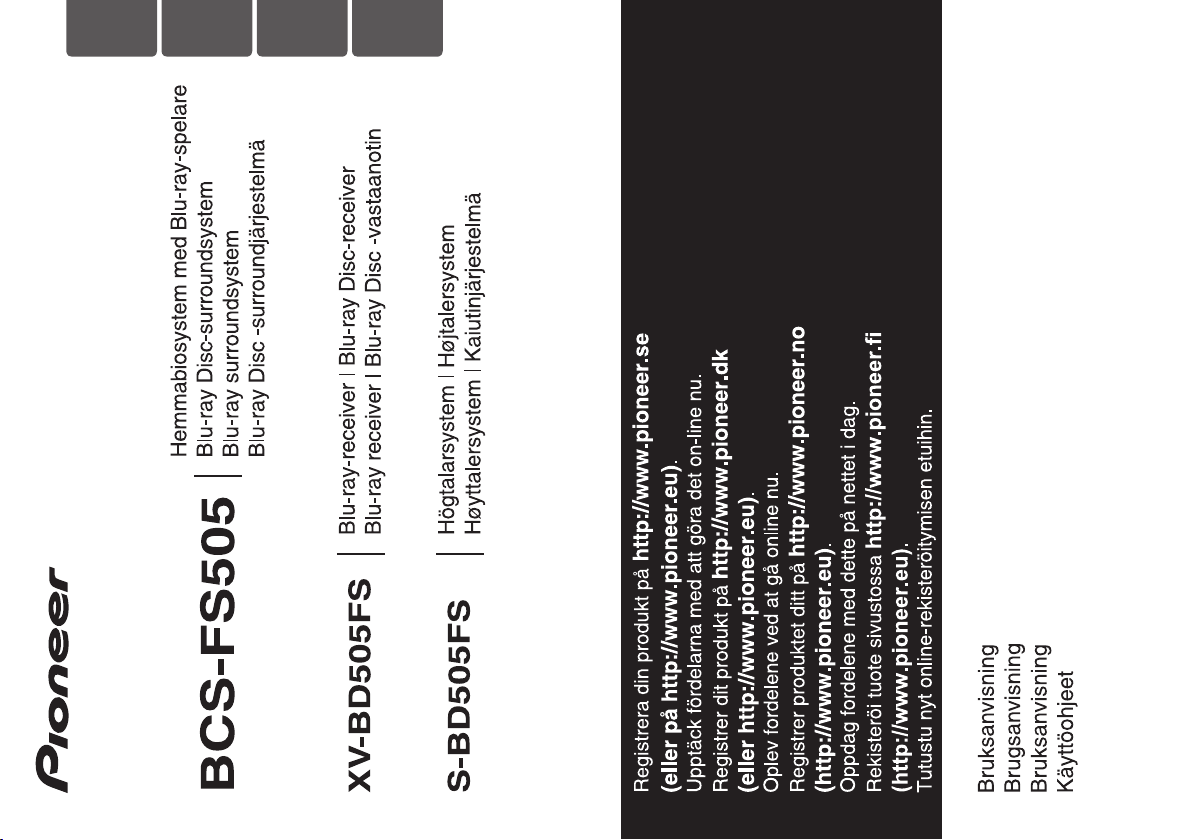
Svenska Dansk Norsk Suomi
Page 2
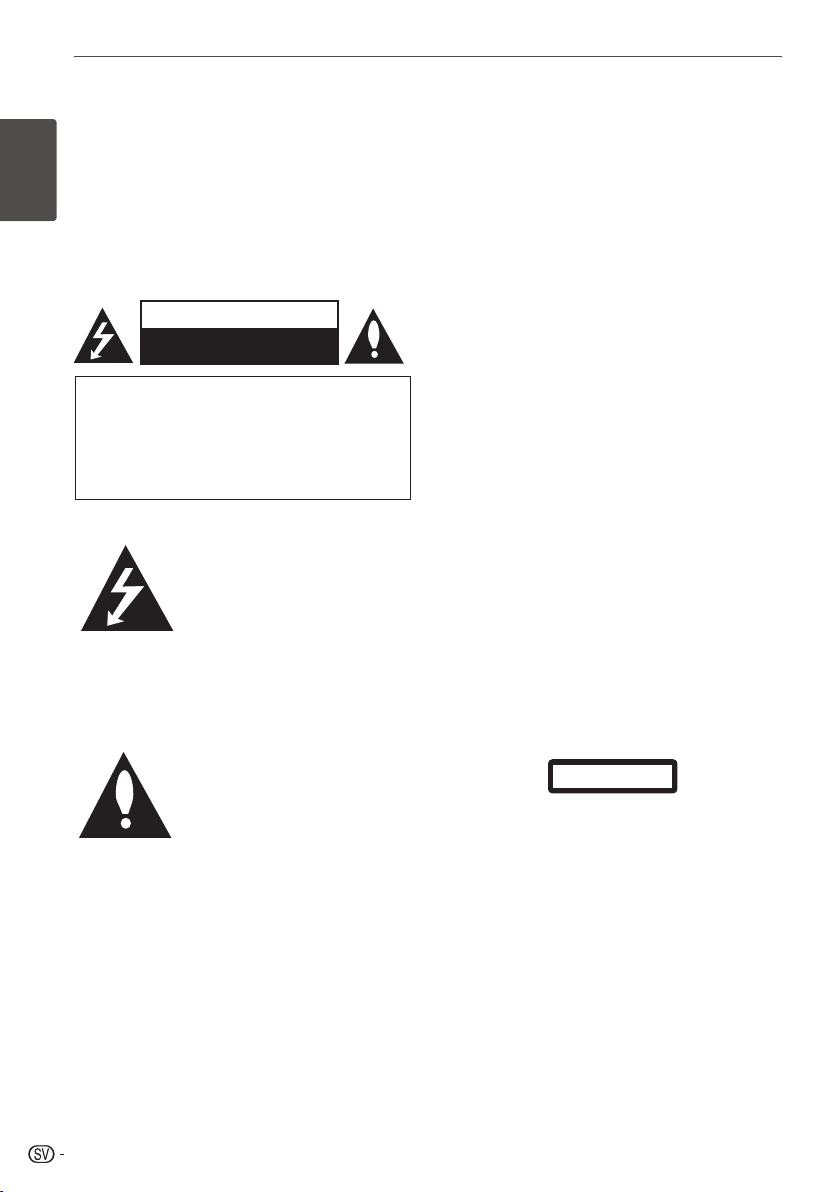
Säkerhetsinformation
LASERPRODUKT KLASS 1
1
Säkerhetsinformation
Säkerhetsinformation
CAUTION
RISK OF ELECTRIC SHOCK
DO NOT OPEN
VARNING:
ELEKTRISK A STÖTAR FÅR HÖLJET (ELLER
BAKST YCKET) INTE TAS BORT. INNANFÖR
HÖLJET FINNS INGA DELAR SOM ANVÄNDAREN
SJÄLV KAN REPARERA. ÖVERLÅT SERVICE TILL
FÖR ATT MINSKA RISKEN FÖR
KVALIFICERAD SERVICEPERSONAL.
Denna blixtsymbol med pilspets
i en liksidig triangel står som
en varning till användaren om
att det finns oisolerad spänning
innanför produktens hölje.
Denna spänning är tillräckligt
stark för att kunna ge elektriska
stötar som är farliga för
människan.
Varningstriangeln med ett
utropstecken är avsedd att
göra användaren uppmärksam
på viktiga användar- och
underhållsanvisningar i de
dokument som medföljer
produkten.
Varningar och råd
VARNING:
BRAND ELLER ELEKTRISKA STÖTAR FÅR
DENNA PRODUKT INTE UTSÄTTAS FÖR REGN
ELLER FUKT.
VARNING:
i ett begränsat utrymme som till exempel en
bokhylla.
VARNING:
blockeras. Installera produkten enligt
tillverkarens anvisningar.
Springor och öppningar i ytterhöljet är avsedda
för ventilation och säker funktion samt för
att skydda utrustningen mot överhettning.
Öppningarna får aldrig blockeras och produkten
får därför inte placeras på en säng, soffa, matta
eller andra liknande ytor. Produkten får inte
byggas in i en bokhylla eller annan liknande
konstruktion om inte utrymmet är försett
med ordentlig ventilation eller tillverkarens
instruktioner har följts.
VARNING:
lasersystem. För att vara säker på att du
använder denna produkt på rätt sätt ska du läsa
denna bruksanvisning noga och spara den för
framtida behov. Om produkten behöver service
eller reparation ska du kontakta ett auktoriserat
servicecenter.
Användning av kontroller, justering eller annan
hantering än vad som anges i denna skrift kan
leda till att man utsätter sig eller andra för farlig
strålning.
För att förhindra direkt exponering för
laserstrålen får du inte försöka öppna höljet.
När produkten öppnas syns laserstrålen. TITTA
INTE IN I STRÅLEN.
FÖR ATT MINSKA RISKEN FÖR
Installera inte denna utrustning
Ventilationsöppningar får inte
I denna produkt finns ett
2
Page 3
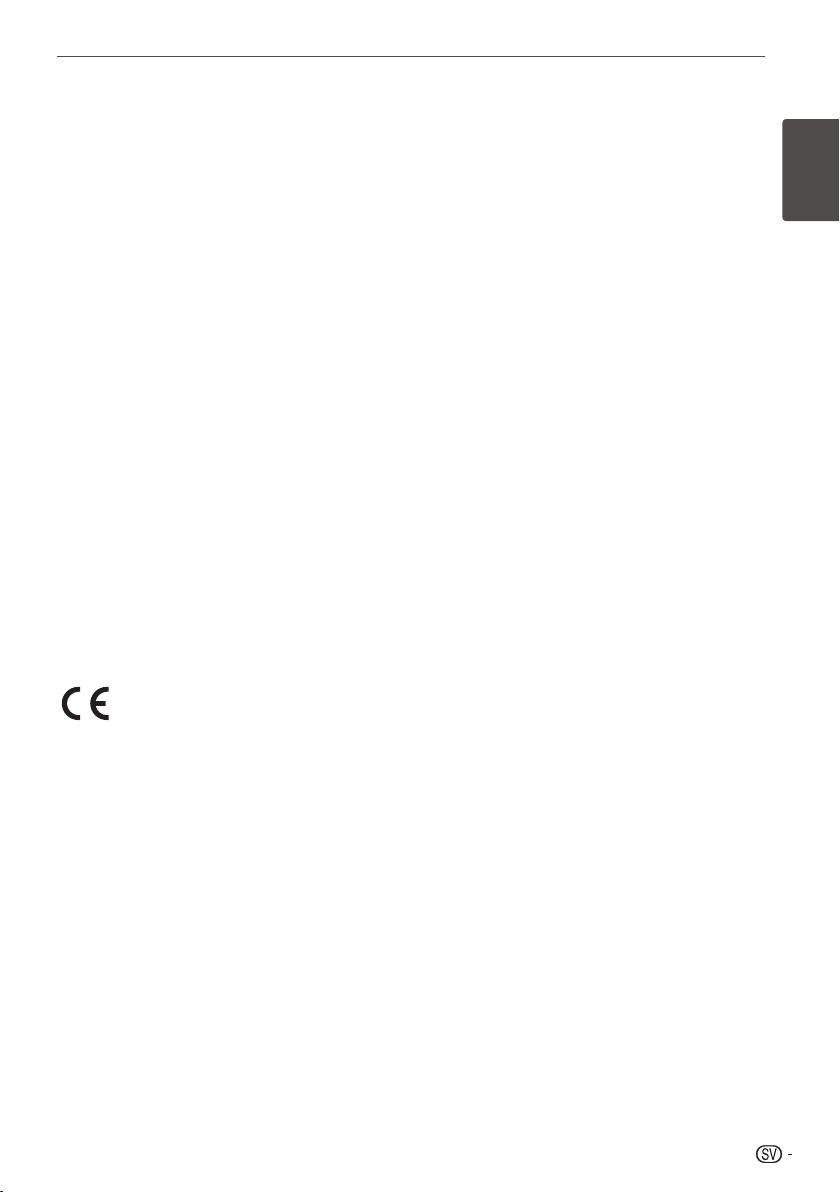
Säkerhetsinformation
VARNING beträffande nätkabeln
De flesta produkter bör anslutas till en enskild
krets.
Detta innebär en krets med ett enskilt uttag som
bara matar ström till denna produkt och inte har
några andra uttag eller förgreningar. Kontrollera
specifikationerna i denna bruksanvisning för
att vara säker. Överbelasta inte vägguttagen.
Överbelastade vägguttag, lösa eller skadade
vägguttag, förlängningssladdar, slitna elkablar
eller skadad eller sprucken isolering innebär
fara. Alla ovan nämnda brister kan leda till
elektriska stötar eller brand. Kontrollera
kablarna med jämna mellanrum och om de
uppvisar tecken på skada eller slitage ska de
dras ur och produkten får inte användas förrän
kabeln har bytts ut mot en exakt likadan av ett
auktoriserat servicecenter. Skydda nätkabeln
mot fysisk eller mekanisk skada genom att
kontrollera att den inte har snott sig eller fått
knutar, ligger i kläm vid en dörr eller så att folk
trampar på den. Stickkontakter, vägguttag
och det ställe där kabeln är fästad i produkten
ska kontrolleras extra noga. För att stänga av
strömmen helt måste nätkabeln dras ur. Se
till att stickkontakten är lätt åtkomlig när du
installerar produkten.
PIONEER intygar härmed att denna/
dessa produkt(er) uppfyller viktiga
krav och följer andra relevanta
bestämmelser i direktiv 2004/108/
EG, 2006/95/EG och 2009/125/EG.
Denna produkt är utrustad med urtagbart
batteri eller ackumulator.
Följ dessa anvisningar för att ta ur batteri
eller batteripack på ett säkert sätt:
det gamla batteriet eller batteripacket genom
att följa anvisningarna för isättning i omvänd
ordning. För att förhindra miljöförstöring och
eventuell fara för människors och djurs hälsa
ska det uttjänta batteriet eller batteripacket
läggas på särskild plats på sopstation eller
uppsamlingsställe. Kasta inte batterier eller
batteripack tillsammans med annat avfall.
Vi rekommenderar att du använder batterier
och ackumulatorer som kan lämnas till lokal
återvinning utan kostnad. Batteriet får inte
utsättas för stark värme som t.ex. solsken och
eld.
VARNING:
vatten (droppar eller stänk) och inga föremål
fyllda med vätska, till exempel vaser, får
placeras ovanpå utrustningen.
Produkten måste skyddas från
Ta ur
1
Säkerhetsinformation
VARNING:
bör ingen öppen låga (exempelvis ett tänt
stearinljus) placeras ovanpå apparaten.
För att minska risken för eldsvåda
3
Page 4
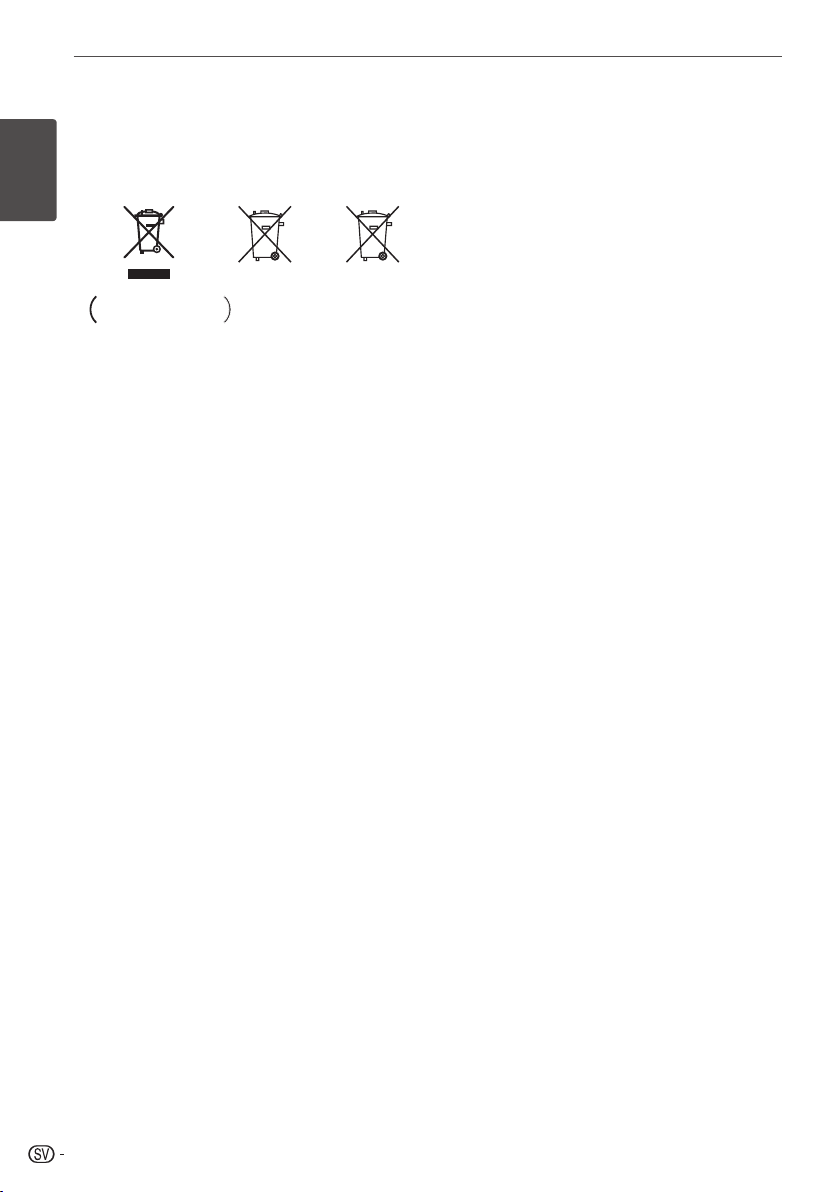
Säkerhetsinformation
Exempel på symboler
för batterier
Pb
Information till användare om insamling
och hantering av uttjänt utrustning och
förbrukade batterier
Säkerhetsinformation
När dessa symboler finns på produkter,
förpackningar och/eller medföljande dokument
innebär det att förbrukad elektrisk och
elektronisk utrustning och batterier inte får
blandas med vanligt hushållsavfall.
För korrekt behandling, återvinning och
återanvändning av uttjänta produkter och
förbrukade batterier ska dessa lämnas på
särskilda insamlingsställen enligt landets lagar
och förordningar.
Genom att behandla dessa produkter och
batterier korrekt bidrar du till att skydda
värdefulla resurser och förhindra framtida
negativa effekter på miljön och människors
hälsa, vilka i annat fall kan komma att öka till
följd av felaktig avfallshantering.
För mer information om insamling och
återvinning av uttjänta produkter och
batterier, kontakta ditt kommunkontor, lokal
återvinningscentral eller den butik där du köpte
produkterna.
Dessa symboler är endast giltiga inom
Europeiska Unionen.
För länder utanför EU:
Om du vill kasta dessa produkter ska du
kontakta de lokala myndigheterna eller
återförsäljaren och ta reda på vad du ska göra
med dem.
Information om upphovsrätt
AACS (Advanced Access Content System) •
är godkänt som kopieringsskydd för BDformatet, på samma sätt som CSS (Content
Scramble System) för DVD-formatet, vilket
innebär vissa restriktioner i samband med
uppspelning och utmatning av analoga
signaler, etc. för AACS-skyddat material.
Användning av och restriktioner för
denna produkt kan variera beroende på
inköpsdatum, eftersom dessa restriktioner
kan ha trätt i kraft och/eller ändrats av AACS
efter det att produkten tillverkades.
Dessutom används även BD-ROM Mark och •
BD+ som kopieringsskydd för BD-formatet,
vilket medför vissa restriktioner, bland annat
i samband med uppspelning av material som
skyddats genom BD-ROM Mark och/eller
BD+. För ytterligare information om AACS,
BD-ROM Mark, BD+ eller denna produkt,
kontakta ett auktoriserat servicecenter eller
kundtjänst.
Många BD-ROM-/DVD-skivor är försedda •
med kopieringsskydd. Därför ska du alltid
ansluta spelaren direkt till TV:n, inte till en
videobandspelare. Om du ansluter den
till en videobandspelare kan bilden från
kopieringsskyddade skivor bli förvrängd.
Denna produkt innehåller teknik för •
kopieringsskydd som skyddas genom ett
antal USA-patent och andra immateriella
rättigheter. Användning av denna teknik för
kopieringsskydd måste godkännas av Rovi.
Den är endast avsedd för hemmabruk och
annan begränsad visning, såvida tillåtelse
inte lämnats av Rovi. Baklängeskonstruktion
och isärtagning är förbjuden.
Enligt upphovsrättslagar i USA och andra •
länder kan otillåten inspelning, användning,
visning, spridning eller redigering av TVprogram, videoband, BD-ROM-skivor, DVDskivor, CD-skivor och annat material leda till
såväl civilrättsligt ansvar som åtal för brott
enligt brottsbalken.
4
Page 5
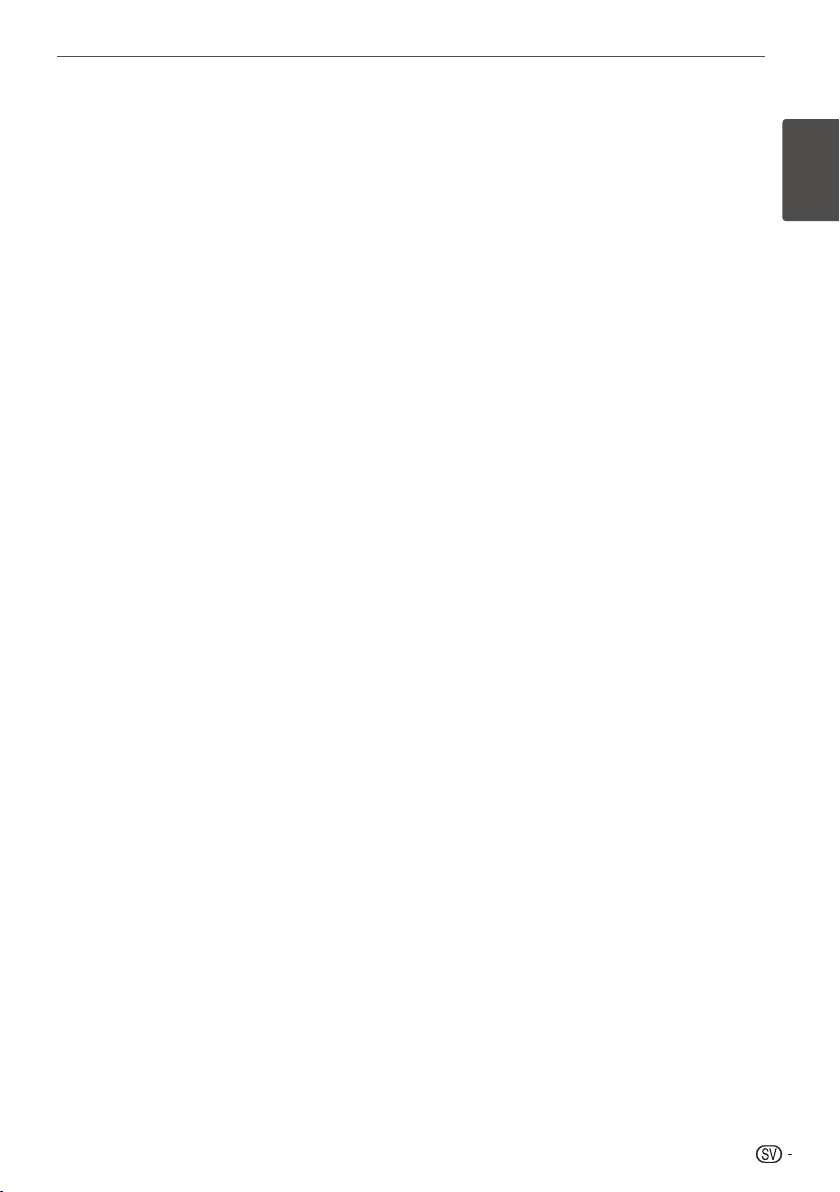
Viktig information om färgsystemet på TVapparater
Den här spelaren ändrar färgsystem efter den
skiva som för tillfället spelas.
Om spelaren till exempel spelar en skiva
inspelad med färgsystemet NTSC matas bilden
ut i NTSC-format.
Endast färg-TV-apparater konstruerade för
flera system kan ta emot alla signalformat från
spelaren.
Om din TV stöder PAL-färgsystemet blir •
bilden förvrängd när du visar skivor eller
videomaterial inspelade i NTSC-format.
En TV som klarar flera färgsystem byter •
automatiskt färgsystem efter respektive
insignal. Om färgsystemet inte ändras
automatiskt ska du stänga av TV:n och sedan
sätta på den igen för att se normal bild på
skärmen.
Även om en skiva med NTSC-färgsystemet •
visas korrekt på din TV är det inte säkert att
de spelas in på rätt sätt på din inspelare.
Säkerhetsinformation
1
Säkerhetsinformation
5
Page 6
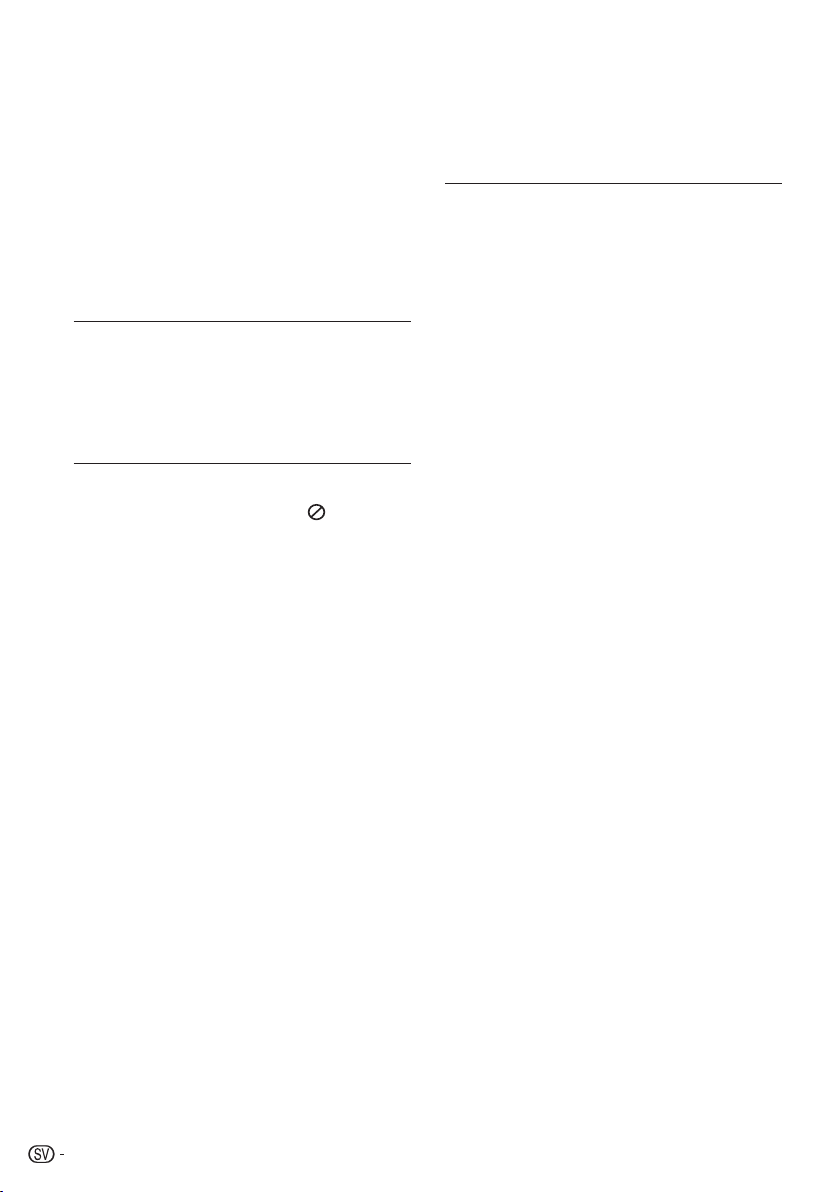
Innehållsförteckning
1
Säkerhetsinformation
2 Varningar och råd
2
Förberedelser
8 Inledning
8 Om symbolen ”
8 Symboler som förekommer i
denna bruksanvisning
9 Tillbehör som medföljer
10 Spelbara skivor
11 Spelbara filer
12 Regionkod
12 AVCHD (Advanced Video
Codec High Definition/
Avancerad videokodek med
hög upplösning)
12 Särskilda systemkrav
12 Om kompatibla skivor
13 Fjärrkontrollen
14 Frontpanelen
15 Bakpanelen
6
”
3
Installation
16 Montera högtalarna
16 Sätta ihop högtalarstativen
och montera de främre
högtalarna
18 Montera högtalarna på
väggen
19 Annan viktig
högtalarinformation
19 Placering av systemet
20 Ansluta till TV:n
20 HDMI-anslutning
21 Komponentvideoanslutning
22 Videoanslutning
22 Byta upplösning
23 Antennanslutning
23 Ansluta andra apparater
23 AUX-uttaget
24 Ansluta till ingången
PORTABLE IN
24 Anslutning till de optiska
ingångarna 1/2
®
25 Bluetooth
28 Ansluta till hemnätverk
29 Nätverksinställning
31 Ansluta en USB-enhet
32 Inställningar
32 Ändra grundinställningarna
33 Bildskärmsmenyn
[DISPL AY]
34 Språkmenyn [LANGUAGE]
35 Ljudmenyn [AUDIO]
35 Låsmenyn [LOCK]
37 Nätverksmenyn
[NETWORK]
37 Menyn för övriga
inställningar [OTHERS]
38 Ljudeffekter
-anslutning
Page 7
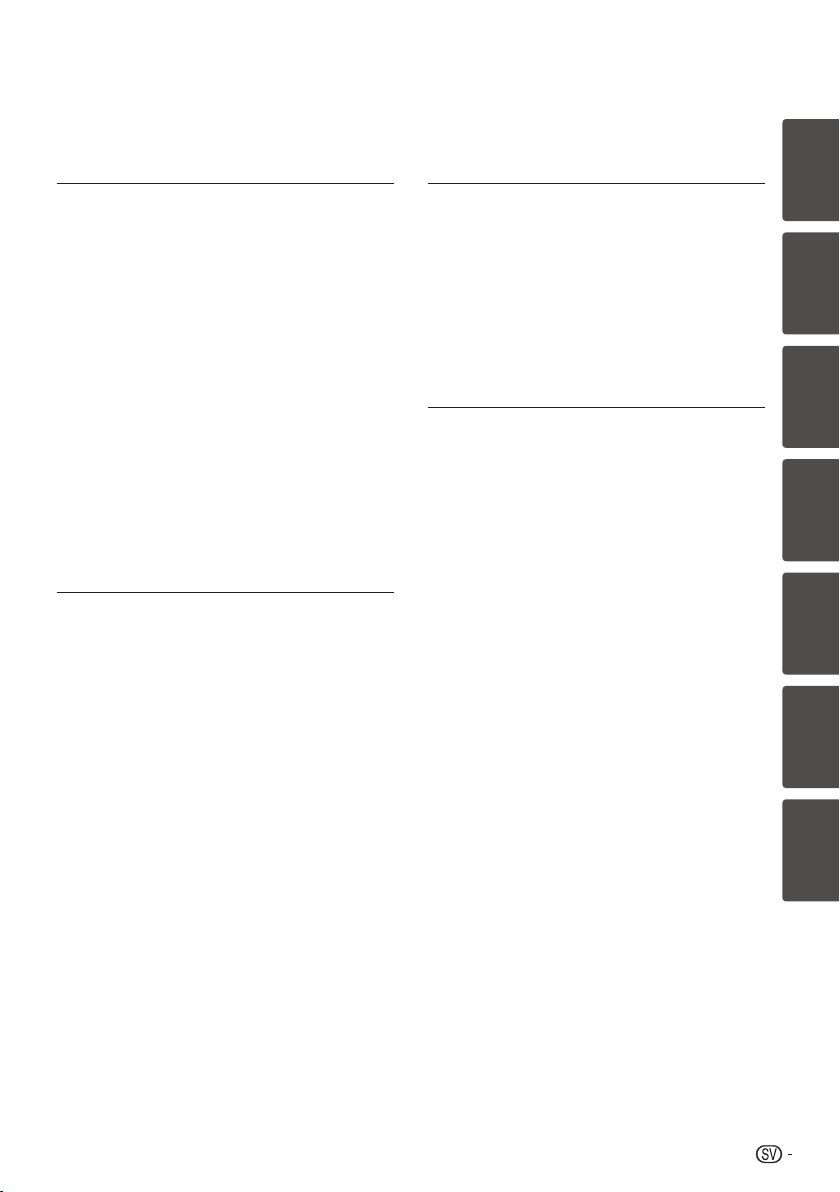
4
Användning
6
Felsökning
40 Vanlig uppspelning
42 Avancerad uppspelning
44 On-Screen Display (Information på
skärmen)
47 Använda BD-LIVE
48 Spela filmfiler och VR-skivor
50 Titta på bilder
52 Lyssna på musik
55 Spela material från en iPod
57 Använda radion
58 Spela material via hemnätverket
5
Underhåll
62 Viktig skivinformation
62 Rätt hantering av produkten
63 Allmänt
64 Bild
64 Ljud
65 Nätverk
7
Appendix
66 Styra en TV med den medföljande
fjärrkontrollen
67 Områdeskoder
68 Språkkoder
69 Bildupplösning
70 Varumärken och licenser
72 Om öppen källprogramvara
1
2
3
4
5
6
7
7
Page 8
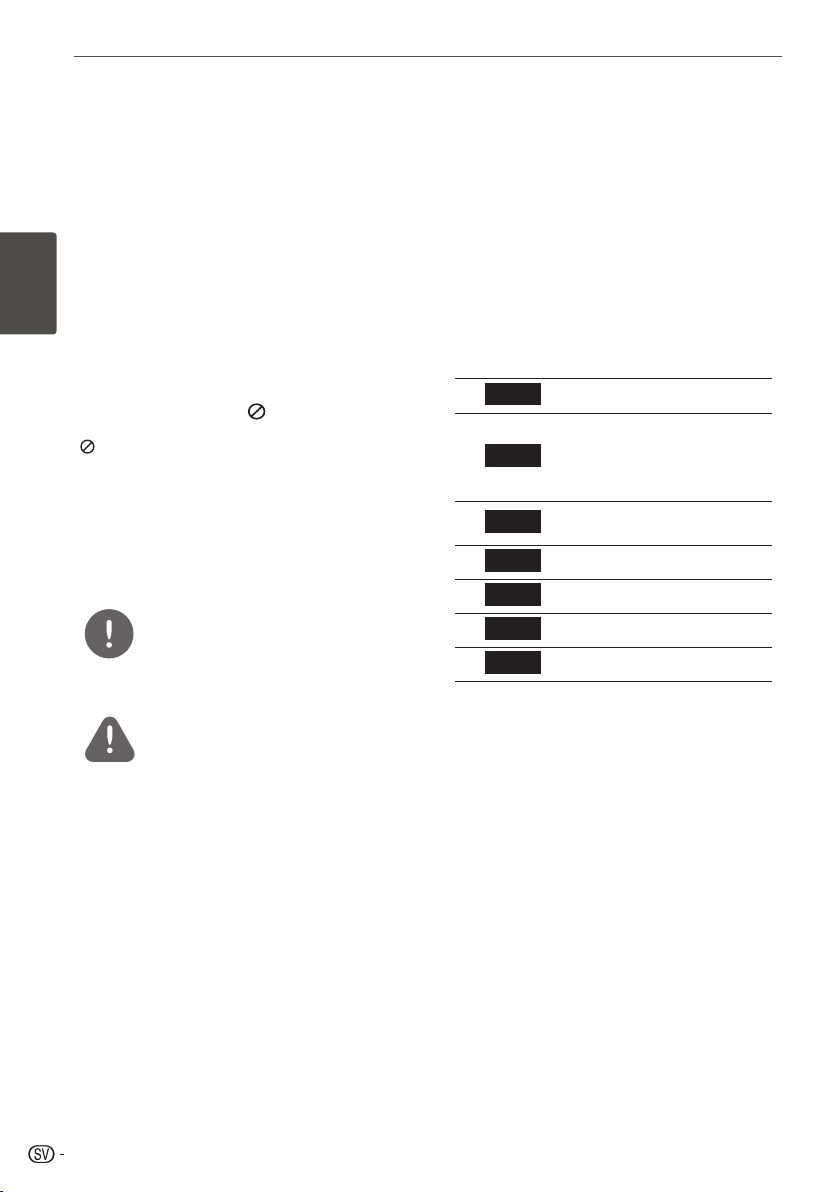
Förberedelser
2
Förberedelser
Inledning
Förberedelser
Om symbolen ”
” kan visas på TV-skärmen när spelaren
”
används, vilket innebär att önskad funktion
inte finns på respektive medium.
Symboler som förekommer i
denna bruksanvisning
OBS
Här anges särskilda anmärkningar och
funktioner.
VIKTIGT
Här står råd för att förhindra skador till
följd av felaktig användning.
”
Ett avsnitt vars rubrik innehåller någon av
följande symboler gäller bara den skiva
eller filtyp som symbolen står för.
BD
DVD
AVCHD
ACD
MOVIE
MUSIC
PHOTO
BD-ROM-skiva
DVD-video- och stängda
DVD±R/RW-skivor
inspelade i Video- eller
VR-läge.
DVD±R/RW-skivor i
AVCHD-format.
Ljud-CD-skivor.
Filmfiler
Musikfiler
Fotofiler
8
Page 9
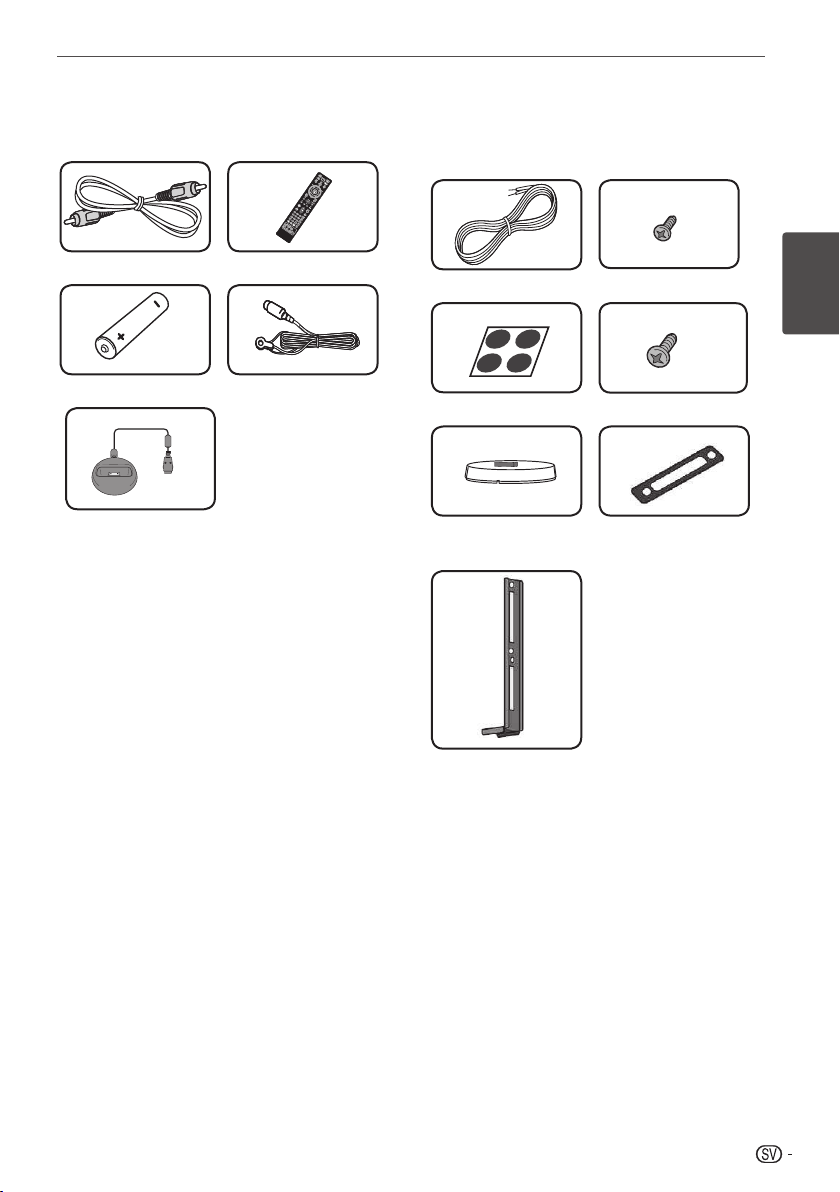
Förberedelser
Tillbehör som medföljer
Videokabel (1) Fjärrkontroll (1)
Batteri (1) FM-antenn (1)
iPod-docka (1)
Tillbehör i högtalarlådan
(S-BD505FS)
Högtalarkablar (3)
Stora glidskydd (1)
Bottenplattor till
högtalarstativ (2)
Små skruvar (8)
Stora skruvar (4)
Packningar (2)
2
Förberedelser
Högtalarstativ (2)
9
Page 10
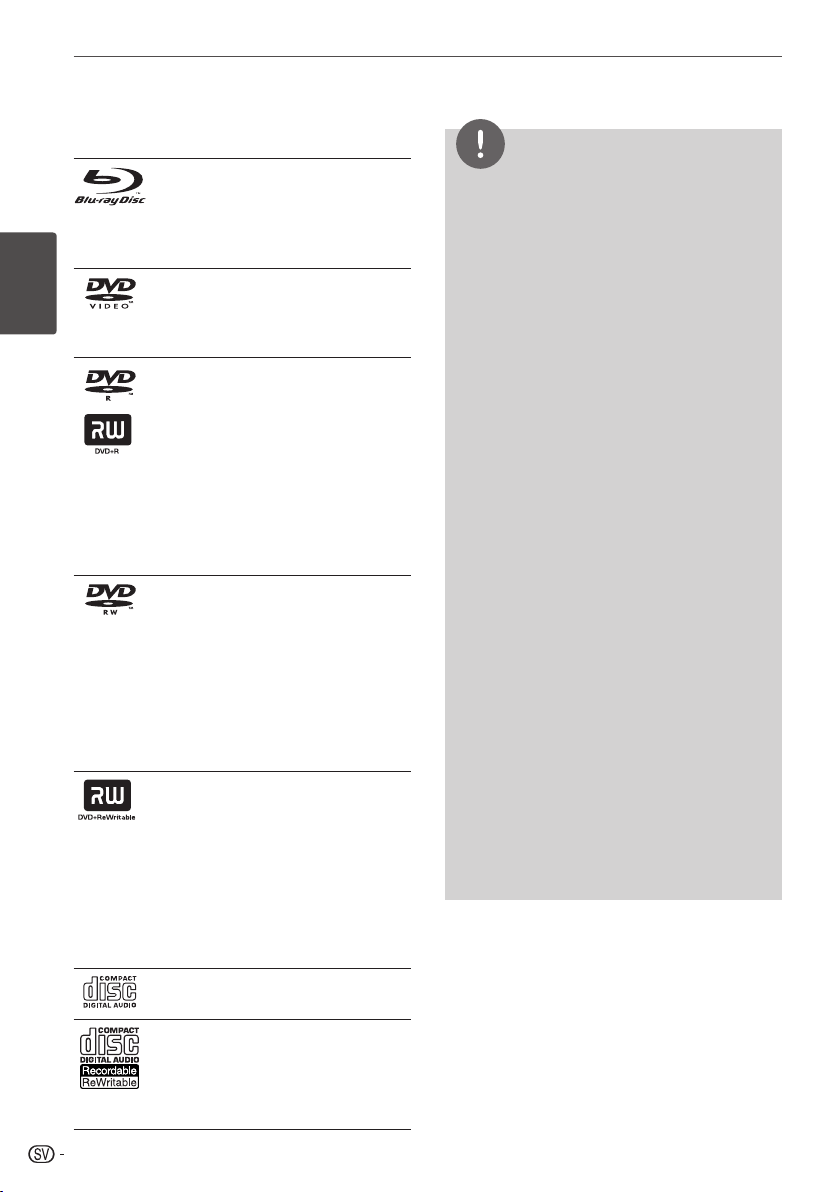
Förberedelser
Spelbara skivor
Förberedelser
Blu-ray-skivor
-
Köp- eller hyrskivor med
exempelvis filmer.
-
BD-R/RE-skivor med film-,
musik- eller fotofiler.
DVD-VIDEO
8-/12-centimeters skiva
Köp- eller hyrskivor med
exempelvis filmer.
DVD±R
8-/12-centimeters skiva
-
Endast stängda skivor
inspelade i videoläge.
-
Stöder även skivor med två
lager.
-
Stängda skivor i AVCHD-
format
-
DVD±R-skivor med film-,
musik- eller fotofiler.
DVD-RW
8-/12-centimeters skiva
-
Endast stängda skivor
inspelade i VR-läge eller
videoläge
-
Stängda skivor i AVCHD-
format
-
DVD-RW-skivor med film-,
musik- eller fotofiler.
DVD+RW
8-/12-centimeters skiva
-
Endast stängda skivor
inspelade i videoläge.
-
AVCHD-formatet
-
Stängda skivor i AVCHD-
format
-
DVD±RW-skivor med film-,
musik- eller fotofiler.
Ljud-CD
8-/12-centimeters skiva
CD-R/RW
8-/12-centimeters skiva
-
CD-R/RW-skivor med
ljudspår, film-, musik- eller
fotofiler.
OBS
Vissa CD-R/RW- eller DVD±R/RW-•
skivor kan inte spelas på denna spelare
och detta brukar bero på den aktuella
inspelningsutrustningen eller själva skivan.
Vissa inspelningsbara skivor (CD-R/RW, •
DVD±R/RW, BD-R/RE) kan ibland inte
spelas på grund av den programvara som
använts vid inspelning och stängning.
BD-R/RE-, DVD±R/RW- och CD-R/RW-•
skivor inspelade på persondator eller DVDeller CD-brännare kan eventuellt inte spelas
om skivan är skadad eller smutsig, eller om
det finns smuts eller kondens på spelarens
lins.
Om du spelar in en skiva på en persondator, •
även om den spelas in i ett kompatibelt
format, kan den bli ospelbar på grund
av inställningarna för den mjukvara som
använts för att skapa skivan. (Kontakta
mjukvaruleverantören för ytterligare
information.)
På denna spelare måste skivorna och •
inspelningarna följa vissa tekniska
standarder för att uppspelningskvaliteten
ska bli bästa möjliga.
Det finns många olika sorters format för •
inspelningsbara skivor (bl.a. CD-R-skivor
med MP3- eller WMA-filer) och för dessa
krävs vissa speciella villkor för att de ska
kunna spelas.
Observera att det krävs tillstånd för att •
ladda ned MP3-/WMA-filer och musik från
internet. Vårt företag har inte rätt att ge
sådant tillstånd. Tillstånd ska alltid sökas
från upphovsrättsinnehavaren.
10
Page 11
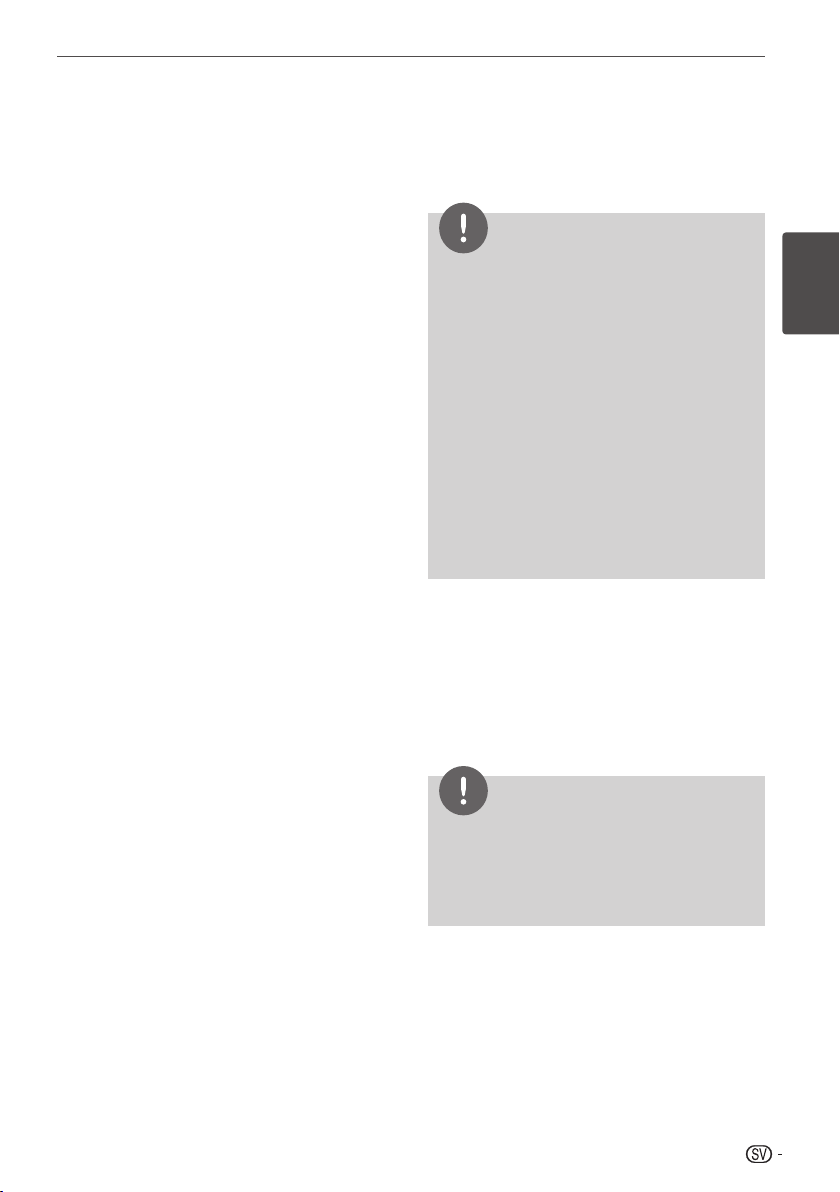
Förberedelser
Spelbara filer
Allmänt
Möjliga filnamnstillägg:
”.jpg”, ”.jpeg”, ”.png”, ”.avi”, ”.divx”, ”.mpg”,
”.mpeg”, ”.mkv”, ”.mp4”, ”.mp3”, ”.wma”,
”.wav”
Vilka filnamnstillägg som är kompatibla •
beror på respektive DLNA-server.
Vissa ”.wav”-filer kan inte spelas på •
denna spelare.
Filnamnet kan vara högst 180 tecken •
långt.
Det kan ta flera minuter att läsa •
innehållet på en enhet om filerna är
stora och många.
Högsta antalet filer per mapp:
Högst 2000 (antalet filer och mappar
sammanlagt).
Format för CD-R/RW, DVD±R/RW, BD-R/
RE:
ISO 9660+JOLIET, UDF och UDF Bridge.
FILM
Tillgänglig upplösning:
(B x H) pixlar
Textning:
SubRip (.srt / .txt), SAMI (.smi),
SubStation Alpha (.ssa/.txt), MicroDVD
(.sub/.txt), VobSub (.sub), SubViewer 1.0
(.sub), SubViewer 2.0 (.sub/.txt), TMPlayer
(.txt), DVD Subtitle System (.txt)
VobSub (.sub) kan inte spelas via •
funktionen [Home Link].
Spelbara format:
xx”, ”DIVX5.xx”, ”XVID”, ”DIVX6.xx” (endast
standarduppspelning), H.264/MPEG-4 AVC,
MPEG1 SS, MPEG2 PS, MPEG2 TS
Spelbara ljudformat:
”DTS”, ”MP3”, ”WMA”, ”AAC”, ”AC3”
Spelaren är inte kompatibel med alla •
WMA- och AAC Audio-format.
Samplingsfrekvens:
Mellan 32 kHz och 48 kHz (WMA), mellan
16 kHz och 48 kHz (MP3)
1920 x 1080
”DIVX3.xx”, ”DIVX4.
”Dolby Digital”,
Bitflöde:
Mellan 20 kbps och 320 kbps (WMA),
mellan 32 kbps och 320 kbps (MP3)
OBS
Filmfiler i HD-upplösning på CD-skiva eller •
USB-enhet 1.0/1.1 kan eventuellt inte spelas
korrekt. BD-/DVD-skivor eller USB 2.0
rekommenderas för uppspelning av filmfiler
med HD-upplösning.
Denna spelare stöder standarden H.264/•
MPEG-4 AVC Main profile, High vid nivå
4.1. För en fil med högre nivå visas ett
varningsmeddelande på skärmen.
Denna spelare stödjer inte filer som är •
inspelade med GMC*1 eller Qpel*², två
bildkodningstekniker inom standarden
MPEG4 som DivX eller XVID följer.
*1 GMC – Global Motion Compensation
*2 Qpel – Kvartspixel
MUSIK
Samplingsfrekvens:
Mellan 8 kHz och 48 kHz (WMA), mellan 11
kHz och 48 kHz (MP3)
Bitflöde:
Mellan 8 kbps och 320 kbps (WMA, MP3).
OBS
Denna spelare stöder inte ID3-taggar i MP3-•
filer.
Den totala uppspelningstiden för VBR-filer •
visas inte alltid korrekt på skärmen.
FOTO
Rekommenderad storlek:
Mindre än 4000 x 3000 x 24 bitar/pixlar
Mindre än 3000 x 3000 x 32 bitar/pixlar
Progressiv och förlustfri (lossless) •
komprimering av fotofiler stöds ej.
2
Förberedelser
11
Page 12
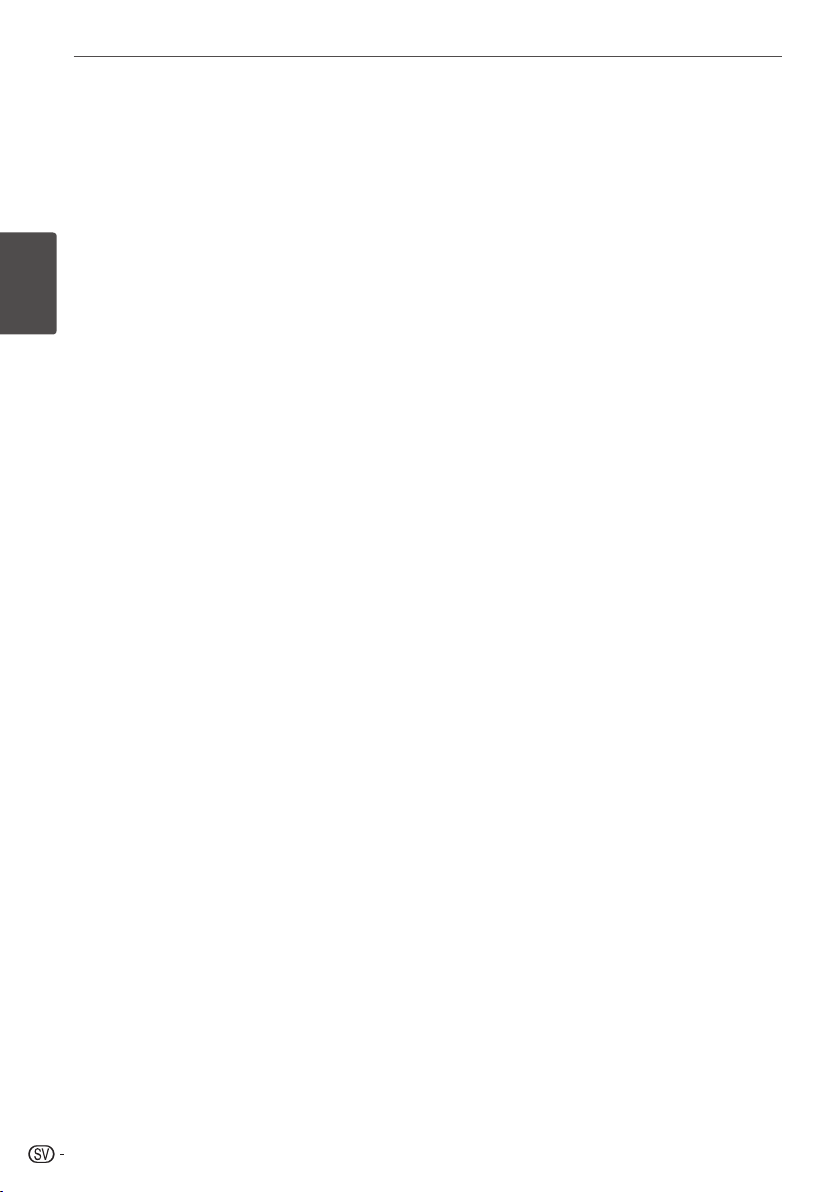
Förberedelser
Regionkod
Denna spelare har en regionkod tryckt på
baksidan. Spelaren kan bara spela BDROM- eller DVD-skivor som är märkta med
samma kod eller ”ALL” (alla).
AVCHD (Advanced Video
Codec High Definition/
Förberedelser
Avancerad videokodek med
hög upplösning)
Denna spelare kan spela skivor i •
AVCHD-format. Dessa skivor spelas
vanligtvis in på och används i
videokameror.
AVCHD-formatet är ett högupplöst •
digitalt format för videokameror.
MPEG-4 AVC/H.264-formatet kan •
komprimera bilder på ett effektivare sätt
än tidigare bildkomprimeringsformat.
Vissa AVCHD-skivor använder •
”x.v.Colour”-formatet.
Denna spelare kan spela AVCHD-skivor •
med ”x.v.Colour”-format.
Skivor med AVCHD-format kan ibland •
inte spelas, vilket brukar bero på hur
inspelningen har gjorts.
Skivor med AVCHD-format måste vara •
stängda.
”x.v.Colour” erbjuder ett bredare •
färgspektrum än vanliga DVD-skivor för
videokameror.
Särskilda systemkrav
För videouppspelning med hög upplösning:
HD-skärm med komponent- eller HDMI-•
ingångar.
BD-ROM-skivor med högupplöst •
material.
Din bildskärm måste ha HDMI- eller •
HDCP-kompatibel DVI-ingång för vissa
typer av material (anges av den som
skapat skivan).
För att konvertera upp •
standardupplösningen på DVD-skivor
måste din bildskärm ha en HDMIeller HDCP-kompatibel DVI-ingång för
kopieringsskyddat material.
Om kompatibla skivor
Eftersom BD-ROM är ett nytt format •
kan vissa skivor, digitala anslutningar
med mera vara inkompatibla. Om du får
problem med kompatibiliteten ska du
kontakta en auktoriserad kundtjänst.
För att kunna titta på material med •
hög upplösning och konvertera upp
DVD-material i standardformat måste
din bildskärm eventuellt ha en HDMIkompatibel ingång eller HDCPkompatibel DVI-ingång.
På vissa BD-ROM- och DVD-skivor går •
det inte att använda alla kommandon
och funktioner.
Du kan använda den USB-enhet som •
används för att lagra viss skivrelaterad
information, inklusive material som
laddats ned från nätet. Den skiva
du använder styr hur länge denna
information sparas.
12
Page 13
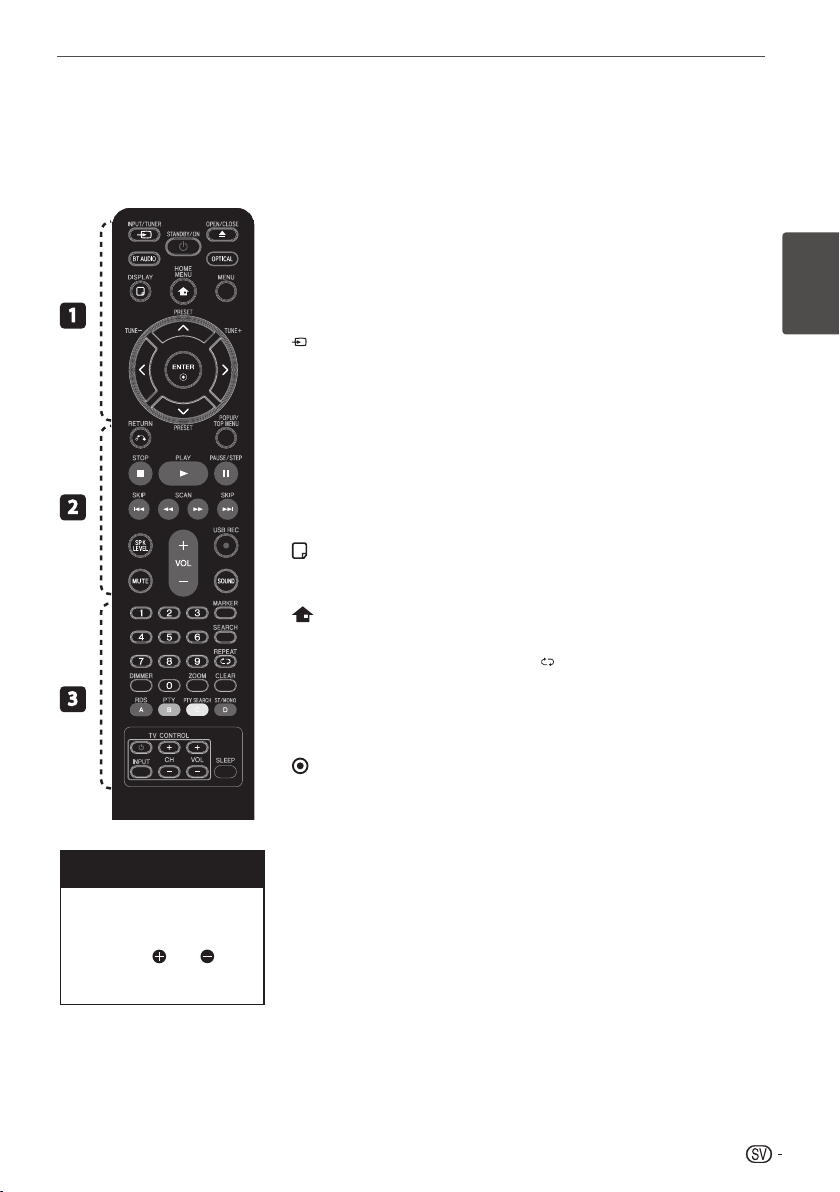
Fjärrkontrollen
1
2
3
Sätta i batteriet
Ta bort batterilocket på
fjärrkontrollens baksida
och sätt i ett R03-batteri
(AAA) med och vända
åt det håll som anges i
facket.
• • • • • • • 1 •••••••
(STANDBY/ON):
för att sätta på och stänga av
spelaren.
OPEN/CLOSE:
att öppna och stänga skivfacket.
INPUT/TUNER
ingång/funktion.
BT AUDIO:
ihopkoppling med Blu etoothprodukt och för att ansluta
och bryta anslutning mellan
spelaren och den andra
produkten.
OPTICAL:
insignal direkt.
bort visning av kommandon på
skärmen (OSD).
eller stänger hemmenyn [Home
Menu].
MENU:
skiva.
Pilknappar:
markera menyalternativ.
TUNE (+/–):
ställa in önskad radiostation.
PRESET:
förinställda radiostationer.
• • • • • • •
eller återupptar uppspelning.
POPUP/ TOP MENU:
titelmenyn på DVD-skivor eller
popup-menyn på BD-ROMskivor om sådana finns.
uppspelning.
Byter till optisk
DISPLAY:
HOME MENU:
Öppnar menyer på en
ENTER:
Bekräftar menyval.
Används för att välja
RETURN:
STOP:
Stoppar uppspelning.
PLAY:
Startar uppspelning.
PAUSE/STEP:
Används
Används för
: Byter
Används för
Visar eller tar
Öppnar
Används för att
Används för att
•••••••
2
Stänger menyn
Öppnar
Gör paus i
Förberedelser
SKIP:
/
hoppa till föregående respektive
nästa kapitel/spår/fil.
/
respektive framåt.
SPK LEVEL:
på önskad högtalare.
USB REC:
spela in en ljud-CD-skiva.
MUTE:
SOUND:
en ljudfunktion.
VOL +/– :
högtalarna.
• • • • • • •
Sifferknapparna 0-9:
numrerade menyalternativ.
MARKER:
bokmärke under uppspelning.
SEARCH:
sökmenyn.
REPEAT:
avsnitt eller sekvens.
CLEAR:
på sökmenyn eller en siffra när
du ställer in lösenordet.
DIMMER:
på spelarens frontpanel.
ZOOM:
Färgade knappar (A, B, C, D):
Används för att hantera menyer.
A-knappen (RDS):
-
System.
B-knappen (PTY):
-
programtypen för RDS.
C-knappen (PTY SEARCH):
-
Söker på programtyp.
D-knappen:
-
eller STEREO för FM-radio.
Kontrollknappar för en TV
(TV CONTROL):
SLEEP:
spelaren ska stå på innan den
stängs av.
Används för att
SCAN:
Söker bakåt
Ställer in ljudnivån
Används för att
Stänger av ljudet.
Används för att välja
Justerar volymen på
•••••••
3
Väljer
Lägger in ett
Öppnar eller stänger
Upprepar önskat
Raderar ett bokmärke
Dämpar belysningen
Zoomar in/ut.
Radio Data
Visar
Väljer MONO
Se sidan 66.
Ställer in hur länge
2
Förberedelser
13
Page 14
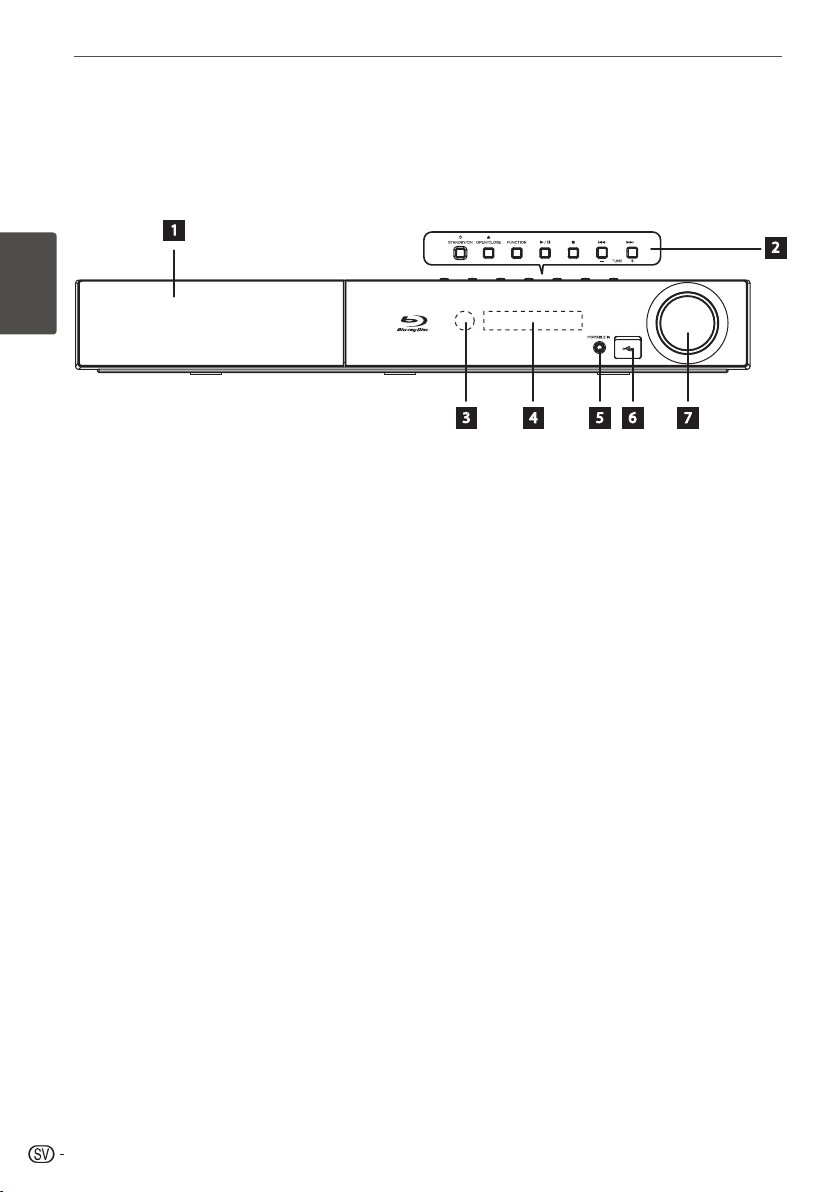
Förberedelser
1
2
3 4 5 6 7
Frontpanelen
Förberedelser
Skivfack
1
Kontrollknappar
2
STANDBY/ON – strömbrytare
(OPEN/CLOSE) – öppnar/stänger
skivfacket
FUNCTION
Byter ingång eller funktion.
/ (PLAY / PAUSE) – start-/pausknapp
(STOP) – stoppknapp
/
framåt
– TUNE + – för radioinställning
(SKIP) – för att hoppa bakåt/
Fjärrstyrningssensor
3
Display
4
PORTABLE IN – ingång för bärbar
5
utrustning
USB-uttag
6
Volymkontroll
7
14
Page 15
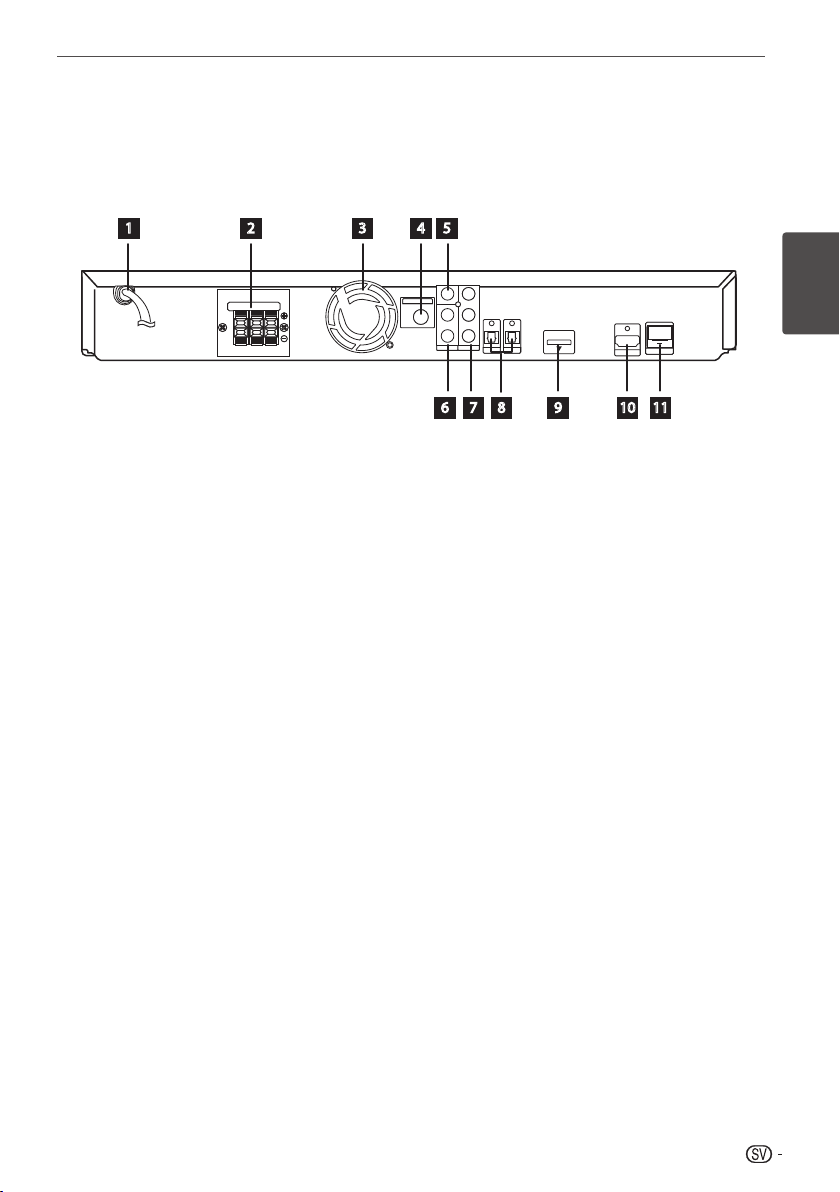
Bakpanelen
1 2 3 4 5
6 7 8 9 10 11
Förberedelser
2
Förberedelser
Strömkabel för växelström
1
Sätt i stickkontakten i ett eluttag.
Högtalaruttag
2
Kylfläkt
3
Antenningång
4
VIDEO OUT – bildutgång
5
AUX (L/R) INPUT – ljudingångar
6
COMPONENT VIDEO (Y P
7
PR) (PROGRESSIVE SCAN)
(komponentvideoutgång, progressiv
bilduppdatering)
Optiska ingångar 1(TV) / 2
8
iPod-ingång (24 stift)
9
Anslut den medföljande iPod-dockan
hä r.
HDMI-utgång (typ A, version 1.3)
a
Ansluts till en TV med HDMI-ingång.
LAN-uttag
b
B
15
Page 16
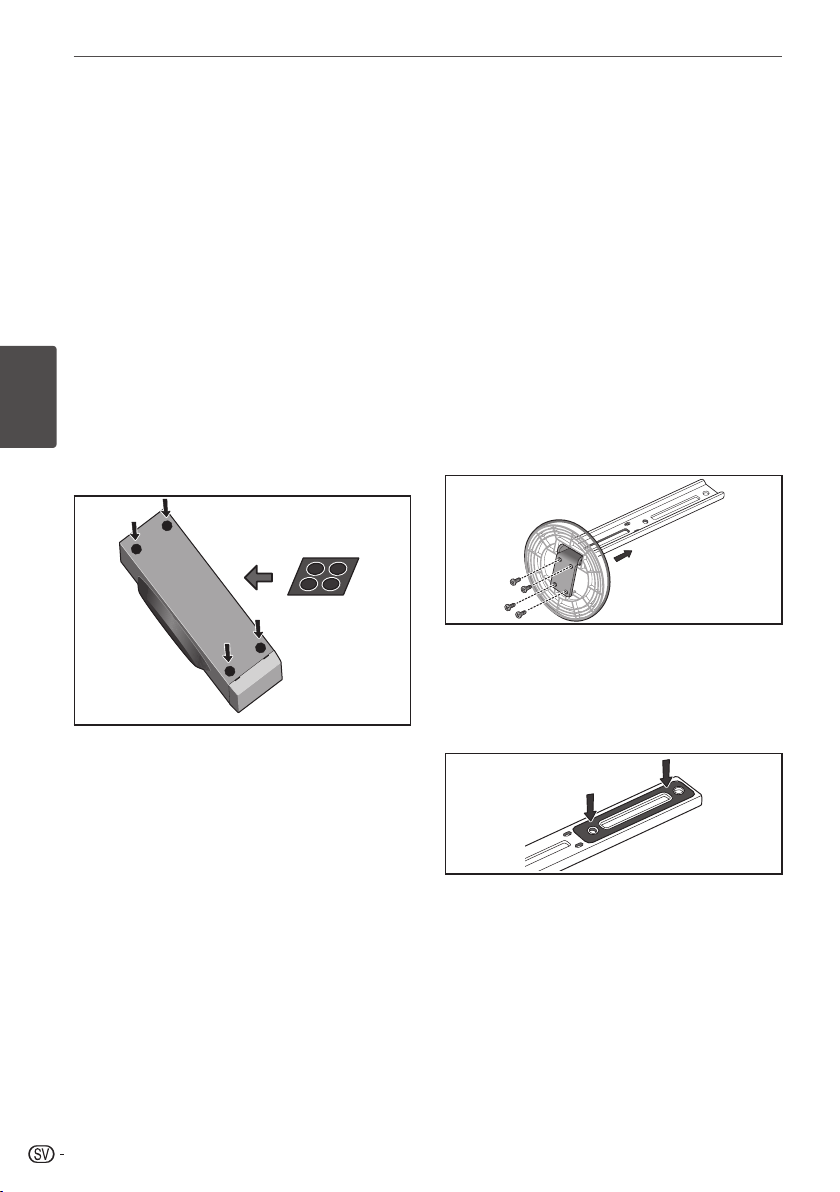
Installation
Stora glidskydd
3
Installation
Montera högtalarna
För subwoofern:
Använd det medföljande limmet och
Installation
fäst de fyra stora glidskydden under
subwoofern.
Sätta ihop högtalarstativen
och montera de främre
högtalarna
Sätt i stativet genom hålet i 1.
bottenplattan och fäst med de fyra
skruvarna.
Sätt fast packningen i stativet.2.
Sätt fast packningen på stativet där
högtalaren ska monteras.
16
Page 17
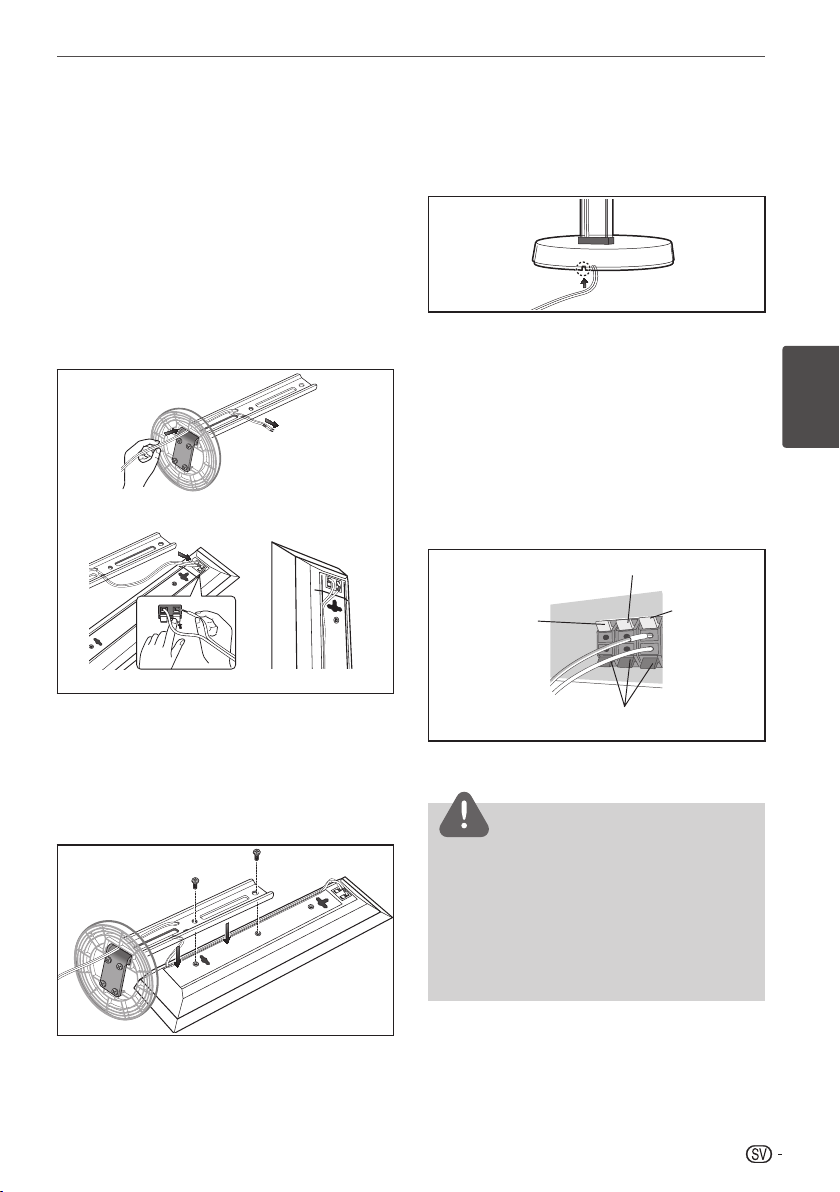
Installation
Orange (+)
Röd (+)
Vit (+)
Svart (–)
För in högtalarsladden genom 3.
bottenplattan och genom stativet
och anslut den till högtalaruttaget.
När du har anslutit den placerar du
högtalarsladden i sladdutrymmet på
högtalarens baksida.
Passa ihop färgen på ledningen med
färgmärkningen på etiketten och stick
sedan in den vita ledningen med grå
streck på den röda sidan (+) och den
andra ledningen på den svarta sidan (–).
När högtalaren är ansluten placerar 5.
du högtalarsladden i springan på
bottenplattans baksida.
Anslut sladdarna till spelaren.6.
Anslut den vita ledningen med grå
streck till plussidan (+) och den andra
ledningen till minussidan (–). För att
ansluta sladden till spelaren trycker
du på låsmekanismen av plast för att
öppna uttaget. Sätt i ledningen och
släpp låset.
3
Installation
Sätt fast högtalaren i stativet med 4.
två skruvar.
Se till att högtalarsladden inte kommer i
kläm mellan högtalaren och stativet.
VIKTIGT
Endast de medföljande högtalarna får •
anslutas till denna anläggning.
Anslut inte de medföljande högtalarna •
till någon annan förstärkare än den som
medföljer detta system. Om anläggningen
ansluts till någon annan förstärkare kan
funktionsfel eller eldsvåda uppstå.
17
Page 18
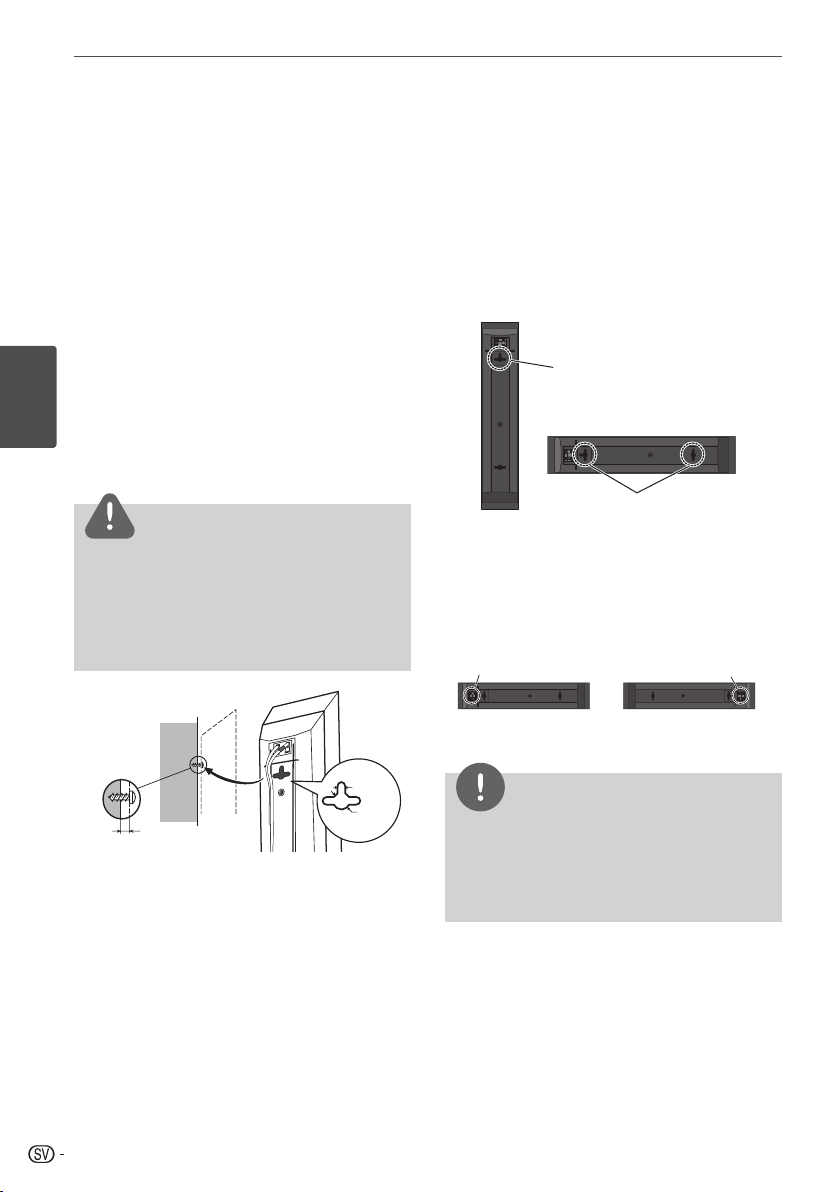
Installation
5 mm till 7 mm
5
mm
10
mm
Vertikal upphängning
Horisontell upphängning
Hål
Hål
Högtalarkontakt Högtalarkontakt
Främre höger Främre vänster
Montera högtalarna på
väggen
Före monteringen
Kom ihåg att högtalarna är tunga och att
tyngden kan få skruvarna att lossna eller
väggmaterialet att brista så att högtalaren
trillar ned. Kontrollera att den vägg som du
tänker montera högtalarna på är tillräckligt
stark för att bära dem. Sätt inte fast dem i
plywood eller väggar med mjukt ytskikt.
Monteringsskruvar medföljer ej. Använd
skruvar som passar för det aktuella
väggmaterialet och är tillräckligt starka för
Installation
högtalarens vikt.
VIKTIGT
Om du är osäker på väggens kvalitet och •
hållbarhet ska du rådfråga en fackman.
Pioneer ansvarar inte för olyckor eller •
skador som uppstår på grund av bristfällig
montering.
Sätta fast högtalarna
De främre högtalarna kan hängas,
antingen vertikalt eller horisontellt, på
väggen.
Använd ett hål för att hänga högtalaren
vertikalt och två hål för att hänga den
horisontellt. Bilden nedan visar den främre
högra högtalaren.
När du hänger högtalarna horisontellt
ska de placeras så att kontaktuttagen på
högtalarnas baksida sitter i den ände som
är riktad bort från den andra högtalaren.
Monteringsskruv
(medföljer ej)
18
OBS
Anslut inte de medföljande högtalarna
till någon annan förstärkare än den som
medföljer detta system. Om anläggningen
ansluts till någon annan förstärkare kan
funktionsfel eller eldsvåda uppstå.
Page 19
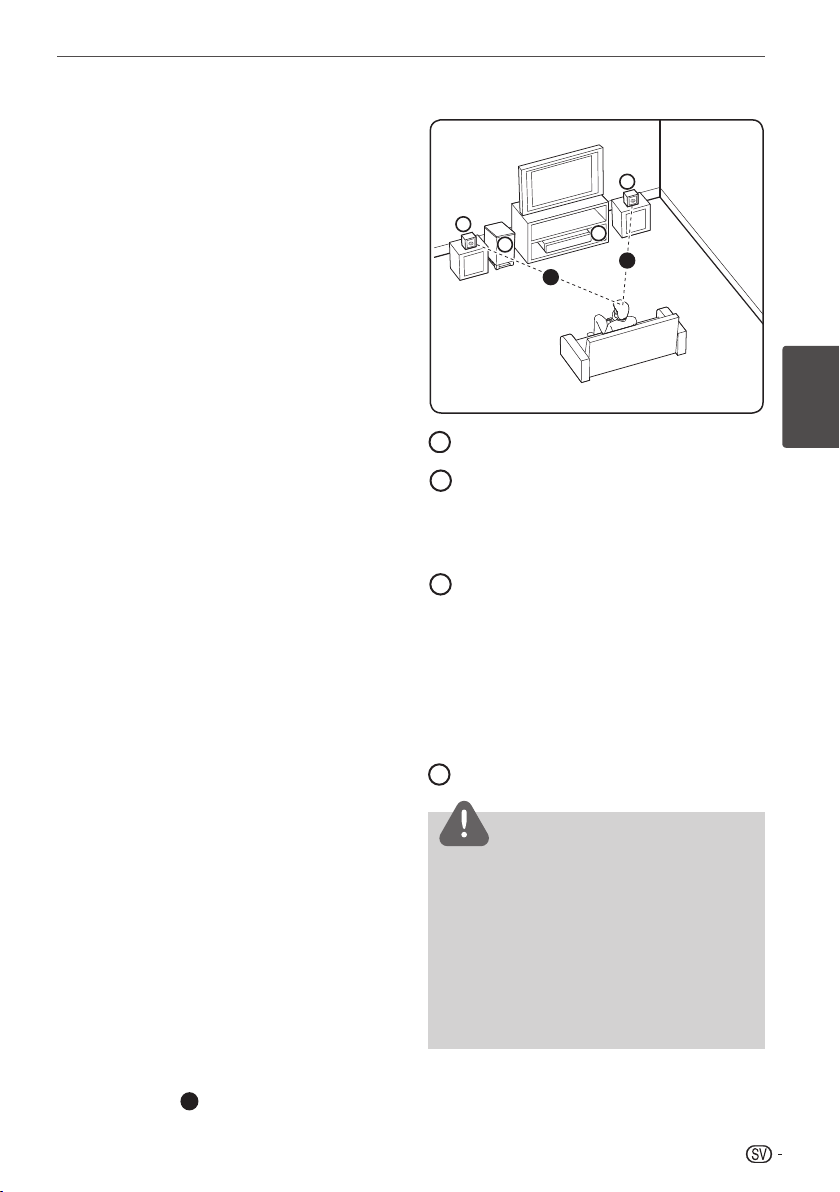
Annan viktig
A
B
A
D
C
A
A
A
B
C
D
högtalarinformation
Installera vänster och höger främre
högtalare på lika långt avstånd från TV:n.
Försiktighetsåtgärder:
Se till att hela den oisolerade
högtalarledningen är hoptvinnad och
helt instucken i högtalarkontakten. Om
en frilagd del av en kabeltråd nuddar
bakpanelen kan detta medföra att
strömmen som en säkerhetsåtgärd slås av.
De främre, center- och surroundhögtalare
som medföljer denna anläggning är
magnetiskt skärmade. Beroende på
rumsmiljön kan färgstörningar dock uppstå
om högtalaren står för nära TV-skärmen.
Om detta inträffar ska du stänga av TV:n
och slå på den igen efter 15 till 30 minuter.
Om problemet kvarstår ska du placera
högtalaranläggningen längre bort från TV:n.
Subwoofern är inte magnetiskt skärmad och
bör inte placeras nära en TV eller bildskärm.
Magnetiska lagringsmedia (till exempel
disketter och band eller videokassetter) ska
inte heller förvaras nära subwoofern.
Fäst inte de främre högtalarna,
surroundhögtalarna och subwoofern i
väggen eller taket. De kan trilla ned och
orsaka skada.
Installation
Främre vänster högtalare (L)/
Främre höger högtalare (R):
Placera de främre högtalarna bredvid TV:n
eller bildskärmen och i så rak linje med
bildskärmens yta som möjligt.
Subwoofer:
Subwooferns placering är inte lika viktig,
eftersom riktningen från låga basljud
inte kan urskiljas lika tydligt, men det
bästa är att placera subwoofern nära de
främre högtalarna. Vrid den en aning mot
mitten av rummet för att minska eko från
väggarna.
Huvudenhet
VIKTIGT
3
Installation
Placering av systemet
Nedanstående illustration visar ett exempel
på hur systemet kan placeras. Observera
att enheterna på dessa bilder skiljer sig
från det verkliga utförandet. Bilderna är
bara avsedda som illustrerande exempel.
För bästa möjliga surroundljud ska
samtliga högtalare utom subwoofern
placeras på samma avstånd från
lyssnarplatsen (
).
Se noga till att barn inte stoppar •
in händerna eller några föremål i
*subwooferporten.
*subwooferporten: ett hål för fylligt basljud
på en subwooferlåda (höljet).
Högtalarna innehåller magnetiska delar så •
färgen kan bli konstig på TV-skärmen eller
datorskärmen. Placera därför högtalarna en
bit bort från TV-skärmen eller datorskärmen.
19
Page 20
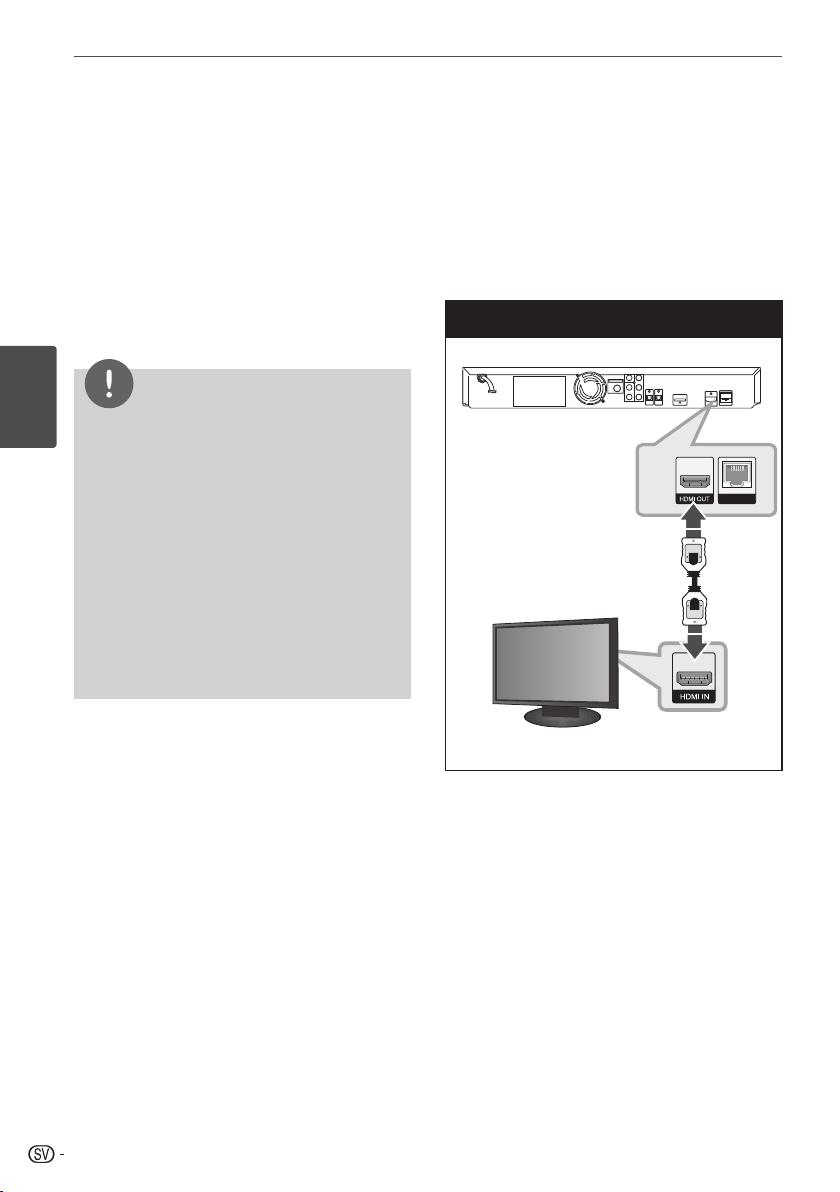
Installation
Player
TV
Ansluta till TV:n
Anslut på ett av följande sätt beroende på
vad utrustningen klarar av.
HDMI-anslutning (sidorna 20-21)•
Komponentvideoanslutning (sidan 21)•
Kompositvideoanslutning (sidan 22)•
OBS
Beroende på vilken TV och annan utrustning •
Installation
du vill ansluta till spelaren kan man göra på
olika sätt. Anslut bara på ett av de sätt som
förklaras i denna bruksanvisning.
Läs om så behövs i bruksanvisningarna •
till din TV, stereoanläggning eller andra
produkter för att ansluta på bästa möjliga
sätt.
Se till att spelaren är ansluten direkt till •
TV:n. Ställ in TV:n på rätt videoingång.
Anslut inte spelaren via en •
videobandspelare. Bilden kan bli förvrängd
på grund av kopieringsskyddet.
HDMI-anslutning
Om du har en TV eller bildskärm med
HDMI-ingång kan du ansluta den till denna
spelare med en HDMI-kabel (typ A, version
1.3). Anslut utgången HDMI OUT på
spelaren till HDMI-ingången på en HDMIkompatibel TV eller bildskärm.
HDMI-anslutning
Spelare
TV
Ställ in TV:n på HDMI (se bruksanvisningen
till TV:n).
20
Page 21
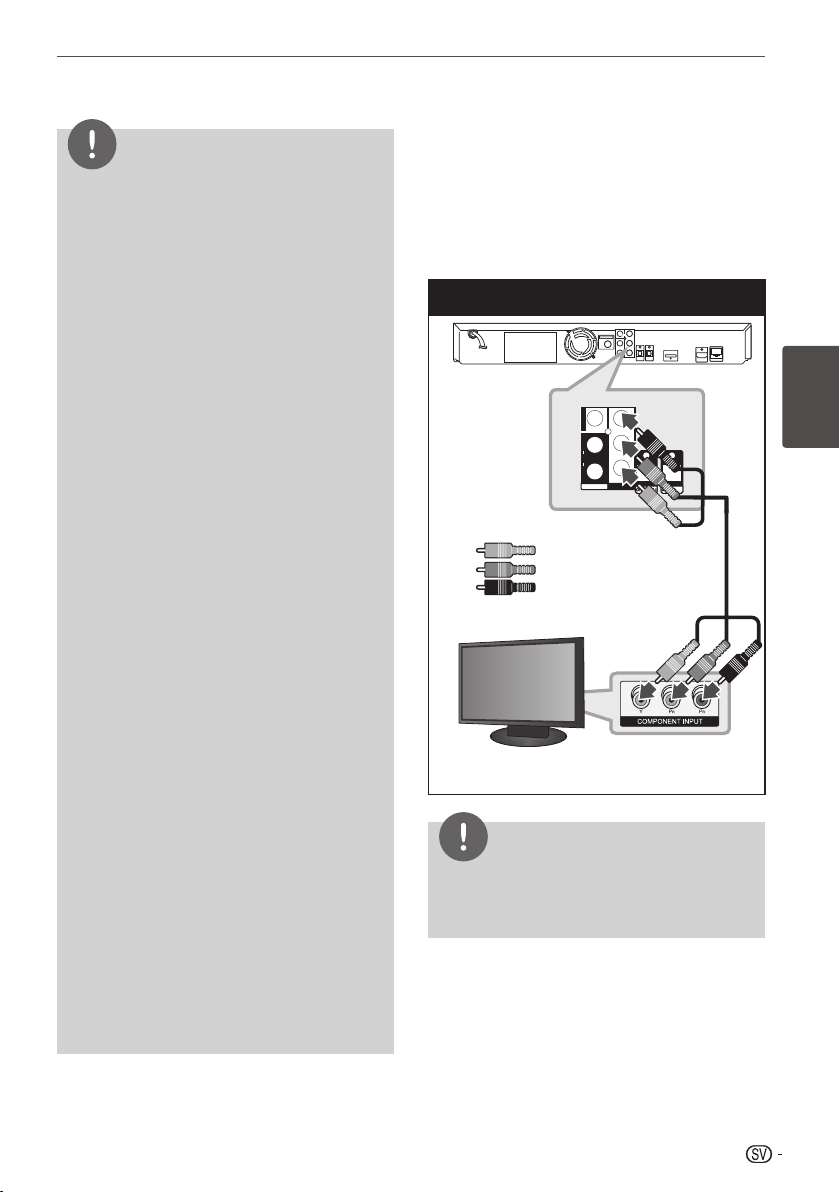
Installation
Player
TV
Green
Blue
Red
PR
PB
Y
COMPONENT
VIDEO
INPUT
OUTPUT
L
AUX
R
VIDEO
OBS
Att byta upplösning medan anslutningen •
används kan leda till funktionsfel. För
att lösa detta problem ska du stänga av
spelaren och sedan sätta på den igen.
Om HDMI-anslutningen inte är kompatibel •
med HDCP blir TV-skärmen svart. Då ska
du kontrollera HDMI-anslutningen eller dra
ur HDMI-kabeln.
Om det förekommer bildstörningar eller •
streck på skärmen ska du kontrollera HDMIkabeln. Använd en höghastighetskabel för
HDMI (version 1.3) som är högst 4,5 m lång.
Om en ansluten HDMI-apparat inte klarar •
det ljud som spelaren matar ut kan ljudet
från HDMI-produkten bli förvrängt eller inte
höras alls.
När du använder HDMI-anslutning kan du •
byta upplösning på HDMI-signalen. (Se
”Byta upplösning” på sidan 22.)
Välj önskad bildutmatning via utgången •
HDMI OUT genom att välja alternativ under
[HDMI Colour Setting] på inställningsmenyn
[Setup] (se sidan 34).
När du ansluter en HDMI- eller DVI-•
kompatibel produkt ska du göra följande:
- Pröva att stänga av HDMI-/DVI-apparaten
och denna spelare. Sätt sedan på HDMI-/
DVI-apparaten och låt den stå på i ungefär
30 sekunder och sätt sedan på spelaren.
- Kontrollera att den anslutna apparatens
bildingång är korrekt inställd för denna
apparat.
- Kontrollera att den anslutna apparaten
är kompatibel med följande insignaler:
720x576p (480p), 1280x720p, 1920x1080i
eller 1920x1080p.
Vissa HDCP-kompatibla HDMI- eller DVI-•
apparater fungerar inte tillsammans med
denna spelare.
- Bilden visas inte korrekt på produkter som
inte är kompatibla med HDCP.
- Spelaren kan inte spela upp materialet och
TV-skärmen blir svart.
Komponentvideoanslutning
Anslut komponentvideoutgångarna
(COMPONENT VIDEO OUT) på spelaren
till motsvarande ingångar på TV:n med Y/
Pb/Pr-kablar. Du kan då höra ljudet genom
anläggningens högtalare.
Komponentanslutning
Spelare
3
Installation
Grön
Blå
Röd
TV
OBS
När du ansluter via COMPONENT VIDEO OUT
kan du byta upplösning. (Se ”Byta upplösning”
på sidan 22.)
21
Page 22
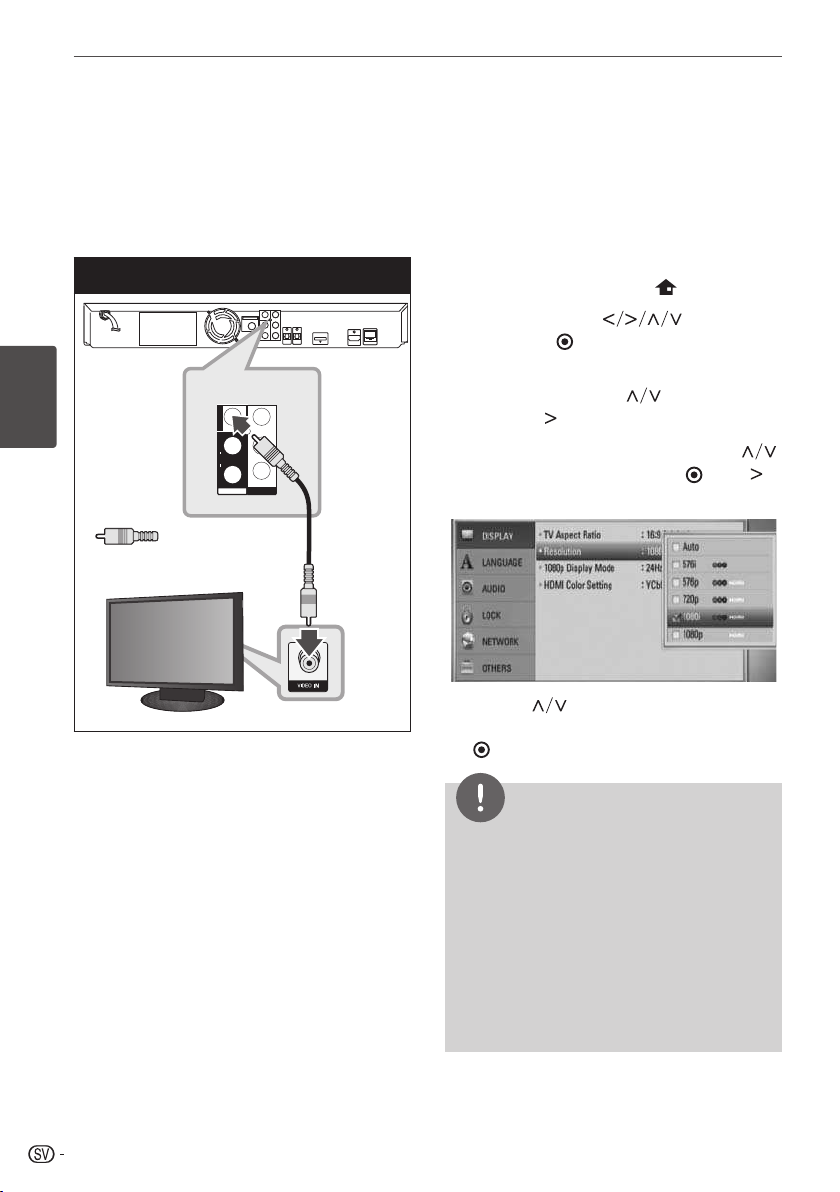
Installation
Yellow
PR
PB
Y
COMPONENT
VIDEO
INPUT
OUTPUT
L
AUX
R
VIDEO
Videoanslutning
Anslut utgången märkt VIDEO OUT på
spelaren till bildingången på TV:n med en
videokabel. Du kan då höra ljudet genom
anläggningens högtalare.
Videoanslutning
Spelare
Installation
Gul
TV
Byta upplösning
På denna spelare går det att ställa in flera
olika upplösningar för utgångarna HDMI
OUT och COMPONENT VIDEO OUT. Du
kan byta upplösning via inställningsmenyn
[Setup].
1.
Tryck på HOME MENU (
2.
Välj [Setup] med
på ENTER (
). Inställningsmenyn
[Setup] visas.
3.
Välj [DISPLAY] med
sedan på
4.
Välj [Resolution] (upplösning) med
för att gå till nästa nivå.
och tryck sedan på ENTER (
för att gå till tredje nivån.
5.
Använd
för att välja önskad
upplösning och tryck sedan på ENTER
(
) för att bekräfta ditt val.
).
och tryck
och tryck
) eller
22
OBS
Om din TV inte klarar den upplösning du •
har ställt in på spelaren kan du ställa in
upplösningen på 576p (480p) på följande
sätt:
1. Tryck på -knappen för att öppna
skivfacket.
2. Tryck på i drygt 5 sekunder.
Det är många faktorer som påverkar •
bildupplösningen och mer information finns
under ”Bildupplösning” på sidan 69.
Page 23
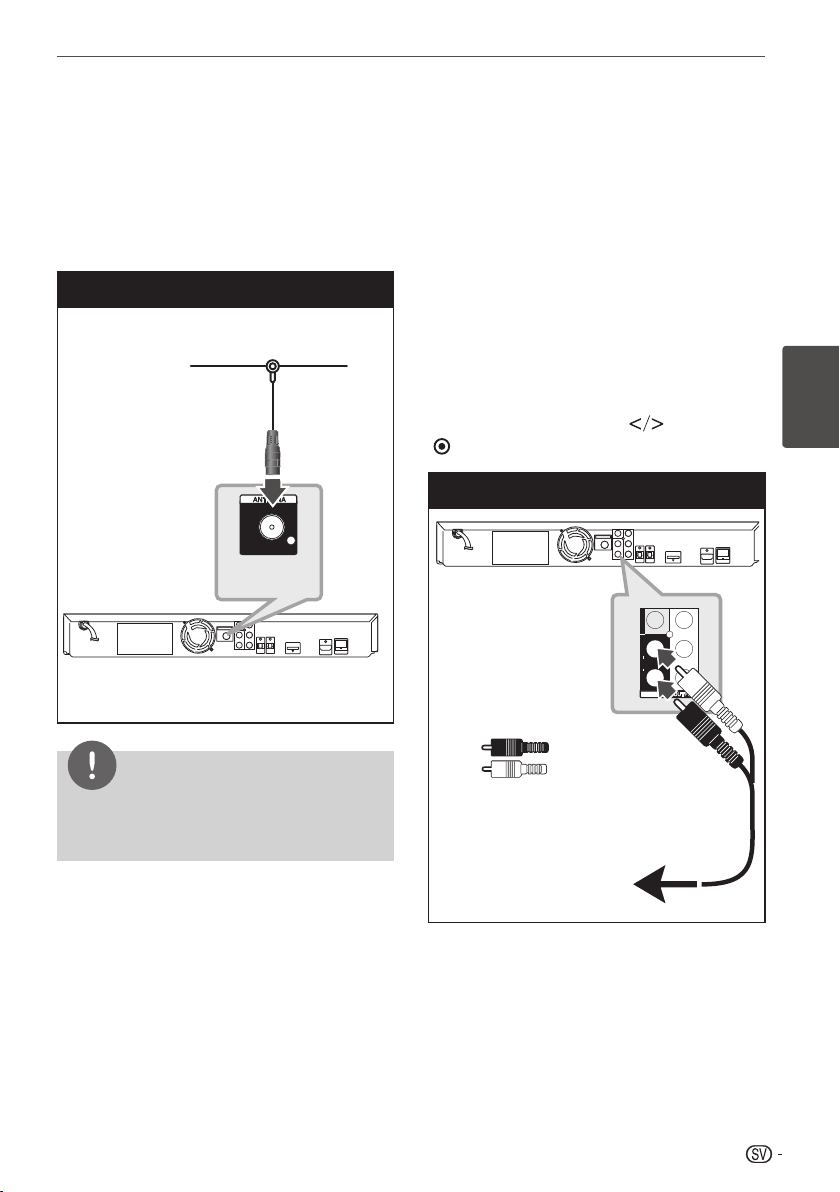
Installation
Player
Player
T o the audio output jacks
of your component
(TV, VCR, etc.)
Red
White
PR
PB
Y
COMPONENT
VIDEO
INPUT
L
AUX
R
VIDEO
Antennanslutning
Anslut den medföljande antennen för att
kunna lyssna på radio.
Antennanslutning
Spelare
Ansluta andra
apparater
AUX-uttaget
Du kan lyssna på ljud från en annan
apparat genom högtalarna i systemet.
Anslut de analoga ljudutgångarna
på produkten till AUX L/R (INPUT) på
spelaren. Välj sedan [AUX] genom att
trycka på INPUT/TUNER,
(
).
AUX-uttaget
Spelare
och ENTER
3
Installation
OBS
När du har anslutit FM-antennen ska den
placeras så horisontellt som möjligt. Var noga
med att sträcka ut FM-antennen helt.
Röd
Vit
Till ljudutgångarna på
den anslutna produkten
(TV, videobandspelare,
etc.).
23
Page 24
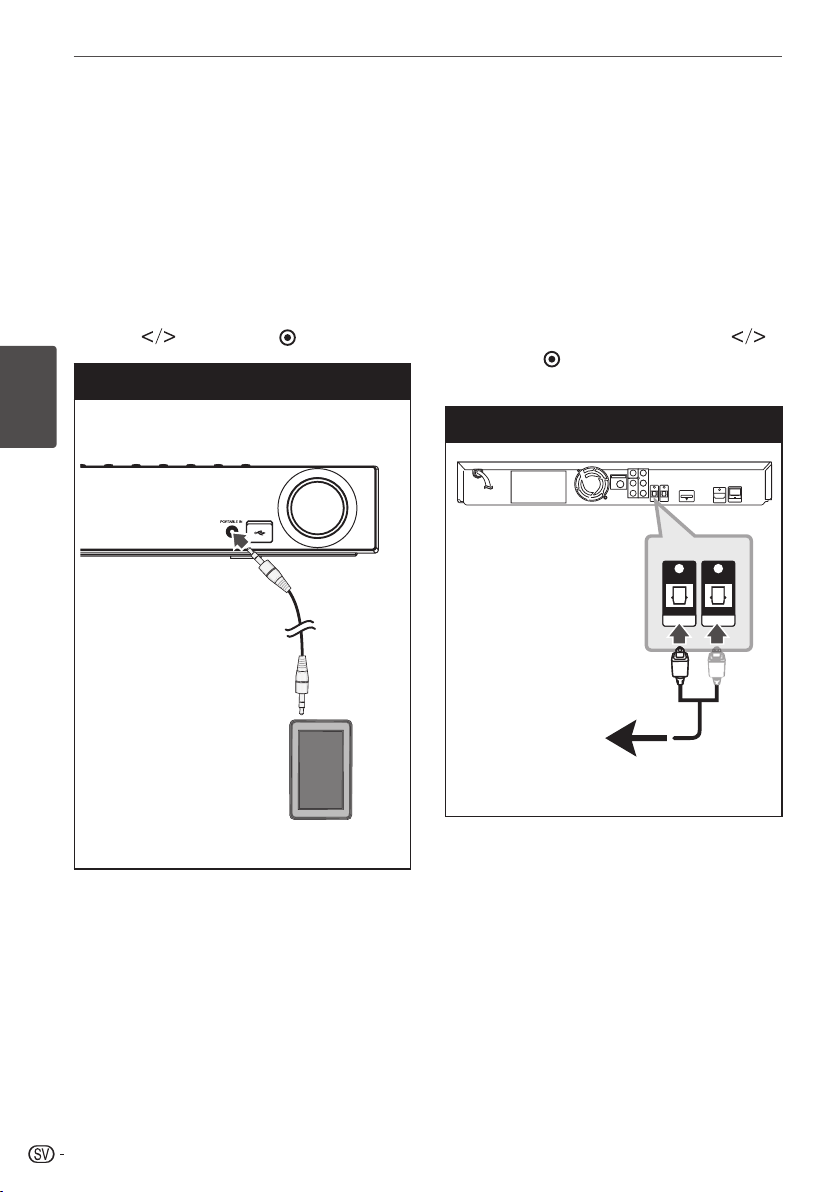
Installation
MP3-spelare m.m....
To the digital
optical output jack
of your component
Ansluta till ingången
PORTABLE IN
Du kan lyssna på ljud från en bärbar
ljudspelare via systemets högtalare.
Anslut hörlursuttaget (eller linjeutgången)
på den bärbara ljudspelaren till ingången
PORTABLE IN på spelaren. Välj sedan
[PORTABLE] genom att trycka på INPUT/
TUNER,
Anslutning till PORT.IN
Installation
och ENTER ( ).
Anslutning till de optiska
ingångarna 1/2
Du kan lyssna på ljud från en annan
produkt med digitalt optiskt uttag via
systemets högtalare.
Anslut den optiska utgången på den
andra apparaten till OPTICAL IN 1 eller
2 på spelaren. Välj sedan [OPTICAL 1/2]
genom att trycka på INPUT/TUNER,
och ENTER (
OPTICAL för att välja ingången direkt.
Optisk anslutning
). Du kan också trycka på
24
Till den optiska
digitala utgången
på ansluten
apparat
Page 25
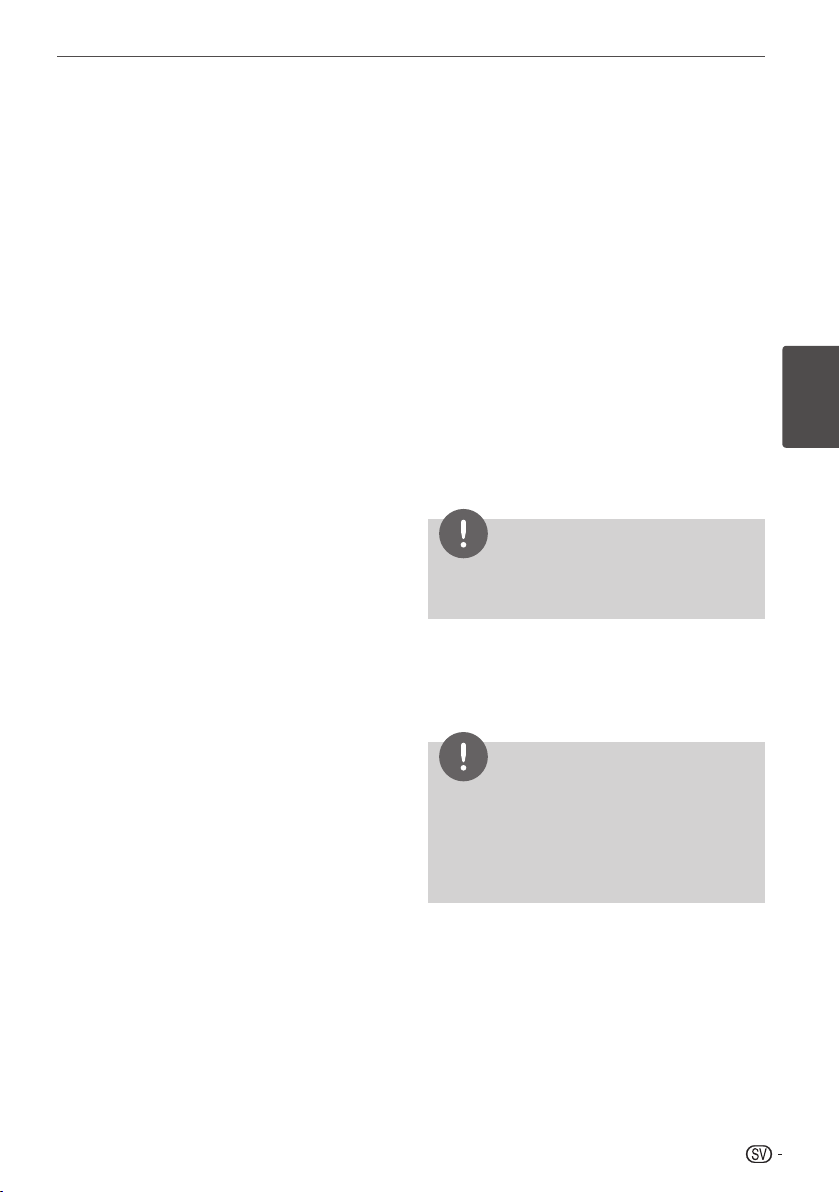
Bluetooth®-anslutning
Om Bluetooth
Bluetooth® är en kommunikationsteknik för
trådlös anslutning på kort avstånd.
Högsta avstånd är cirka 10 meter. (Ljudet
kan försvinna om anslutningen störs
av andra elektroniska vågor eller om du
ansluter via Bluetooth i andra rum.)
Att ansluta enskilda apparater via
Bluetooth kostar inget. En mobiltelefon
med Bluetooth-teknik kan styras via
Cascade när trådlös Bluetooth-anslutning
används.
Produkter som kan användas: mobiltelefon,
MP3-spelare, bärbar dator, handdator.
(Spelaren stöder stereohörlurar.)
Bluetooth-profiler
För att kunna använda Blueto oth måste
produkterna kunna tolka vissa profiler.
Spelaren är kompatibel med följande profil:
A2DP
(Advanced Audio Distribution
Profile)
Installation
1.
Välj
Bluetooth-funktionen med hjälp av
INPUT/TUNER.
”Bluetooth” visas på displayen och
sedan ”BT READY” (Bluetooth klar).
2.
Sätt på
ihop apparaterna. Vissa produkter
med display kan visa en lista med de
apparater som Bluetooth-produkten
hittar när den söker efter spelaren.
Spelaren visas då som ”BT Audio”.
3.
Mata in PIN-koden.
PIN-kod: 0000
4.
När spelaren har kopplats ihop med
den aktuella Bluetooth -produkten tänds
spelarens Bluetooth -indikator och ”BT
SINK” visas.
Bluetooth-produkten och koppla
OBS
På vissa Blu etooth-produkter sker
ihopkopplingen på annat sätt.
5.
Lyssna på musik.
Hur det går till att spela musik lagrad
på en Bluetooth -produkt förklaras i
Bluetooth-produktens bruksanvisning.
3
Installation
Att lyssna på musik från en
Bluetooth-produkt
Koppla ihop spelaren och Bluetoothprodukten
Innan du börjar koppla ihop produkterna
ska du kontrollera att Bluetooth-funktionen
har aktiverats på Bluetooth-produkten. Se
bruksanvisningen till din Bluetooth-produkt.
När ihopkopplingen är klar behöver den
inte göras om.
OBS
Om du byter funktion på spelaren bryts •
Blueto oth-anslutningen och ihopkopplingen
måste göras om.
AVRCP är inte tillgänglig när den här •
funktionen används.
25
Page 26
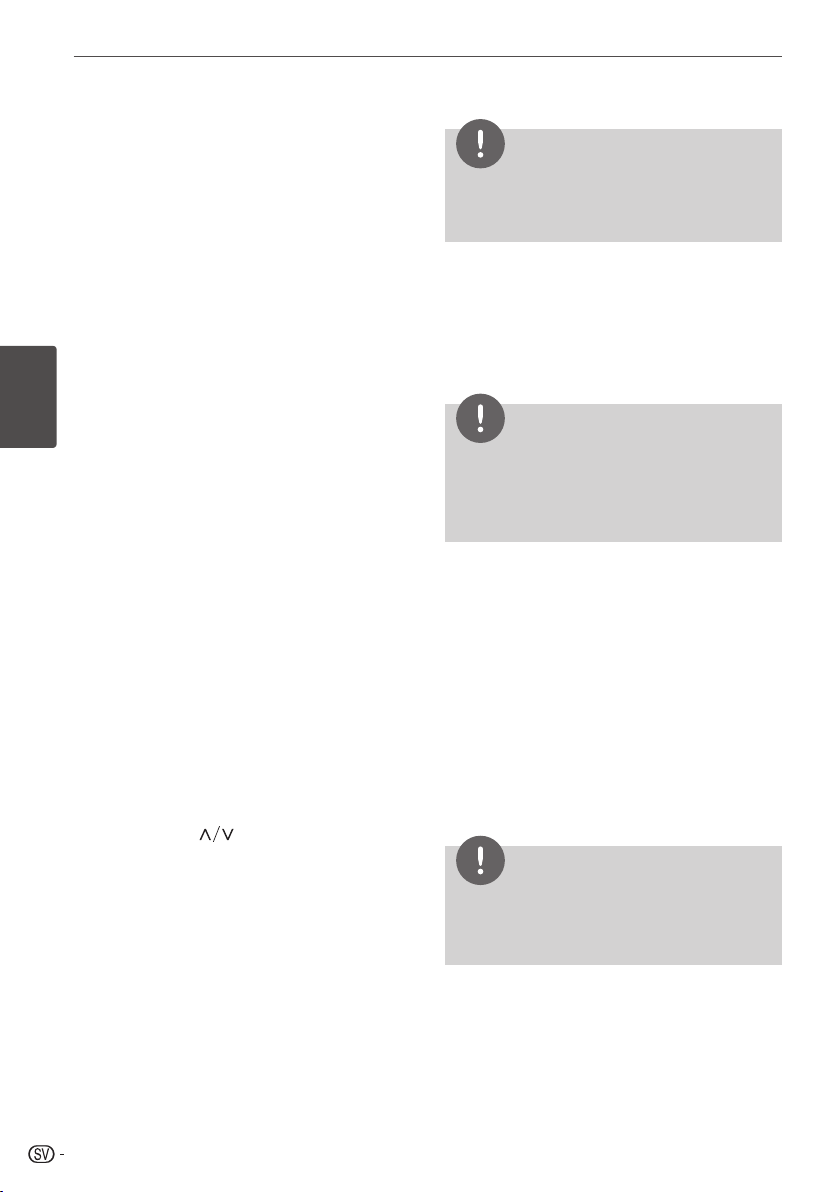
Installation
Att lyssna på musik från en
Bluetooth-produkt
Koppla ihop spelaren och Bluetoothprodukten
Innan du börjar koppla ihop produkterna
ska du kontrollera att Bluetooth-funktionen
har aktiverats på Bluetooth-produkten. Se
bruksanvisningen till din Bluetooth-produkt.
När ihopkopplingen är klar behöver den
inte göras om.
1.
Välj en annan funktion än
med INPUT/TUNER-knappen.
Installation
2.
Placera den
Bluetooth-produkt som ska
anslutas högst 1 meter från spelaren.
3.
Ställ
Bluetooth-produkten i
ihopkopplingsläge.
Se bruksanvisningen till din Blueto oth-
produkt.
4.
Tryck på BT AUDIO-knappen och håll
den intryckt.
”INQUIRY” visas.
Om bara en Bluetooth-produkt hittas
kan du nu para ihop den med spelaren.
Se steg 7.
5.
På vissa
Bluetooth-produkter visas
andra apparater på displayen.
6.
Välj den
ansluta med
7.
Mata in PIN-koden med
Bluetooth-produkt du vill
och tryck på ENTER.
sifferknapparna.
PIN-kod: 0000
8.
Tryck på ENTER för att bekräfta.
När spelaren har kopplats ihop med
den aktuella Bluetooth -produkten tänds
spelarens Bluetooth -symbol och ”BT
SRC” visas.
Du kan lyssna på musik från spelaren
via Blue tooth-produkten. Då matas inget
ljud ut via högtalarna.
Bluetooth
OBS
Du kan inte använda volymkontrollen,
ljudeffekter eller ställa in högtalarnivåer när
den här funktionen används.
Styrning med Bluetooth-produkt
Du kan styra en enhet genom att ansluta
en Bluetooth-produkt med AVRCP. Se
bruksanvisningen till Bluetooth-produkten
för ytterligare information.
OBS
Det är inte säkert att alla Blue tooth -produkter
kan styras. Dessutom kan anslutna Blueto othprodukter ibland fungera annorlunda än vad
som beskrivs här.
Ansluta och bryta anslutningen till en
Bluetooth-produkt
Denna funktion kan användas efter
ihopkoppling.
Tryck på BT AUDIO för att ansluta eller
bryta anslutningen till en Bluetoothprodukt.
På displayen visas följande:
Anslutning : BT CONN
När anslutningen bryts : DISCONN
OBS
Om du byter funktion på spelaren bryts
Blueto oth-anslutningen. Tryck på BT AUDIO
för att koppla ihop apparaterna igen.
26
Page 27
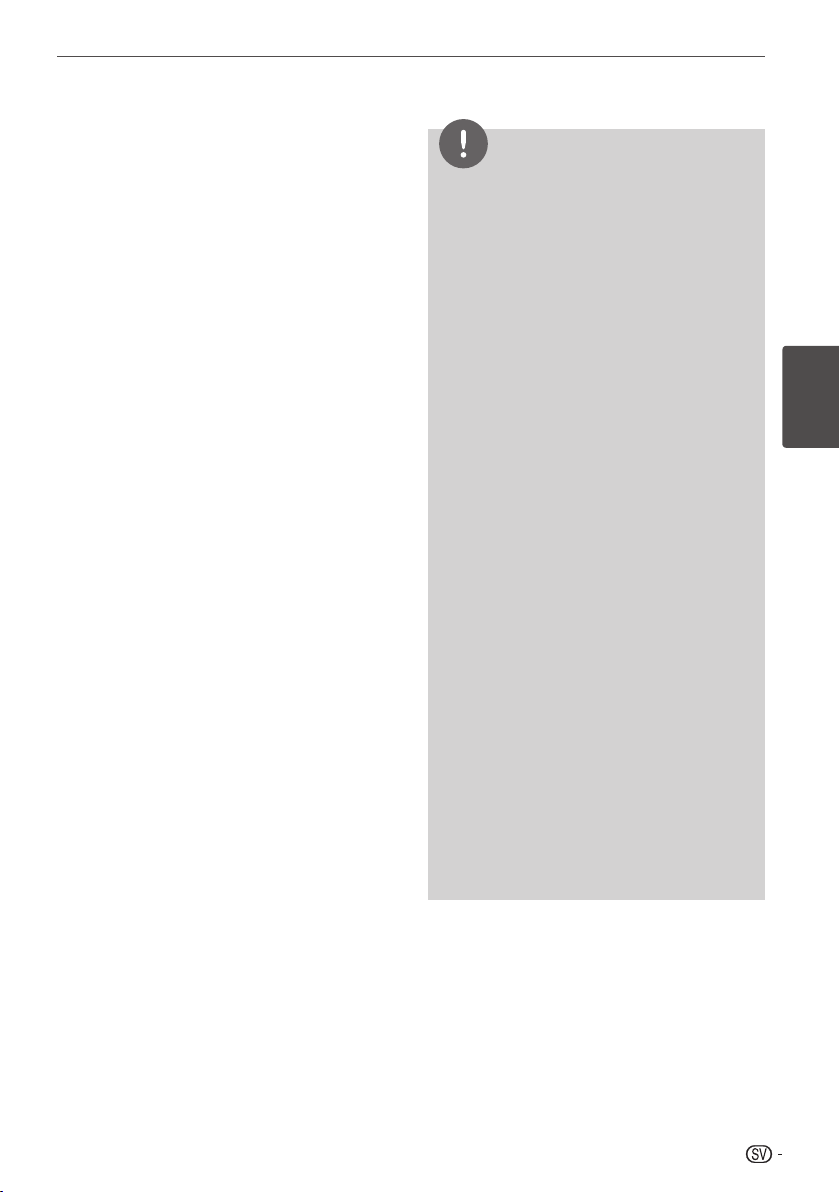
Visa information om den anslutna
Bluetooth-produkten
Denna funktion kan användas efter
ihopkoppling. Du kan visa Bluetoothinformation.
Tryck upprepade gånger på DISPLAYknappen.
Bluetooth-informationen växlar på följande
sätt: Bluetooth-produktens lokala adress
Produktens namn Ingenting ...
Installation
OBS
Spelaren stöder inte Mono Headset Profile •
(Hands Free-profil).
Ljudet kan försvinna om en annan •
elektronisk våg stör anslutningen.
Du kan inte styra • Blueto oth-produkten från
denna spelare.
Det går bara att koppla ihop denna spelare •
med en Bluetooth -produkt i taget.
Trots att avståndet mellan din • Blueto oth-
produkt och spelaren är kortare än 10 meter
kan det finnas hinder mellan apparaterna
som gör att B luetooth-produkten inte kan
anslutas.
Det är inte säkert att • Blueto oth-funktionen
kan användas på alla apparater.
”BT READY” visas på displayen innan •
Blueto oth-produkten är ansluten.
Anslutningen bryts om ett elektroniskt fel •
uppstår på grund av att flera apparater,
till exempel medicinsk utrustning,
mikrovågsugnar eller trådlösa LANkomponenter, använder samma frekvens.
Anslutningen bryts om någon står i vägen •
och bryter kommunikationen mellan
Blueto oth-produkten och spelaren.
Om avståndet mellan • Blueto oth-produkten
och spelaren ökar försämras ljudkvaliteten
undan för undan och anslutningen bryts
när avståndet mellan Bluetoo th-produkten
och spelaren blir längre än vad B luetoothtekniken klarar.
Blueto oth• -anslutningen bryts om du stänger
av huvudenheten eller placerar produkten
mer än 10 meter från huvudenheten.
3
Installation
27
Page 28
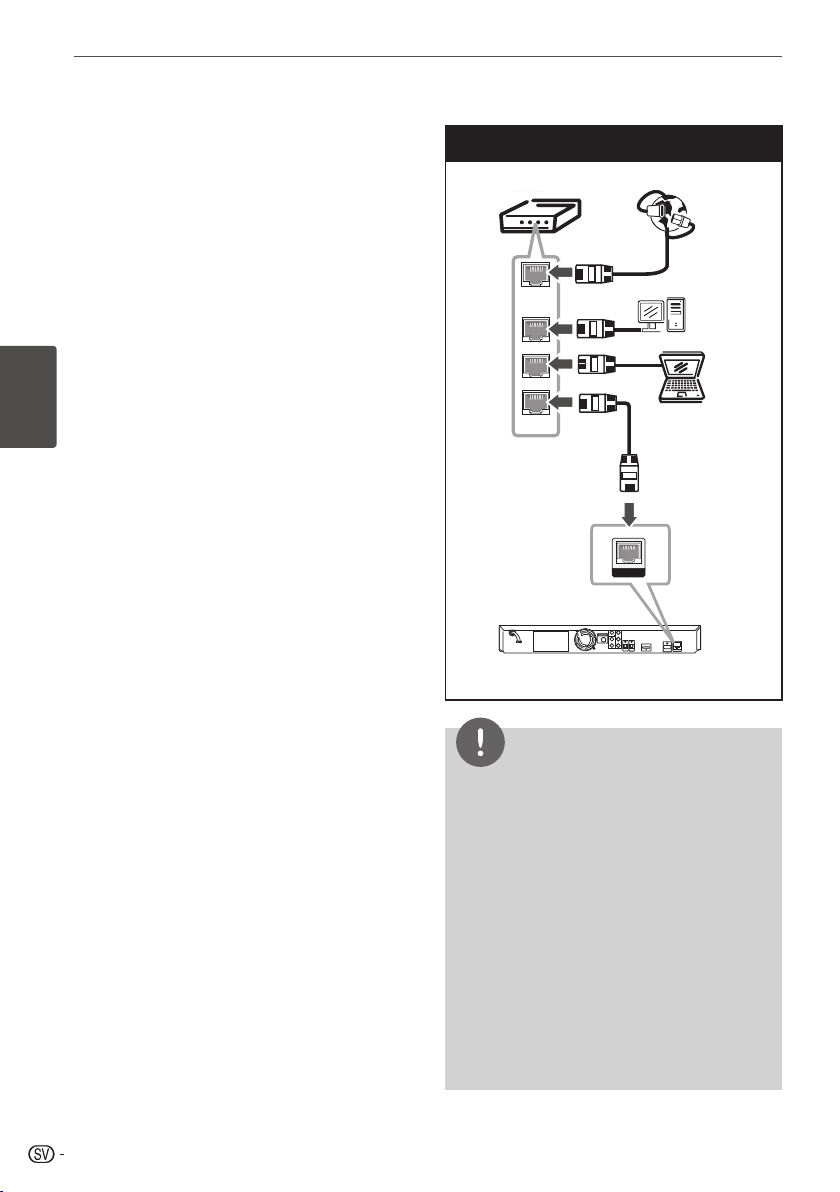
Installation
Broadband
Service
Router
WAN
LAN 1
LAN 2
LAN 3
Player
Dator
Dator
Ansluta till
hemnätverk
Denna spelare kan anslutas till ett
lokalt nätverk (LAN) via LAN-uttaget på
bakpanelen.
För ytterligare anvisningar, se den
dokumentation som medföljde
nätverkskomponenten.
Anslut spelarens LAN-uttag till
motsvarande uttag på ditt modem
Installation
eller router med en LAN-kabel eller
Ethernetkabel (CAT5 eller bättre med RJ45kontakt; säljs i fackhandeln). I exemplet
med kabelanslutning nedan kan spelaren
få tillgång till material från vilken som helst
av de två datorerna.
Anslutning till nätverk
Router
Bredbandsuppkoppling
Spelare
28
OBS
När du ansluter eller drar ur LAN-kabeln ska •
du inte hålla i kabeln utan i kontakten. När
du drar ur ska du inte dra i LAN-kabeln utan
trycka låset nedåt samtidigt som du drar i
kontakten.
Anslut inte en vanlig (modulär) telefonkabel •
till LAN-uttaget.
Det finns olika sätt att ansluta men du ska •
följa instruktionerna från din teleoperatör
eller internetleverantör.
Om du vill få tillgång till material från en •
dator eller DLNA-server måste spelaren
anslutas till samma lokala nätverk som
dessa via en router.
Page 29
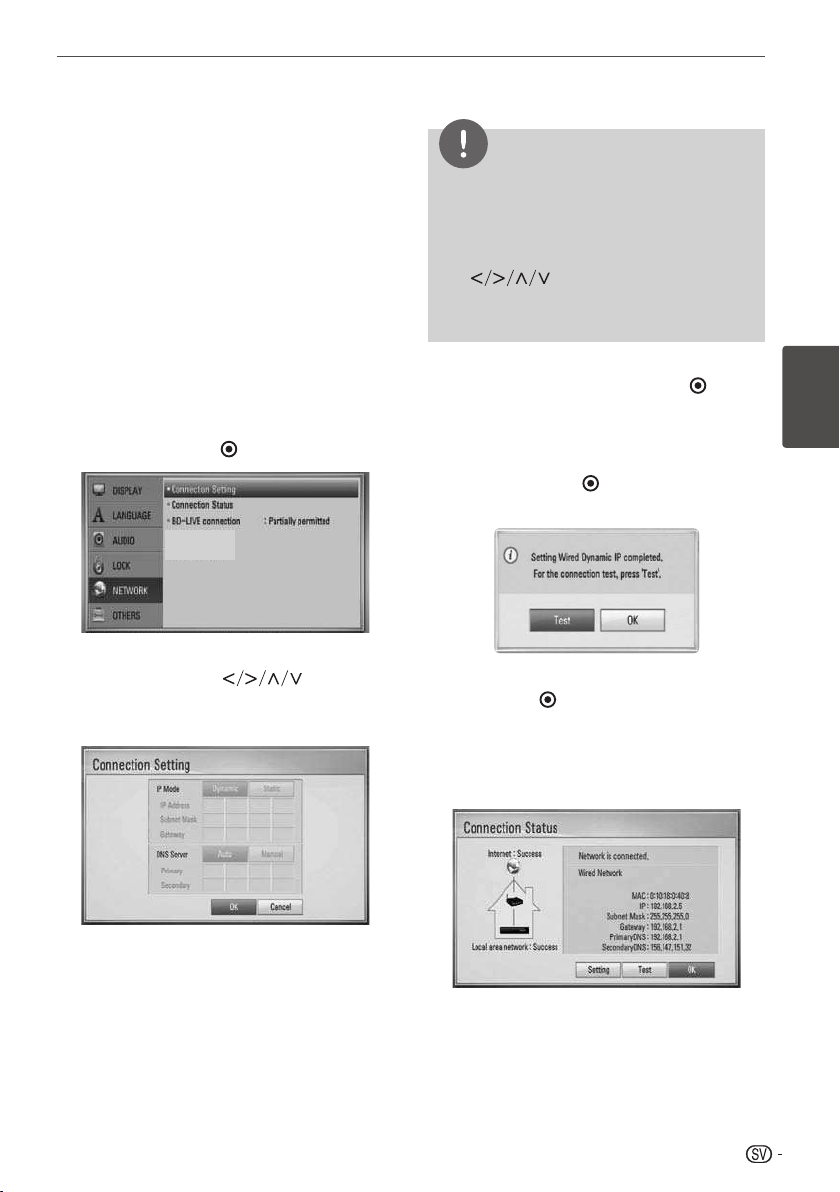
Installation
Nätverksinställning
Innan du ställer in det kabelanslutna
nätverket måste du ansluta ditt hemnätverk
till internet via bredband.
Om det finns en kabelansluten DHCPserver i det lokala nätverket (LAN)
kommer spelaren att tilldelas en IP-adress
automatiskt. När kablarna har anslutits
måste spelarens nätverksinställningar
ibland justeras. Justera [NETWORK]inställningen på följande sätt.
1.
Välj alternativet [Connection Setting]
på inställningsmenyn [Setup] och tryck
sedan på ENTER (
2.
Välj IP-funktion, antingen [Dynamic]
eller [Static], med
normalfallet ska [Dynamic] väljas för
automatisk tilldelning av IP-adress.
).
. I
OBS
Om det inte finns någon DHCP-server i
nätverket och du vill ställa in IP-adressen
manuellt ska du välja [Static] och sedan ställa
in IP-adressen [IP Address], subnätmasken
[Subnet Mask], [Gateway] och [DNS Server]
med
gör fel när du matar in en siffra trycker du på
CLEAR för att radera den markerade delen.
3.
Välj [OK] och tryck på ENTER (
bekräfta nätverksinställningarna.
4.
Spelaren ber dig sedan testa
nätverksanslutningen. Välj [OK] och
tryck på ENTER (
nätverksanslutningen.
5.
Om du väljer [Test] och trycker
på ENTER (
nätverksanslutningens status på
skärmen.
Du kan också testa den via [Connection
Status] på inställningsmenyn [Setup].
och sifferknapparna. Om du
) för att
) för att slutföra
) i steg 4 ovan visas
3
Installation
29
Page 30
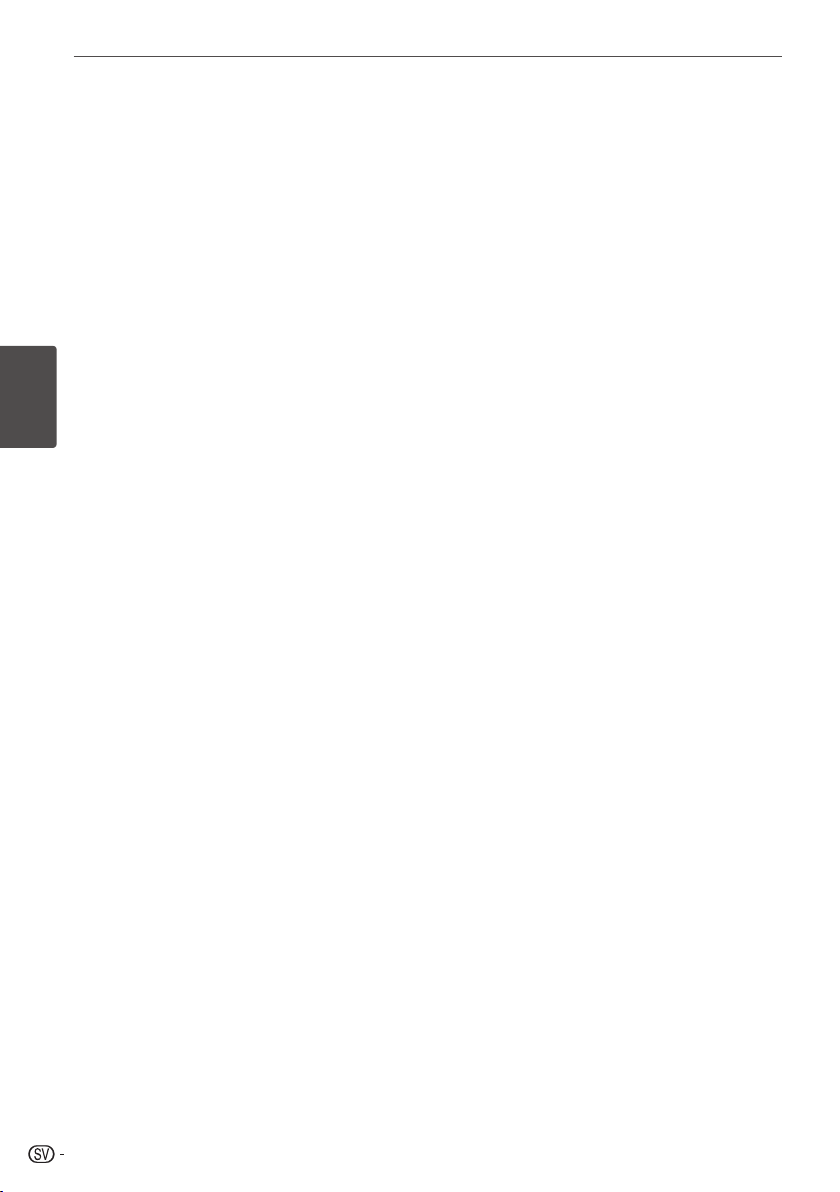
Installation
Viktigt om nätverksanslutning:
Många problem med •
nätverksanslutningar under
inställningen kan ofta rättas till genom
att man återställer routern eller
modemet. När spelaren har anslutits
till hemnätverket ska du snabbt stänga
av och/eller dra ur nätkabeln till
hemnätverkets router eller kabelmodem.
Sätt sedan på strömmen och/eller
anslut nätkabeln igen.
Antalet apparater som kan använda •
internettjänster kan vara begränsat
genom de villkor som gäller hos just
Installation
din internetleverantör. Kontakta din
internetleverantör för ytterligare
information.
Vårt företag ansvarar inte får några •
funktionsfel som uppstår på spelaren
och/eller internetanslutningen på grund
av kommunikationsfel/funktionsfel i
samband med din bredbandsanslutning
eller annan ansluten utrustning.
De funktioner på BD-ROM-skivor som •
kan bli tillgängliga via internetanslutning
skapas eller tillhandahålls inte av vårt
företag, och vårt företag ansvarar inte
för att de fungerar eller kommer att
finnas tillgängliga även i framtiden.
Visst skivrelaterat material som är
tillgängligt via internetanslutning kan
vara inkompatibelt med denna spelare.
Kontakta gärna skivtillverkaren om du
har frågor om sådant material.
För visst internetmaterial kan det •
behövas en anslutning med högre
bandbredd.
Även om spelaren är korrekt ansluten •
och inställd är det inte säkert att allt
internetmaterial fungerar ordentligt
på grund av hög trafik på internet,
kvaliteten eller bandbredden på din
internetanslutning eller problem hos
den som tillhandahåller materialet.
Vissa internetfunktioner kan eventuellt •
vara oåtkomliga på grund av
restriktioner hos din internetleverantör.
Du ansvarar själv för alla eventuella •
avgifter som en internetleverantör
kräver, utan några som helst undantag.
För att ansluta till spelaren via kabel •
krävs ett LAN-uttag av typen 10
Base-T eller 100 Base-TX. Om din
internetleverantör inte använder sådana
uttag kan du inte ansluta spelaren.
Du måste använda router för att •
använda xDSL-tjänsten.
Det krävs ett DSL-modem för att •
använda DSL-tjänsten och det krävs
ett kabelmodem för att använda
kabelmodemtjänster. Typ av
uppkoppling och abonnemangsavtalet
med din internetleverantör avgör om
du kan använda den internetfunktion
som finns integrerad i denna spelare
eller om det antal apparater du kan
ansluta samtidigt är begränsat. (Om
din internetleverantör begränsar
abonnemanget till en produkt är det inte
säkert att den här spelaren kan anslutas
till nätet om en dator redan är ansluten.)
Det är inte säkert att din •
internetleverantör tillåter användning
av router, och användning av router
kan vara begränsad genom regler och
restriktioner från leverantören. Kontakta
din internetleverantör för ytterligare
information.
Stäng av all nätverksutrustning som •
inte används i ditt lokala nätverk. Vissa
produkter kan generera nätverkstrafik.
30
Page 31
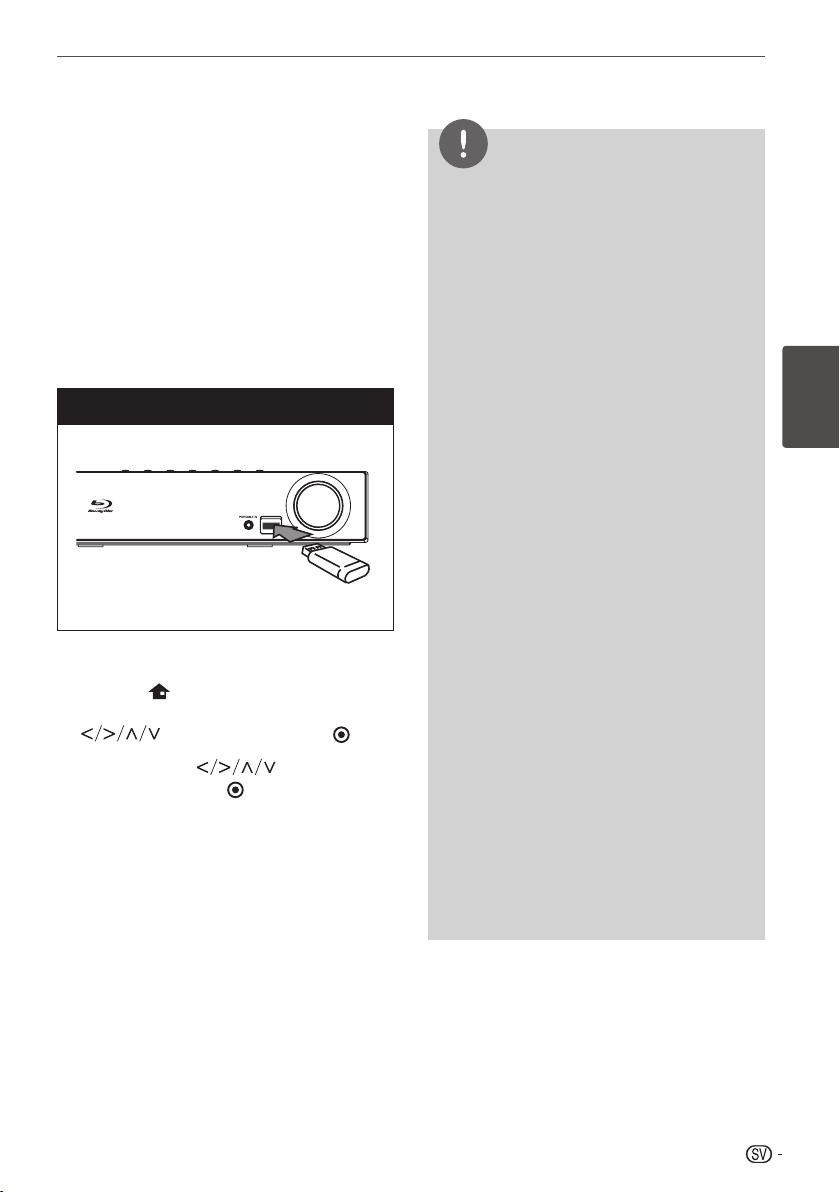
Installation
Ansluta en USBenhet
På den här apparaten kan du spela upp
filmer, musik och fotofiler lagrade på en
USB-enhet.
1.
Sätt i en USB-enhet i USB-uttaget och
se till att den sitter ordentligt.
USB-anslutningen
2.
Tryck på
Välj [Movie], [Photo] eller [Music] med
3.
Välj en fil med
PLAY eller ENTER (
På skärmen kan du kontrollera hur
mycket utrymme det finns kvar på USBenheten.
4.
Välj en annan funktion innan du
försiktigt drar ur USB-enheten.
HOME MENU.
och tryck på ENTER ( ).
och tryck på
) för att spela filen.
OBS
Denna spelare stöder USB-minnen/externa •
hårddiskar formaterade med FAT16, FAT32
och NTFS för åtkomst av filer (musik, foto,
film). Men för BD-LIVE och inspelning på
ljud-CD-skivor stöds endast formaten FAT16
och FAT32. Använd ett USB-minne/en
extern hårddisk formaterad med antingen
FAT16 eller FAT32 när du använder BD-LIVE
eller spelar in från ljud-CD-skivor.
USB-enheten kan användas för lokal •
lagring för att spela BD-Live-skivor med
internetuppkoppling.
Denna spelare kan stödja upp till fyra •
partitioner på USB-enheten.
Dra inte ur USB-enheten medan den •
används (uppspelning, etc.).
Spelaren stöder inte USB-enheter som •
kräver att ytterligare programvara installeras
när du har anslutit den till en dator.
USB-enhet: USB-enhet som stöder USB 1.1 •
och USB 2.0.
Film-, musik- och fotofiler kan spelas. För •
ytterligare information om varje filtyp, se
respektive sidor.
Regelbunden säkerhetskopiering •
rekommenderas för att du inte ska förlora
data.
Om du använder en förlängningssladd för •
USB-enheter, en USB-hub eller läsare för
flera USB-enheter är det inte säkert att
systemet kan identifiera USB-enheten.
Det är inte säkert att alla USB-enheter •
fungerar på den här spelaren.
Digitalkameror och mobiltelefoner stöds ej.•
Spelarens USB-uttag kan inte anslutas till •
en dator.
3
Installation
31
Page 32
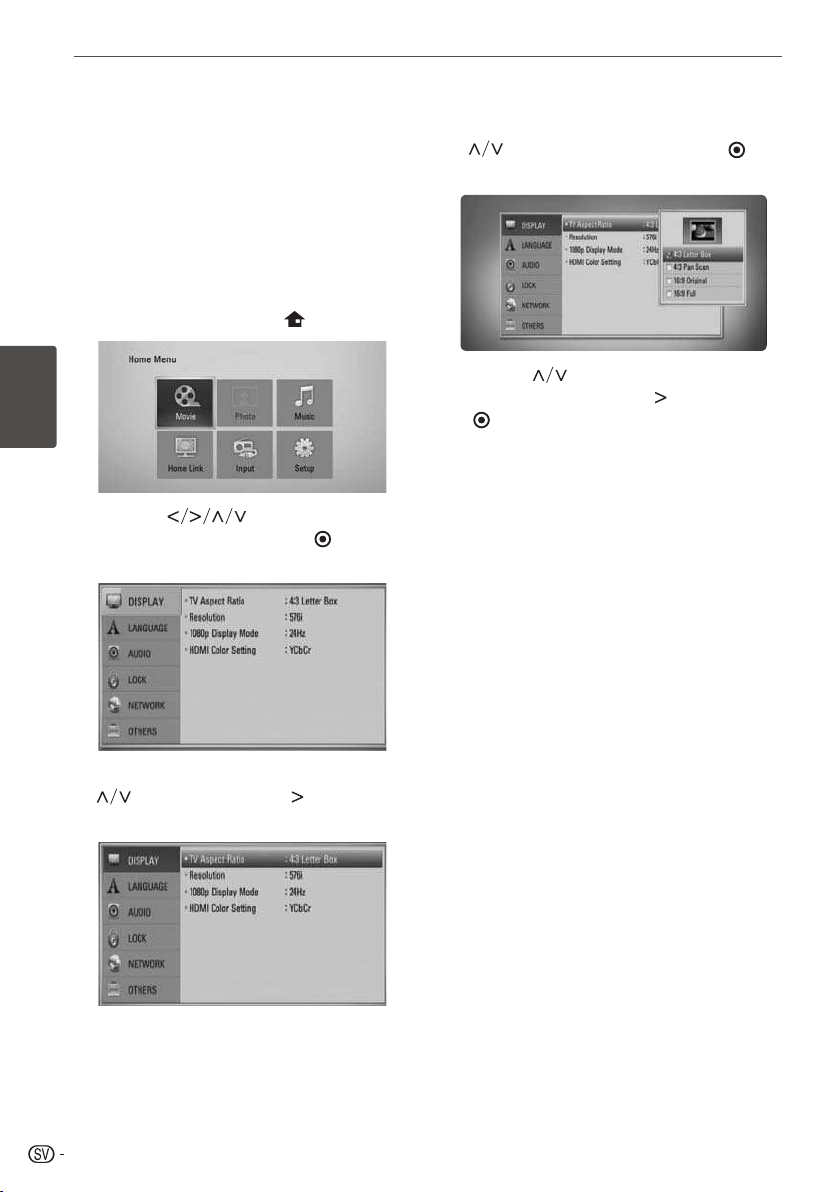
Installation
Inställningar
Ändra grundinställningarna
Du kan ändra spelarens grundinställningar
på inställningsmenyn [Setup].
1.
Tryck på HOME MENU (
Installation
2.
Tryck på
och tryck sedan på ENTER (
Inställningsmenyn [Setup] visas.
).
och välj [Setup]
4.
Välj ett andra inställningsalternativ med
och tryck sedan på ENTER ( ) för
att gå till tredje nivån.
5.
Använd
inställning och tryck på
(
) för att bekräfta valet.
).
för att välja önskad
eller ENTER
3.
Välj ett första inställningsalternativ med
och tryck sedan på för att gå till
nästa nivå.
32
Page 33

Installation
Bildskärmsmenyn [DISPLAY]
TV-skärmsformat (TV Aspect Ratio)
Välj det bildskärmsformat som din TV har.
[4:3 Letter Box]
Väljs om du har anslutit en standardTV med 4:3-format. Visar bredbild med
maskning ovanför och under bilden.
[4:3 Pan Scan]
Väljs om du har anslutit en standardTV med 4:3-format. Visar en kapad bild
på hela TV-skärmen. Båda sidorna på
bilden har klippts bort.
[16:9 Original]
Väljs om du har anslutit en bredbildsTV med 16:9-format. Bild i 4:3-format
visas med originalformatet 4:3 och med
svarta fält till vänster och höger.
[16:9 Full]
Väljs om du har anslutit en bredbildsTV med 16:9-format. Bild i 4:3-format
justeras horisontellt (och linjärt) så att
den fyller hela bildskärmen.
Upplösning (Resolution )
Ställer in upplösningen för komponent- och
HDMI-signalerna. Läs mer om hur man
ställer in upplösningen på sidorna 22 och
69.
[Auto]
Om utgången HDMI OUT är
ansluten till en TV som kan lämna
bildskärmsinformation (EDID) så väljs
automatiskt den upplösning som
passar bäst för den anslutna TV:n.
Om endast komponentvideoutgången
(COMPONENT VIDEO OUT) är
ansluten ändras grundinställningen för
upplösningen till 1080i.
[1080p]
Progressiv bilduppdatering med 1080
linjer.
[1080i]
Interlaced bilduppdatering med 1080
linjer.
[720p]
Progressiv bilduppdatering med 720
linjer.
3
Installation
OBS
Du kan inte välja [4:3 Letter Box] och [4:3 Pan
Scan] om upplösningen är inställd på mer än
720p.
[576p (480p)]
Progressiv bilduppdatering med 576
(480) linjer.
[576i (480i)]
Interlaced bilduppdatering med 576
(480) linjer.
33
Page 34

Installation
1080p-upplösning (1080p Display
Mode)
När upplösningen är inställd på 1080p ska
du välja [24 Hz] för att få en jämnare bild
för filmmaterial (1080p/ 24 Hz) förutsatt
att du har en HDMI-utrustad bildskärm
kompatibel med 1080p/ 24 Hz-signaler.
OBS
Om du väljer [24 Hz] kan bildstörningar •
eventuellt förekomma när bilden växlar
mellan video- och filmmaterial. Då ska du
välja [50 Hz].
Om din TV inte är kompatibel med 1080p/ •
Installation
24 Hz kommer den verkliga bildfrekvensen
att bli 50 Hz för att stämma överens med
videoformatet även om [1080p Display
Mode] är inställd på [24 Hz].
Färginställning för HDMI
Välj typ av utmatning från HDMI-utgången.
Se bruksanvisningen till din bildskärm för
denna inställning.
[YCbCr]
Väljs om du har anslutit till en HDMIkompatibel bildskärm.
[RGB]
Väljs om du har anslutit till en DVI
(RGB)-kompatibel bildskärm.
Språkmenyn [LANGUAGE]
Menyer på bildskärmen (DISPLAY
Menu)
Välj ett språk för inställningsmenyn och
övriga skärmmenyer.
Menyer/Ljud/Textning på skivor
(Disc Menu / Disc Audio / Disc
Subtitle)
Välj det språk du helst vill ha på ljudspår
(disc audio), textning (subtitle) och
skivmenyer (disc menu).
[Original]
Det språk som skivan ursprungligen
spelades in på.
[Other]
Tryck på ENTER (
annat språk. Använd sifferknapparna
och sedan ENTER ( ) för att mata in
respektive fyrsiffriga kod enligt listan
med språkkoder på sidan 68.
[Off] (av; gäller bara textning på
skivor)
Stänger av textningen.
OBS
Språkinställningen fungerar inte på alla skivor.
) för att välja ett
34
Page 35

Installation
Ljudmenyn [AUDIO]
Speaker Setup (Högtalarinställning)
För att få bästa möjliga ljud ska du
använda skärmen ”Speaker Setup”
(högtalarinställning) och ställa in volymen
på de högtalare du har anslutit samt ange
hur långt från lyssnarplatsen de står.
Använd testet för att ställa in högtalarnas
volym på samma nivå.
[Speaker] (Högtalare)
Välj den högtalare du vill justera.
[Volume] (Volym)
Ställ in ljudnivån för varje enskild högtalare.
[Distance] (Avstånd)
Ställ in avståndet mellan varje enskild
högtalare och lyssnarplatsen.
[Test/Stop test tone]
(Testa/stoppa testtonen)
Högtalarna matar ut en testton.
[OK]
Bekräftar inställningen.
[Cancel] (Avbryt)
Avbryter inställningen.
Dynamisk omfångskontroll (DRC)
När en titel i Dolby Digital- eller Dolby
Digital Plus-format spelas kan du ibland
vilja minska ljudets dynamiska omfång
(skillnaden mellan den starkaste och
svagaste ljudnivån). Detta gör att du kan
lyssna på filmljud på lägre volym utan att
det blir mindre tydligt. Sätt på [DRC] (On)
för att aktivera effekten.
OBS
DRC-inställningen kan bara ändras när
skivfacket är tomt eller spelaren är i stoppläge.
Låsmenyn [LOCK]
För att komma åt låsinställningarna måste
du mata in den fyrsiffriga säkerhetskod du
har skapat.
Om du inte har matat in något lösenord
ännu uppmanas du att göra det. Mata
in ett fyrsiffrigt lösenord två gånger och
tryck på ENTER (
lösenord.
Password (Lösenord)
Du kan skapa ett nytt eller byta lösenord.
) för att skapa ett nytt
3
Installation
HD AV Sync
På digital-TV-apparater blir det ibland en
fördröjning mellan bild och ljud. Om detta
inträffar kan du synkronisera bild och
ljud genom att ställa in en fördröjning av
ljudet så att det ”väntar in” bilden. Detta
kallas HD AV Sync. Använd
uppåt och nedåt bland tidsalternativen.
Fördröjningen kan ställas in på mellan 0
och 300 millisekunder.
Fördröjningen kan variera från en digital
TV-kanal till en annan. Om du byter kanal
kan du behöva justera HD AV Sync igen.
för att gå
[None] (inget)
Mata in ett fyrsiffrigt lösenord två
gånger och tryck på ENTER (
skapa ett nytt lösenord.
[Change] (byta)
Mata in det nuvarande lösenordet
och tryck på ENTER (
fyrsiffrigt lösenord två gånger och tryck
på ENTER ( ) för att skapa ett nytt
lösenord.
). Mata in ett
) för att
35
Page 36

Installation
OBS
Om du gör ett misstag innan du trycker på
ENTER (
sedan in rätt lösenord.
) ska du trycka på CLEAR. Mata
Åldersgräns för BD-skivor
(BD Rating)
Här ställer du in en åldersgräns för
uppspelning av BD-ROM-skivor. Använd
sifferknapparna för att mata in en
åldersgräns för visning av BD-ROM-skivor.
Om du glömmer ditt lösenord,
Om du skulle glömma ditt lösenord kan du
radera det på följande sätt:
1.
Ta ur skivan om det ligger någon i
skivfacket.
2.
Välj alternativet [Lock] på
Installation
inställningsmenyn [Setup].
3.
Använd sifferknapparna och mata in
”210499” på låsmenyn [Lock]. Lösenordet
är nu raderat.
Åldersgräns för DVD-skivor
(DVD Rating)
Förhindrar uppspelning av DVD-skivor vars
innehåll har en lägre åldersgräns än vad
spelaren är inställd på. (Åldersgräns finns
inte på alla skivor.)
[Rating 1-8] (Åldersgräns 1-8)
Ett (1) är den högsta åldersgränsen och
åtta (8) den lägsta.
[Unlock] (Lås upp)
Om du väljer det här alternativet är
föräldralåset avstängt och alla skivor
kan spelas.
[255]
Alla BD-ROM-skivor kan spelas.
[0-254]
Förhindrar uppspelning av BD-ROMskivor med respektive åldersgräns.
OBS
[BD rating] gäller bara för BD-skivor som har
”Advanced Rating Control”.
Områdeskod (Area Code)
Mata in koden för det område vars
standard användes för att klassificera
DVD-videoskivan. Använd listan på sidan
67.
36
Page 37

Installation
Nätverksmenyn [NETWORK]
För att kunna uppdatera mjukvaran och
använda funktionerna BD-Live, Home Link
och NetCast måste nätverket ställas in på
nätverksmenyn [NETWORK].
Ställa in anslutningen (Connection
Setting)
Om ditt hemnätverk är klart för anslutning
till spelaren måste spelaren ställas in för
nätverkskommunikation. (Se ”Ansluta till
hemnätverk” på sidan 28.)
Anslutningens status (Connection
Status)
Om du vill kontrollera spelarens
nätverksstatus väljer du alternativet
[Connection Status] och trycker på ENTER
(
) för att kontrollera om den är ansluten
till nätverket och internet.
BD-LIVE-anslutning (BD-LIVE
connection)
Du kan begränsa åtkomsten till internet
när BD-LIVE-funktioner används.
Menyn för övriga inställningar
[OTHERS]
DivX VOD
Om DivX video: DivX® är ett digitalt
videoformat skapat av DivX, Inc. Detta
är en officiell DivX Certified-produkt
som kan spela upp DivX video. På www.
divx.com hittar du mer information och
programvaruverktyg för att konvertera dina
filer till DivX videoformat.
Om DivX VIDEO-ON-DEMAND: Denna
DivX Certified
för att kunna spela DivX Video-on-Demandmaterial (VOD).
För att ta fram registreringskoden går du till
DivX VOD-skärmen på inställningsmenyn.
Besök sedan vod.divx.com med den här
koden för att slutföra registreringen och
lära dig mer om DivX VOD.
[Register] (Registrera)
Visar spelarens registreringskod.
[Deregister] (Avregistrera)
Avregistrerar din spelare och visar
koden för avregistrering.
®
-produkt måste registreras
3
Installation
[Permitted] (Tillåten)
Åtkomst till internet tillåts för allt BDLIVE-material.
[Partially Permitted] (Delvis tillåten)
Internetåtkomst tillåts bara för BD-LIVEmaterial som har ägarcertifikat. Åtkomst
till internet och AACS-funktioner på
nätet är förbjudna för allt BD-LIVEmaterial utan certifikat.
[Prohibited] (Förbjuden)
Internetåtkomst förbjuden för allt BDLive-material.
OBS
Videomaterial som laddas ned från DivX VOD
med spelarens registreringskod kan bara
spelas på denna spelare.
37
Page 38

Installation
Auto Power Off (Automatisk
avstängning)
Skärmsläckaren slår på när spelaren har
stått i stoppläge i ungefär fem minuter.
Om du väljer [On] (på) som inställning
här, stängs spelaren automatiskt av när
skärmsläckaren har varit på i 25 minuter.
Välj [Off] (av) för att låta skärmsläckaren
stå på tills spelaren får ett kommando från
användaren.
Initialize (Initiera)
Factory Set (Fabriksinställning)
Du kan återställa spelaren till sina
Installation
ursprungliga fabriksinställningar.
BD Storage Clear (Radera lagrat BDmaterial)
Tar bort allt BD-material från den
anslutna USB-enheten.
OBS
Om du återställer spelaren till
originalinställningarna med funktionen
[Factory Set] måste du ställa in på nytt för att
aktivera nättjänsterna och nätverket.
Ljudeffekter
Du kan välja en ljudfunktion som passar
dig. Tryck upprepade gånger på SOUNDknappen tills önskad funktion visas
på displayen på frontpanelen eller på
TV-skärmen. De alternativ som visas
för equalizern skiljer sig åt för olika
ljudmaterial och effekter.
Pioneer
[
naturligt ljud.
BYPASS (avstängd)
[
flerkanaligt surroundljud spelas upp på det
sätt som det spelades in på.
Bass Blast
[
främre vänster och höger högtalare samt
subwoofern.
PL ll Movie
[
Logic II Movie vilket ger fem kanaler med
full bandbredd på tvåkanaligt material.
Denna inställning är bäst när man tittar på
dubbade eller gamla filmer. Denna funktion
gäller bara för tvåkanaligt material.
PL ll Music
[
Pro Logic II Music vilket ger fem kanaler
med full bandbredd på tvåkanaligt
material. Denna inställning är bäst för
vanligt stereoljud på exempelvis CD-skivor.
Denna funktion gäller bara för tvåkanaligt
material.
Clear Voice
[
tydligare och förbättrar ljudkvaliteten när
folk talar.
Game
[
ljud när du spelar videospel.
]: Används för behagligt och
]: Mjukvara med
]: Förstärker baseffekten från
]: Insignalen avkodas med Pro
]: Insignalen avkodas med
]: Denna funktion gör röster
]: Denna funktion ger mer virtuellt
38
Page 39

Night
[
]: Detta kan vara användbart när
du vill titta på film på låg volym sent på
kvällen eller natten.
Mus. ReTouch
[
du lyssnar på MP3-filer eller annan
komprimerad musik. Denna funktion kan
bara användas för 2-kanaligt material.
Loudness
[
diskanten.
]: Ger bättre ljud när
]: Förbättrar basen och
Installation
3
Installation
39
Page 40

Användning
4
Användning
Vanlig uppspelning
Att spela skivor
1.
Tryck på
skiva i skivfacket.
Användning
2.
Tryck på
att stänga skivfacket.
På flertalet ljud-CD, BD-ROM och DVDROM-skivor startar uppspelningen
automatiskt.
3.
Tryck på
OPEN/CLOSE och lägg en
OPEN/CLOSE-knappen för
HOME MENU.
4.
Välj [Movie], [Photo] eller [Music] med
och tryck på ENTER ( ).
5.
Välj skivalternativet med
sedan på ENTER (
Om du har anslutit två produkter eller
mer visas dessa som på bilden ovan.
6.
Välj en fil med
PLAY eller ENTER (
filen.
).
och tryck
och tryck på
) för att spela
OBS
De uppspelningsfunktioner som beskrivs i •
denna manual fungerar inte på alla filer och
medier. Vissa funktioner kan begränsas av
många olika orsaker.
För vissa BD-ROM-titlar måste en USB-•
enhet anslutas för korrekt uppspelning.
40
För att stoppa uppspelning
Tryck på STOP under uppspelning.
Göra paus i uppspelningen
Tryck på PAUSE/STEP under
uppspelning. Tryck på PLAY för att starta
uppspelningen igen.
Page 41

Användning
Uppspelning bild för bild
Tryck på PAUSE/STEP under uppspelning
av en film.
Tryck på PAUSE/STEP upprepade gånger
för att spela upp material bild för bild.
Snabbspolning framåt eller bakåt
Tryck på eller under uppspelning
för att spela bakåt respektive framåt med
snabb hastighet.
Du kan byta hastighet genom att trycka
upprepade gånger på eller .
Sänka uppspelningshastigheten
När uppspelningen är i pausläge trycker
du på SCAN upprepade gånger för att
spela upp materialet i olika långsamma
hastigheter.
Hoppa till nästa/föregående
kapitel/spår/fil
Under uppspelning trycker du på
eller för att gå till början av pågående
kapitel/spår/fil eller till nästa kapitel/spår/
fil.
Tryck kort på två gånger för att gå
tillbaka till föregående kapitel/spår/fil.
Använda skivmenyn
BD DVD AVCHD
Visa skivmenyn
Menyskärmen kan inte visas förrän en
skiva med menyskärm har laddats i
spelaren. Om du vill visa skivmenyn under
uppspelning trycker du på MENU.
Använd piltangenterna
välja menyalternativ.
för att
Visa popup-menyn
På vissa BD-ROM-skivor finns en popupmeny som visas under uppspelning.
Tryck på POPUP/TOP MENU under
uppspelning och använd
välja menyalternativ.
för att
Återuppta uppspelning
BD DVD AVCHD MOVIE ACD
MUSIC
På vissa skivor kan spelaren lagra senaste
stoppunkten i ett minne.
Om ” (Resume Stop)” visas en
kort stund på skärmen trycker du på
startknappen (PLAY) för att återuppta
uppspelningen från det ställe där den
avbröts.
Om du trycker på stoppknappen (STOP)
två gånger eller skjuter ut skivan visas
(helt stoppad) på skärmen. Spelaren
raderar då den lagrade stoppunkten.
OBS
Den lagrade stoppunkten kan raderas om •
du trycker på vissa knappar (t.ex.
(POWER), (OPEN/CLOSE), etc.).
På BD-videoskivor med BD-J är det inte •
säkert att stoppunkten kan lagras.
På interaktiva titlar på BD-ROM-skivor slår •
spelaren av till helt stoppad även om du
bara trycker en gång på stoppknappen
under uppspelning.
4
Användning
41
Page 42

Användning
A-
Chapter
Title
Avancerad
uppspelning
Repetera
BD DVD AVCHD ACD MUSIC
Tryck upprepade gånger på REPEAT (
under uppspelning för att välja önskad
repeteringsfunktion.
BD-/DVD-skivor
– Det valda avsnittet spelas om och
om igen.
(Kapitel) – Det pågående
kapitlet spelas upprepade gånger.
(Titel) – Den pågående titeln
spelas upprepade gånger.
För att återgå till normal uppspelning
Användning
trycker du på REPEAT (
gånger och väljer [Off] (av).
Ljud-CD-skivor/musikfiler
– Det pågående spåret eller filen
spelas upprepade gånger.
– Alla spår eller filer spelas
upprepade gånger.
– Spåren eller filerna spelas i slumpvis
ordning.
– Alla spår eller filer spelas
upprepade gånger i slumpvis ordning.
– Det valda avsnittet spelas
upprepade gånger (gäller endast ljudCD-skivor).
Tryck på CLEAR för att återgå till normal
uppspelning.
) upprepade
Repetera ett visst avsnitt
BD DVD AVCHD ACD
Spelaren kan repetera ett visst avgränsat
avsnitt.
1.
Under uppspelning trycker du på
REPEAT (
det avsnitt du vill repetera. Tryck sedan
)
på ENTER (
2.
Tryck på ENTER (
sluta. Det avgränsade avsnittet spelas
om och om igen.
3.
För att återgå till normal uppspelning
trycker du på REPEAT (
gånger och väljer [OFF] eller trycker på
CLEAR.
) för att välja [A-] i början av
).
) där avsnittet ska
OBS
Du kan inte välja ett avsnitt som är kortare än
tre sekunder.
Sökning med bokmärken
BD DVD AVCHD MOVIE
Du kan starta uppspelning från upp till nio
punkter lagrade i minnet.
Att lägga in ett bokmärke
1.
Tryck på MARKER vid önskat ställe under
uppspelning. Bokmärkessymbolen visas
på TV-skärmen en kort stund.
2.
Upprepa steg 1 för att lägga in upp till
nio ”bokmärken”.
) upprepade
OBS
Om du trycker på •
repeterad uppspelning av kapitel/spår
avbryts repeterad uppspelning.
Den här funktionen kan inte användas på •
alla skivor och titlar.
42
en gång under
Spela en scen med bokmärke
1.
Tryck på SEARCH för att öppna
sökmenyn på bildskärmen.
2.
Tryck på en sifferknapp för att välja
numret på det bokmärke du vill gå till.
Uppspelningen startar från bokmärket.
Page 43

Användning
Radera ett bokmärke
1.
Tryck på SEARCH för att öppna
sökmenyn på bildskärmen.
2.
Tryck på
på ett bokmärke. Använd
för att markera numret
för att
välja scenen med det bokmärke du vill
radera.
3.
Tryck på CLEAR för att ta bort den
markerade scenen från sökmenyn.
OBS
Det är inte säkert att den här funktionen kan •
användas på alla skivor, titlar och servrar.
Alla bokmärken raderas om du trycker på •
stoppknappen ( STOP) två gånger (helt
stoppad), om titeln ändras eller om du
skjuter ut skivan.
Om titelns totala längd är mindre än tio •
sekunder kan du inte använda den här
funktionen.
Använda sökmenyn
BD DVD AVCHD MOVIE
Med sökmenyn hittar du lätt den punkt där
du vill starta uppspelning.
Starta uppspelning från en scen
med bokmärke
1.
Tryck på SEARCH för att öppna
sökmenyn på bildskärmen.
2.
Tryck på
på ett bokmärke. Använd
för att markera numret
för att
välja det bokmärke där du vill starta
uppspelningen.
3.
Tryck på ENTER (
) för att starta
uppspelning från bokmärket.
OBS
Det är inte säkert att den här funktionen kan •
användas på alla skivor, titlar och servrar.
Detta fungerar inte för allt [Home Link]-•
material, utan det beror på den aktuella
filtypen och vad DLNA-servern klarar.
Minne för sista scen
BD DVD
Spelaren lagrar den sista uppspelade
scenen på den senast spelade skivan i
ett minne. Den sista scenen finns lagrad
i minnet även om du tar ur skivan eller
stänger av spelaren. Om du lägger i en
skiva vars sista scen har lagrats i minnet
kommer uppspelningen automatiskt att
börja från denna scen.
4
Användning
Söka efter ett visst ställe
1.
Tryck på SEARCH under uppspelning
för att visa sökmenyn.
2.
Tryck på
framåt eller bakåt i uppspelningen. Du
kan välja en punkt som du vill hoppa
till genom att trycka på
knappen intryckt.
för att hoppa 15 sekunder
och hålla
OBS
Minnet för sista scen för en tidigare spelad •
skiva raderas när en annan skiva spelas.
Den här funktionen fungerar eventuellt inte •
på alla skivor.
Denna spelare kan inte lagra inställningar •
för en skiva om du stänger av apparaten
innan du börjar spela skivan.
43
Page 44

Användning
On-Screen Display
(Information på
skärmen)
TV Aspect Ratio
7
(Bildskärmsformat)
bildskärmsformat.
Picture Mode (Bildfunktion)
8
bildfunktion.
– Valt
– Vald
Du kan visa och ändra information och
inställningar för materialet.
Information på skärmen
BD DVD AVCHD MOVIE
1.
Tryck på DISPLAY (
uppspelning för att visa information om
det material som spelas.
Användning
Title (Titel)
1
totalt antal titlar.
Chapter (Kapitel)
2
kapitelnummer/totalt antal kapitel.
Time (Tid)
3
uppspelningstid.
Audio (Ljud)
4
antal kanaler.
Subtitle (Textning)
5
textningsalternativ.
Angle (Vinkel)
6
antal vinklar.
– Spelad tid/total
) under
– Aktuellt titelnummer/
– Aktuellt
– Valt ljudspråk eller
– Valt
– Vald vinkel/totalt
2.
Välj ett alternativ med
3.
Använd
4.
Tryck på RETURN (
skärmmenyn.
1
2
3
4
5
6
7
8
OBS
Skärmmenyn stängs efter några sekunder •
om du inte trycker på någon knapp.
Titelnummer kan inte väljas på vissa skivor.•
Vilka alternativ som visas beror på skivorna •
eller titlarna.
Om en interaktiv BD-titel spelas visas viss •
inställningsinformation på skärmen, men
det går inte att ändra den.
för att ändra inställningen.
.
) för att stänga
44
Page 45

Användning
Starta uppspelning från en
viss tid
BD DVD AVCHD MOVIE
1.
Tryck på DISPLAY (
uppspelning. Rutan för tidssökning visar
spelad tid.
2.
Välj tidsalternativet [Time] och mata
sedan in önskad starttid i timmar,
minuter och sekunder från vänster till
höger.
För att till exempel hitta en scen 2
timmar, 10 minuter och 20 sekunder in
på titeln matar du in ”21020”.
Tryck på
för att hoppa 60 sekunder
framåt eller bakåt i uppspelningen.
3.
Tryck på ENTER (
) för att starta
uppspelning från den inmatade
tidpunkten.
OBS
Den här funktionen fungerar inte på alla •
skivor och titlar.
Detta fungerar inte för allt [Home Link]-•
material, vilket beror på den aktuella filtypen
och vad DLNA-servern klarar.
) under
Byta ljud
BD DVD AVCHD MOVIE
1.
Tryck på DISPLAY (
uppspelning för att visa skärmmenyn.
2.
Välj [Audio] med
3.
Välj önskat ljudspråk, ljudspår eller
ljudkanal med
.
OBS
På vissa skivor kan du bara byta ljudspråk •
via skivmenyn. Då ska du trycka på POPUP/
TOP MENU- eller MENU-knappen och välja
önskat ljud bland alternativen på skivmenyn.
Direkt efter det att du har bytt ljud kan det •
bli en temporär förskjutning mellan bild och
ljud.
) under
.
Välja ett textspråk
BD DVD AVCHD MOVIE
1.
Tryck på DISPLAY (
uppspelning för att visa skärmmenyn.
2.
Välj [Subtitle] med
3.
Välj önskat textspråk med
4.
Tryck på RETURN (
skärmmenyn.
) under
.
.
) för att stänga
4
Användning
OBS
På vissa skivor kan du bara byta textspråk via
skivmenyn. Då ska du trycka på POPUP/TOP
MENU- eller MENU-knappen och välja önskad
textning bland alternativen på skivmenyn.
45
Page 46

Användning
Titta från en annan vinkel
BD DVD
Om skivan innehåller scener inspelade
ur olika kameravinklar kan du byta till en
annan kameravinkel under uppspelning.
1.
Tryck på DISPLAY (
uppspelning för att visa skärmmenyn.
2.
Välj [Angle] med
3.
Välj önskad vinkel med
4.
Tryck på RETURN (
skärmmenyn.
) under
.
) för att stänga
Byta bildskärmsformat
BD DVD AVCHD MOVIE
Du kan byta bildskärmsformat under
uppspelning.
Användning
1.
Tryck på DISPLAY (
uppspelning för att visa skärmmenyn.
2.
Välj [TV Aspect Ratio] med
3.
Välj önskat alternativ med
4.
Tryck på RETURN (
skärmmenyn.
) under
) för att stänga
Byta bildfunktion
BD DVD AVCHD MOVIE
Du kan byta bildfunktion under
uppspelning.
1.
Tryck på DISPLAY (
uppspelning för att visa skärmmenyn.
2.
Välj [Picture Mode] med
3.
Välj önskat alternativ med
.
4.
Tryck på RETURN (
skärmmenyn.
Välja användarinställningar
1.
Tryck på DISPLAY (
.
.
uppspelning för att visa skärmmenyn.
2.
Välj [Picture Mode] med
3.
Välj [User settings] med
sedan på ENTER (
) under
.
.
) för att stänga
) under
.
och tryck
).
OBS
Om du byter inställning för [TV Aspect Ratio]
på skärmmenyn så ändras däremot inte
grundinställningen för bildskärmsformatet på
inställningsmenyn [Setup].
46
4.
Använd
bildfunktionerna.
Välj [Default] (grundinställning) och
tryck sedan på ENTER (
återställa samtliga inställningar.
5.
Använd
[Close] och tryck sedan på ENTER (
för att avsluta.
för att justera
) för att
för att markera
)
Page 47

Använda BD-LIVE
Med denna produkt kan du använda
funktioner som bild-i-bild, sekundärvideo
och virtuella paket, etc. på BD-videoskivor
som stöder BONUSVIEW (BD-ROM version
2 Profile 1 version 1.1/Final Standard
Profile).
Sekundärbild och -ljud kan spelas på en
skiva kompatibel med funktionen bild-ibild. Läs anvisningarna för skivan för att se
hur uppspelning sker.
Utöver BONUSVIEW-funktionen kan du
få tillgång till ytterligare funktioner på
BD-videoskivor som stöder BD-LIVE (BDROM version 2, profil 2) och är anslutna
till nätverket, till exempel trailers för nya
filmer, genom att ansluta spelaren till
internet.
1.
Kontrollera nätverksanslutningen och
inställningarna (se sidorna 28-30).
2.
Sätt i en USB-enhet i USB-uttaget på
frontpanelen.
Det behövs en USB-enhet för att ladda
ned bonusmaterial.
USB-anslutningen
Användning
3.
Tryck på
HOME MENU och ställ
in BD-liveanslutningen [BD-LIVE
connection] på inställningsmenyn
[Setup] (sidan 37).
På vissa skivor kan BD-Live-funktioner
inte användas om alternativet [BD-LIVE
connection] (BD-Live-anslutning) är
inställt på [Partially permitted] (Delvis
tillåten).
4.
Lägg i en BD-ROM-skiva med BD-LIVEmaterial.
De tillgängliga funktionerna varierar
från skiva till skiva. Läs mer i
bruksanvisningen för skivan.
OBS
Dra inte ur USB-enheten medan material •
håller på att laddas ned eller när det ligger
en blu-ray-skiva i skivfacket. Om du gör
det kan USB-enheten skadas och BDLIVE-funktionerna fungerar eventuellt inte
korrekt tillsammans med den skadade USBenheten. Om detta ändå har hänt och den
anslutna USB-enheten verkar skadad kan
du formatera om USB-enheten med en
dator och sedan använda den tillsammans
med spelaren igen.
BD-LIVE-material är ibland bara •
tillgängligt i vissa delar av världen. De som
tillhandahåller materialet beslutar var.
Det kan ta flera minuter att ladda och starta •
BD-LIVE-material.
4
Användning
47
Page 48

Användning
Spela filmfiler och
VR-skivor
Du kan spela DVD-RW-skivor inspelade i
VR-format (Video Recording) och filmfiler
lagrade på en skiva eller USB-enhet.
1.
Tryck på
2.
Välj [Movie] med
Användning
ENTER (
3.
Välj enhet med
ENTER (
HOME MENU.
).
och tryck sedan på
).
OBS
Vilka filer som kan spelas anges på sidan •
11.
Du kan använda olika •
uppspelningsfunktioner. Se sidorna 40-47.
DVD-skivor i VR-format som inte är stängda •
kan eventuellt inte spelas på denna spelare.
Vissa DVD-VR-skivor har spelats in med •
CPRM-data på DVD-inspelare. Dessa skivor
kan inte spelas på denna spelare.
Vad är CPRM?
CPRM är ett system för kopieringsskydd
(med kodning) som bara tillåter inspelning
av program som får spelas in en gång.
CPRM står för Content Protection for
Recordable Media (innehållsskydd för
inspelningsbara medier).
och tryck på
Om du har anslutit två produkter eller
mer visas dessa som på bilden ovan.
4.
Välj en fil med
PLAY eller ENTER (
filen.
48
och tryck på
) för att spela
Page 49
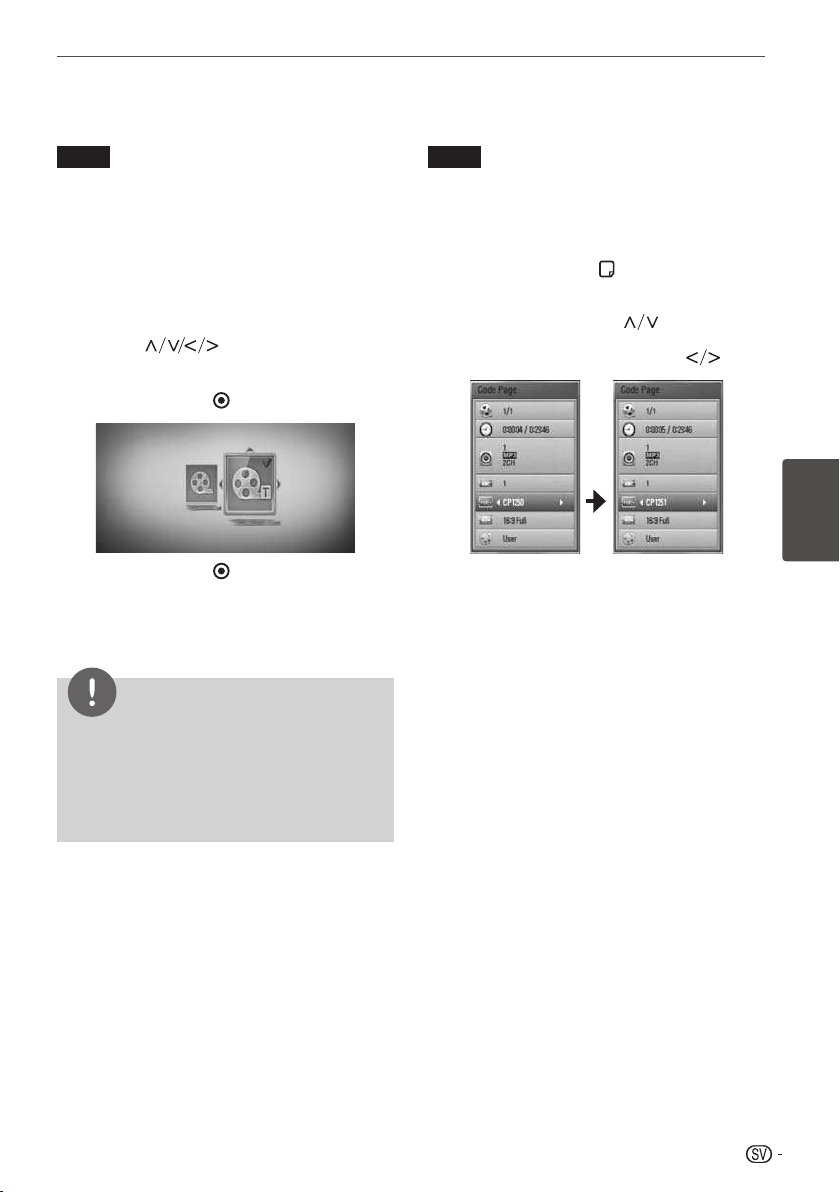
Användning
Välja en textningsfil
MOVIE
Om en filmfil och en textningsfil har
samma namn spelas textningsfilen
automatiskt när du spelar filmfilen.
Om textningsfilen har ett annat namn än
filmfilen måste du välja textningsfilen på
[Movie]-menyn innan du startar filmen.
1.
Använd
textningsfil på [Movie]-menyn.
2.
Tryck på ENTER (
Tryck på ENTER ( ) en gång till om
du vill avmarkera textningsfilen. Den
valda textningsfilen visas när du spelar
filmfilen.
OBS
för att välja önskad
).
Byta kodsida för textningen
MOVIE
Om textningen inte visas korrekt kan du
byta kodsida för textningen så att den visas
korrekt.
1.
Tryck på DISPLAY (
uppspelning för att visa skärmmenyn.
2.
Välj [Code Page] med
3.
Välj önskat kodalternativ med
4.
Tryck på RETURN (
skärmmenyn.
) under
.
) för att stänga
.
4
Användning
Om du trycker på stoppknappen (•
under uppspelning återställs inställningen
för textningen.
Det är inte säkert att den här funktionen kan •
användas tillsammans med [Home Link].
STOP)
49
Page 50

Användning
Titta på bilder
Spelaren kan användas för att titta på
fotofiler.
1.
Tryck på
2.
Välj [Photo] med
ENTER (
3.
Välj enhet med
Användning
ENTER (
HOME MENU.
och tryck på
).
och tryck sedan på
).
Visa ett bildspel
Tryck på PLAY för att starta bildspelet.
Stoppa ett bildspel
Tryck på STOP medan bildspelet visas.
Göra paus i ett bildspel
Tryck på PAUSE/STEP medan bildspelet
visas. Tryck på PLAY för att starta
bildspelet igen.
Visa nästa/föregående foto
Tryck på
helskärm för att visa föregående respektive
nästa foto.
eller medan ett foto visas på
OBS
Vilka filer som kan spelas anges på sidan •
11.
Du kan använda olika •
uppspelningsfunktioner. Se sidorna 40-47.
Om du har anslutit två produkter eller
mer visas dessa som på bilden ovan.
4.
Välj önskad fil med
på ENTER (
50
) för att visa fotot.
och tryck
Page 51

Användning
Alternativ när du tittar på foton
Du kan välja flera olika alternativ när du
tittar på ett foto på helskärm.
1.
Tryck på DISPLAY (
ett foto på helskärm för att visa menyn.
2.
Välj ett alternativ med
Aktuellt foto/totalt antal foton
1
Använd
nästa foto.
Slide Show
2
att starta eller göra paus i bildspelet.
Music Select (Välja musik)
3
bakgrundsmusik för bildspelet.
Music
4
5
6
7
8
– Tryck på ENTER
) för att starta eller göra paus i
(
bakgrundsmusiken.
Rotate (Rotera)
) för att vrida fotot medsols.
(
Zoom
– Tryck på ENTER (
öppna [Zoom]-menyn.
Effect
– Använd
effekt vid bildväxling under ett bildspel.
Speed (Hastighet)
att ställa in hur snabbt bilderna ska
växla i ett bildspel.
) medan du tittar på
.
1
2
3
4
5
6
7
8
för att visa föregående/
– Tryck på ENTER (
– Välj
– Tryck på ENTER
) för att
för att välja en
– Använd
–
) för
för
Lyssna på musik under ett
bildspel
Du kan lyssna på musikfiler medan du
visar fotofiler.
1.
Tryck på
2.
Välj [Photo] eller [Home Link] med
3.
Välj [Disc] (skiva) eller [USB] med
och tryck sedan på ENTER (
På [Home Link]-menyn måste du välja
en server eller en delad mapp.
4.
Välj önskad fil med
på ENTER (
5.
Tryck på DISPLAY (
menyn.
6.
Välj [Music Select] med
på ENTER (
välja musik.
HOME MENU.
och tryck på ENTER ( ).
).
och tryck
) för att visa fotot.
) för att öppna
, och tryck
) för att visa menyn för att
4
Användning
3.
Tryck på RETURN (
menyn.
) för att stänga
51
Page 52

Användning
7.
Välj en produkt med
sedan på ENTER (
Vilka produkter du kan välja beror på var
den fotofil som visas på helskärm finns
lagrad.
Fotots plats Möjliga produkter
Skiva Skiva, USB
USB Skiva, USB
Delad mapp på
din dator (CIFS)
DLNA-server DLNA-server
8.
Använd
mapp du vill spela.
Användning
Välj en mapp och tryck på ENTER ( )
för att visa undermappen.
Välj
visa den övre mappen.
och tryck
).
CIFS
för att välja den fil eller
och tryck på ENTER ( ) för att
Lyssna på musik
Spelaren kan spela ljud-CD-skivor och
musikfiler.
1.
Tryck på
2.
Välj [Music] med
ENTER (
3.
Välj enhet med
ENTER (
HOME MENU.
och tryck på
).
och tryck sedan på
).
OBS
När du väljer musik från [Home Link] går det
inte att välja mapp. Där går det bara att välja
fil.
9.
Välj [OK] med
(
) för att slutföra musikvalet.
52
och tryck på ENTER
Om du har anslutit två produkter eller
mer visas dessa som på bilden ovan.
4.
Välj en musikfil eller ett ljudspår med
och tryck på ENTER ( ) för
att starta uppspelning.
OBS
Vilka filer som kan spelas anges på sidan •
11.
Du kan använda olika •
uppspelningsfunktioner. Se sidorna 40-47.
Page 53

Spela in ljud-CD-skivor
Du kan spela in ett visst spår eller samtliga
spår från en CD-skiva på en USB-enhet.
1.
Sätt i en USB-enhet i USB-uttaget på
frontpanelen.
2.
Tryck på
ljud-CD-skiva i skivfacket.
Tryck på (OPEN/CLOSE)-knappen för
att stänga skivfacket. Uppspelningen
startar automatiskt.
3.
Tryck på DISPLAY (
menyn.
Tryck på USB REC-knappen på
fjärrkontrollen. Du kan spela in all musik
som finns på CD-skivan.
4.
Välj [CD Recording] med
tryck på ENTER (
inspelningsmenyn.
Upprepa detta steg för att välja fler spår.
5.
Använd
du vill kopiera på menyn och tryck
sedan på ENTER (
Upprepa detta steg för att välja fler spår.
(OPEN/CLOSE) och lägg en
) för att öppna
Eller
, och
) för att visa
för att välja ett spår som
).
Väljer samtliga spår på en ljudCD.
Här väljer du ett
inspelningsalternativ på popupmenyn (128 kbps, 192 kbps,
320 kbps eller Lossless).
Avbryter inspelningen och går
tillbaka till föregående meny.
Användning
6.
Välj [Start] med
sedan på ENTER (
7.
Använd
mapp som inspelningen ska sparas i.
Om du vill skapa en ny mapp använder
du
Tryck sedan på ENTER (
Mata in ett namn på mappen med det
virtuella tangentbordet och tryck på
ENTER (
8.
Välj [OK] med
sedan på ENTER (
inspelningen från CD-skivan.
Om du vill stoppa inspelningen trycker
du på ENTER (
markerat.
9.
Ett meddelande visas när inspelningen
är klar. Tryck på ENTER (
kontrollera den musikfil som skapats i
målmappen.
) när [OK] är markerat.
för att välja den
och väljer [New Folder].
) medan [Cancel] är
och tryck
).
).
och tryck
) för att starta
) för att
4
Användning
53
Page 54

Användning
OBS
Tabellen nedan visar den genomsnittliga •
inspelningstiden för ett fyra minuter
långt ljudspår. I exemplet är
inspelningshastigheten 192 kbps.
I stoppläge Under uppspelning
1.4 min. 2 min.
Alla tider i tabellen ovan är ungefärliga.•
Den verkliga inspelningstiden för USB-•
enheter varierar beroende på enhetens
kapacitet.
Kontrollera att det finns minst 50 MB ledigt •
utrymme när du spelar in på USB-enheten.
Spåret måste vara minst 20 sekunder långt •
för att inspelningen ska bli korrekt.
Stäng inte av spelaren och dra inte ur det •
anslutna USB-minnet under inspelningen.
Användning
Att utan tillåtelse kopiera kopieringsskyddat
material, till exempel datorprogram, filer,
radioprogram och ljudinspelningar, kan vara
ett brott mot upphovsrättslagen och vara
Denna utrustning får inte användas för sådana
Respektera upphovsrätten!
straffbart.
ändamål.
Ta ditt ansvar!
54
Page 55

Spela material från
en iPod
Du kan lyssna på ljud från en iPod. Se
bruksanvisningen till iPoden för ytterligare
information.
Förberedelser
För att titta på video och foton lagrade •
på iPoden på en TV-skärm:
- Anslut via VIDEO-utgången på
spelarens baksida. Välj rätt bildingång/
funktion på TV:n.
- Kontrollera att du har rätt inställningar
för iPoden under Videos > Video
settings, och ställ sedan in TV Out på
Ask (Fråga) eller On (på) från din iPod.
Se bruksanvisningen till iPoden
för ytterligare information om
videoinställningar.
- Det går bara att titta på foton om
spelarens iPod IN-funktion är på, och
du kan bara se foton som ett bildspel.
Du måste starta ett bildspel på iPoden
för att kunna se ett foto på en TV.
Se bruksanvisningen till iPoden för
ytterligare information om bildspel.
Innan du ansluter iPoden ska du stänga •
av spelaren och sänka volymen till
lägsta nivå.
Användning
1.
Tryck in iPod-kontakten ordentligt.
Anslut iPoden
Anslut dockan och
placera iPoden i den.
2.
Välj önskad fil med
på ENTER (
) för att spela filen.
och tryck
Visa iPod-material på en
bildskärm
1.
Tryck in iPod-kontakten ordentligt.
2.
Tryck på HOME MENU (
3.
Välj [Music] eller [Movie] med
tryck på ENTER (
Om du har anslutit en annan apparat
(CD eller USB) väljer du iPod på menyn.
4.
Välj material med
tryck på ENTER (
uppspelning.
Du kan lätt hitta det du söker genom att
använda skrollisten på skärmen.
).
) för att starta
).
och
och
4
Användning
Skrollist
55
Page 56

Användning
OBS
Om du har valt kinesiska som menyspråk för
iPoden fungerar inte skrollfunktionen korrekt.
Använda funktionen iPod IN
Du kan styra din iPod med den medföljande
fjärrkontrollen och kontrollerna på iPoden.
1.
Tryck in iPod-kontakten ordentligt.
Om du sätter på spelaren slår iPoden
på automatiskt och laddning startar.
2.
Tryck på INPUT/TUNER för att välja iPod
IN-funktionen.
Används för att markera
menyalternativ.
/ENTER Startar uppspelning av musik
Användning
/
/
REPEAT För att välja önskad
56
eller videomaterial.
Gör paus i uppspelningen. För
att återuppta uppspelningen
trycker du på (PLAY) igen.
Snabbspolar en låt eller video
framåt eller bakåt.
Hoppar framåt eller bakåt i
uppspelningen.
repeteringsfunktion: Spår
(
), Alla ( ), avstängd (inget
visas).
OBS
Felmeddelandet ”CHECK IPOD” (Kontrollera •
iPoden) eller ”Connected iPod model is not
supported.” (Ansluten iPod stöds ej.) visas när:
- din iPod inte är tillgänglig för den funktion
som ska användas.
Felmeddelandet ”CHECK IPOD” (Kontrollera •
iPoden) eller ”Please update iPod’s software.”
(Uppdatera iPodens mjukvara.) visas när:
- din iPod har en gammal mjukvaruversion.
Uppdatera mjukvaran i iPoden till den
senaste versionen.
Om det visas ett felmeddelande på spelaren ska •
du rätta dig efter meddelandet. Felmeddelandet
”CHECK IPOD” eller ”Please check your iPod.”
(Kontrollera iPoden) visas när:
- kommunikationen mellan spelaren och din
iPod inte fungerar.
Dra ur iPoden och anslut den till
spelaren på nytt.
- din iPod inte har anslutits ordentligt.
- denna spelare identifierar din iPod som
okänd apparat.
- din iPod har för lite ström kvar.
Batteriet måste laddas.
När iPoden har mycket låg batterinivå
kan det ta lång tid att ladda den.
Du kan ansluta den dockadapter som •
medföljer din iPod till iPod-dockan för
stabilare anslutning. Om du behöver en
adapter ska du kontakta butiken där du
köpte din iPod.
Kompatibiliteten varierar från iPod till iPod.•
Att använda en iPod touch och iPhone •
går inte till på riktigt samma sätt som på
andra iPod-modeller. Eventuellt behöver du
ytterligare kontroller för att använda dem
tillsammans med denna spelare. (t.ex. ”slide
to unlock”)
Om du till exempel ska använda ett •
program, ringa ett samtal eller skicka eller
ta emot ett SMS på din iPod touch eller
iPhone ska du ta ur den ur spelarens iPoddocka innan du börjar.
Med vissa mjukvaruversioner går det •
inte att styra iPoden via spelaren. Vi
rekommenderar då att du installerar den
senaste mjukvaruversionen.
Bildkvaliteten beror på videomaterialet på •
din iPod.
Om du får problem med din iPod, besök •
www.apple.com/support/ipod.
Page 57

Användning
Använda radion
Kontrollera att antennen är ansluten (se
sidan 24).
Lyssna på radio
1.
Tryck på INPUT/TUNER tills TUNER (FM)
visas på displayen. Den senast inställda
stationen ställs in.
2.
Tryck på TUNE (–/+) och håll knappen
intryckt i ungefär två sekunder tills
frekvensen börjar växla. Sökningen
stannar när radion hittar en station. Du
kan också trycka på TUNE (–/+) flera
gånger.
3.
Ställ in volymen genom att vrida
på VOLUME på frontpanelen eller
genom att trycka på VOL (+/–) på
fjärrkontrollen.
Förinställa radiostationer
Du kan förinställa 50 stationer på FMbandet.
Innan du börjar ställa in ska du kontrollera
att du har sänkt volymen.
1.
Tryck på INPUT/TUNER tills TUNER (FM)
visas på displayen.
2.
Välj önskad frekvens med TUNE (–/+).
3.
Tryck på ENTER (
förinställningen blinkar på displayen.
4.
Tryck på PRESET för att välja önskad
siffra för stationen.
5.
Tryck på ENTER (
lagrad.
6.
Upprepa steg 2 till 5 för att lagra andra
stationer.
). En siffra för
). Nu är stationen
Radera alla lagrade stationer
Tryck på CLEAR och håll knappen intryckt
i två sekunder. ”ERASE ALL” börjar blinka.
Tryck på CLEAR igen. Sedan är alla lagrade
stationer raderade.
Förbättra dålig
FM-mottagning
Tryck på D (den blå färgknappen) (ST/
MONO) på fjärrkontrollen. Radion växlar
då från stereo till mono vilket vanligtvis
förbättrar mottagningen.
Visa information om en
radiostation
Denna FM-radio är utrustad med RDS
(Radio Data System). Detta system
visar information om de radiostationer
du lyssnar på. Tryck på RDS-knappen
upprepade gånger för att bläddra igenom
informationsalternativen:
PS (Programme Service Name)
Namnet på radiostationen visas
på displayen.
PTY (Programme Type Recognition)
Programtypen (t.ex. jazz eller
nyheter) visas på displayen.
RT (Radio Text)
Ett textmeddelande som
innehåller specialinformation
från radiostationen. Denna text
visas rullande på displayen.
CT (Time controlled by the channel)
Här visas det klockslag och
datum som radiostationen
sänder ut.
4
Användning
57
Page 58
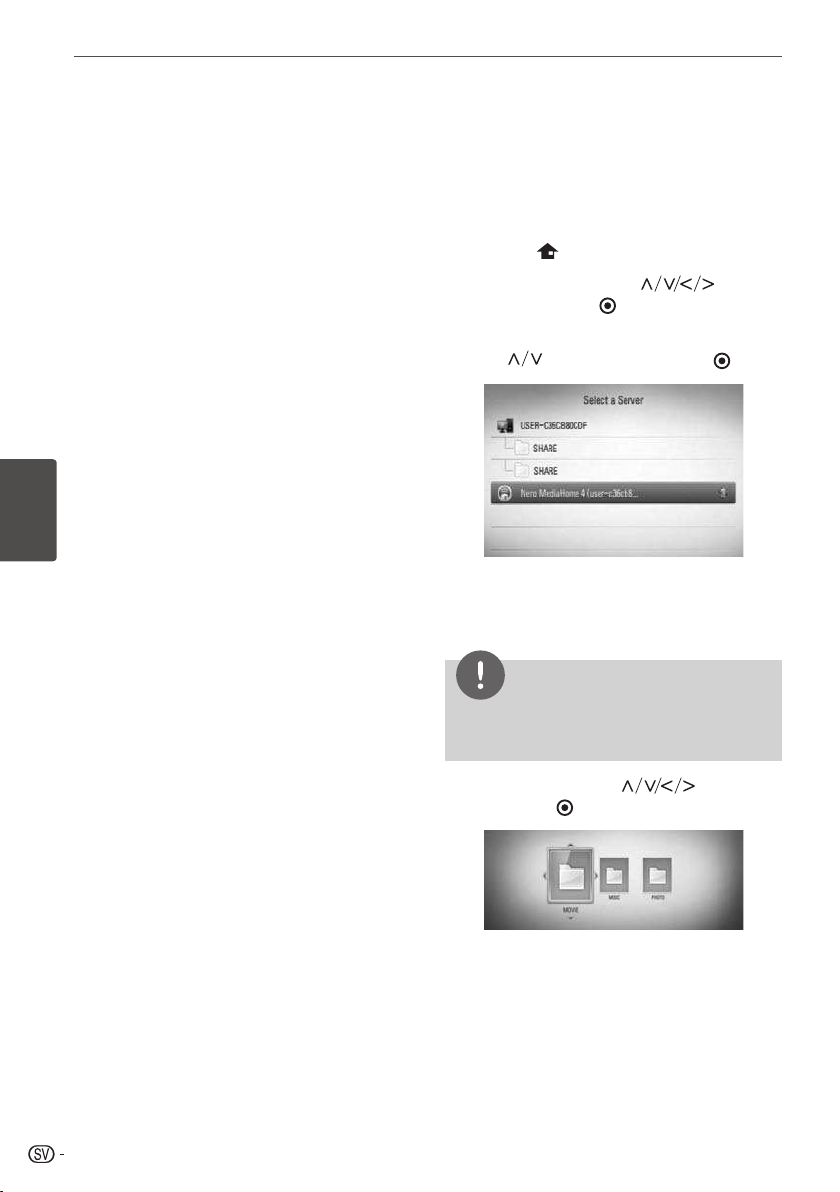
Användning
Spela material via
hemnätverket
Denna spelare kan bläddra igenom och
spela material på din dator och en DLNAcertifierad mediaserver ansluten till ditt
hemnätverk.
Om DLNA
Denna spelare är en DLNA-certifierad
digital medialspelare som kan visa och
spela filmer, foton och musik på en DLNAkompatibel digital mediaserver (PC och
hemelektronik).
Digital Living Network Alliance (DLNA)
Användning
är en tvärindustriell organisation för
företag inom hemelektronik, dataindustri
och mobilteknik. Digital Living förser
konsumenter med lättåtkomlig delning av
digitalt material i ett hemnätverk.
Logotypen för DLNA-certifiering gör det lätt
att hitta produkter som följer riktlinjerna
DLNA Interoperability Guidelines. Denna
apparat följer DLNA Interoperability
Guidelines v1.5.
När en dator med DLNA-servermjukvara
eller annan DLNA-kompatibel apparat
är ansluten till denna spelare kan det
ibland krävas andra mjukvaruinställningar
eller andra apparater. Läs mer i
bruksanvisningen till respektive mjukvara
eller apparat.
Ansluta till en DLNA
mediaserver
1.
Kontrollera nätverksanslutningen och
inställningarna (se sidorna 28-30).
2.
Tryck på
3.
Välj [Home Link] med
tryck på ENTER (
4.
Välj en DLNA mediaserver från listan
med
Om du vill söka efter tillgängliga
mediaservrar en gång till trycker du på
grön färgknapp (B).
På vissa typer av mediaservrar behöver
spelaren ett tillstånd från servern.
5.
Välj önskad fil med
på ENTER (
HOME MENU.
).
och tryck på ENTER ( ).
OBS
och tryck
) för att spela filen.
och
58
Page 59

Användning
OBS
Vilka filer som kan spelas anges på sidan •
11.
Du kan använda olika •
uppspelningsfunktioner. Se sidorna 40-47.
Eftersom kompatibiliteten och de •
tillgängliga uppspelningsfunktionerna på
[Home Link]-menyn bara har testats på
DLNA-servrar med programvaran Nero
MediaHome 4 Essentials kan systemkrav för
filer och uppspelningsfunktioner på [Home
Link]-menyn vara annorlunda på vissa
me dia ser vrar.
De format som anges på sidan 11 är •
inte alltid kompatibla. Det kan finnas
vissa begränsningar på grund av filens
egenskaper och mediaserverns kapacitet.
Miniatyrbilderna för ospelbara filer kan •
visas på [Home Link]-menyn, men de kan
inte spelas på denna spelare.
Om det finns en ospelbar musikfil på [Home •
Link]-menyn hoppar spelaren över filen och
spelar nästa fil.
Textningsfiler för filmer kan bara spelas •
på DLNA-servrar om de har skapats
med programvaran Nero MediaHome 4
Essentials som medföljer spelaren.
Namnen på textningsfilen och filmfilen •
måste vara samma och finnas i samma
mapp.
Kvaliteten på uppspelningen och •
användningen av [Home Link]-funktionen
kan påverkas av det aktuella hemnätverket.
Filerna på löstagbara medier som till •
exempel USB-enheter och DVD-enheter
anslutna till din mediaserver kan inte alltid
delas.
Få tillgång till en delad mapp
på datorn
1.
Starta den dator som är ansluten till ditt
lokala nätverk.
2.
Dela mappar som innehåller film-, fotoeller musikfiler på datorn.
3.
Kontrollera nätverksanslutningen och
inställningarna på spelaren (sidorna 28-
30).
4.
Tryck på
5.
Välj [Home Link] med
tryck på ENTER (
6.
Använd
listan och tryck sedan på ENTER (
Om du vill söka igenom tillgängliga
mediaservrar en gång till trycker du på
grön färgknapp (B).
För vissa typer av delade mappar måste ett
användar-ID för nätverket och ett lösenord
matas in på spelaren för att mappen ska bli
åtkomlig.
HOME MENU.
och
).
och välj en delad mapp från
).
OBS
4
Användning
7.
Välj önskad fil med
på ENTER (
och tryck
) för att spela filen.
59
Page 60
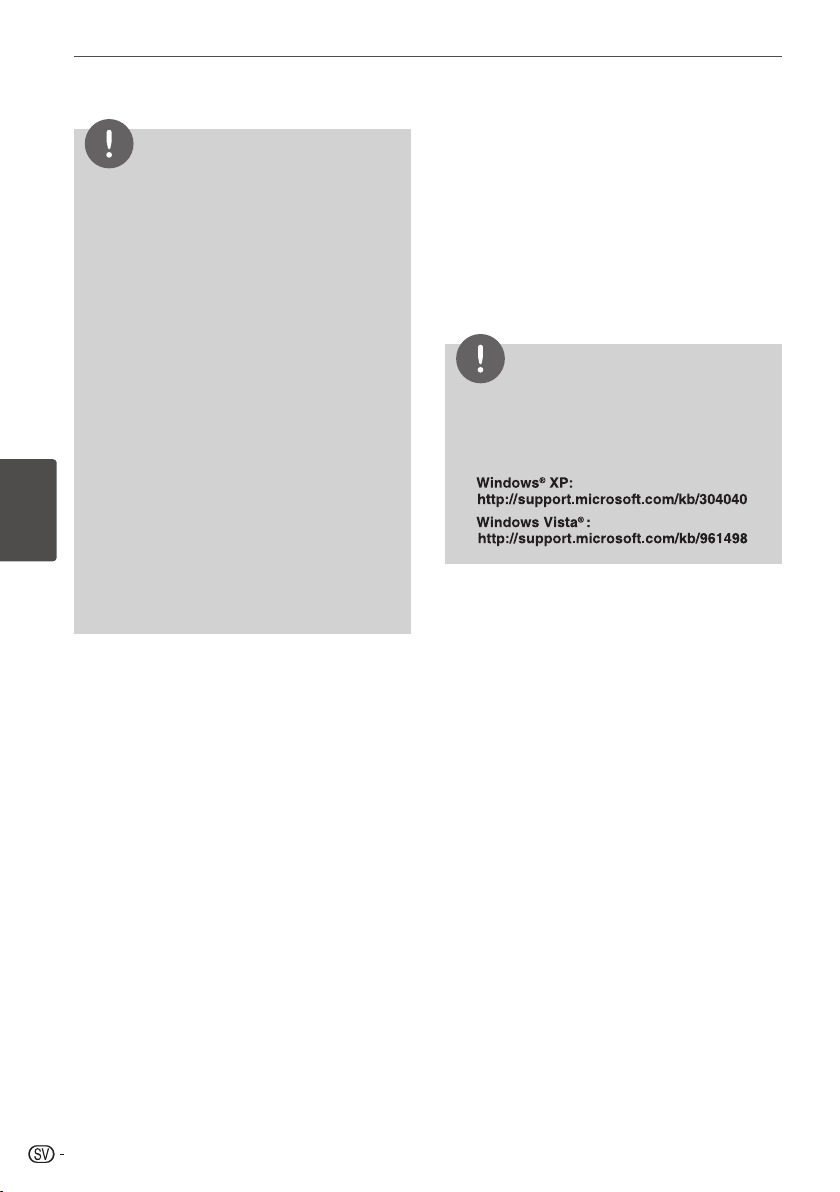
Användning
Vilka filer som kan spelas anges på sidan •
11.
Du kan använda olika •
uppspelningsfunktioner. Se sidorna 40-47.
Miniatyrbilderna för ospelbara filer kan •
visas på [Home Link]-menyn, men de kan
inte spelas på denna spelare.
Om det finns en ospelbar musikfil på [Home •
Link]-menyn hoppar spelaren över filen och
spelar nästa fil.
Namnen på textningsfilen och filmfilen •
måste vara samma och finnas i samma
mapp.
Kvaliteten på uppspelningen och •
användningen av [Home Link]-funktionen
kan påverkas av det aktuella hemnätverket.
Filer på löstagbara medier som till exempel •
Användning
USB-enheter och DVD-enheter på din dator
kan inte alltid delas.
I vissa datormiljöer kan det bli problem med •
anslutningen.
OBS
Systemkrav för datorn
Windows•
högre), Windows Vista® (Service Pack
behövs ej), Windows 7
Processorer: 1,2 GHz Intel•
eller AMD Sempron™ 2200+
Nätverksmiljö: 100 Mb Ethernet, WLAN •
(IEEE 802.11b/g/n)
®
XP (Service Pack 2 eller
®
®
Pentium® III
OBS
Om du använder Windows® XP eller Windows
®
Vista
ska du besöka respektive länk nedan
för att få mer information om inställningar för
fildelning.
60
Page 61
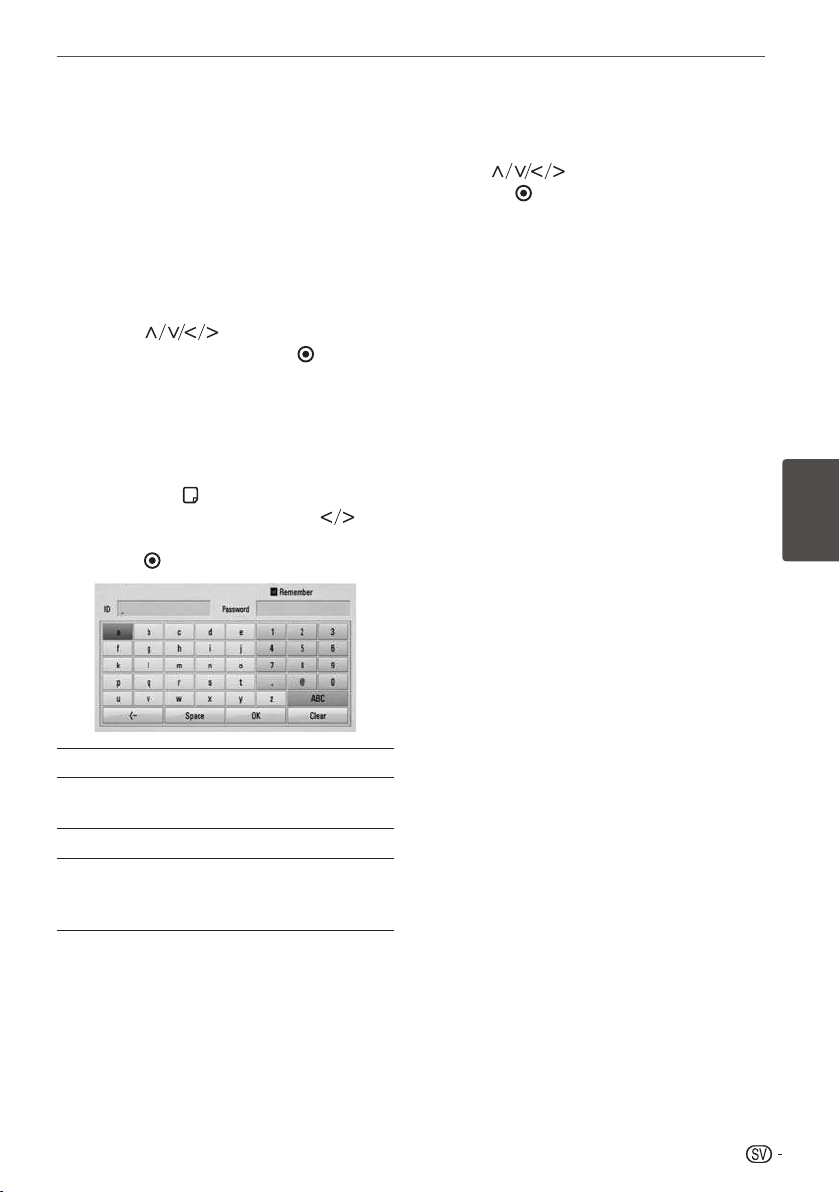
Mata in ett användar-ID för
nätverket och ett lösenord
I vissa datormiljöer kan du behöva mata
in ett användar-ID för nätverket och rätt
lösenord för att komma åt en delad mapp.
1.
Tangentbordsmenyn visas automatiskt
om det krävs ett användar-ID för
nätverket och ett lösenord.
2.
Använd
och tryck sedan på ENTER (
bekräfta valet på tangentbordsmenyn.
För att skriva in en bokstav med accent
ska du välja bokstaven i den utökade
teckenuppsättningen.
Exempel: Markera ”D” och tryck sedan
på DISPLAY (
teckenuppsättningen. Använd
att välja ”D” eller ”” och tryck sedan på
ENTER (
).
för att välja tecken
) för att
) för att visa den utökade
för
Användning
3.
När du har matat in användar-ID för
nätverket och ett lösenord väljer du [OK]
med
ENTER (
Användar-ID för nätverket och lösenord
sparas när du har fått tillgång till
mappen. Om du inte vill spara användarID och lösenord i minnet trycker du på
röd färgknapp (A) för att ta bort bocken
i kryssrutan vid [Remember] innan du
går till mappen.
och trycker sedan på
) för att komma åt mappen.
4
Användning
[Clear] –
[Space] (Mellanslag) –
mellanslag där markören står.
[<–] –
[ABC / abc / #+-=&] –
eller små bokstäver eller symboler på
tangentbordsmenyn.
Raderar alla inmatade tecken.
Infogar ett
Raderar tecknet före markören.
Byt till stora
61
Page 62

Underhåll
5
Underhåll
Viktig
skivinformation
Hantering av skivor
Klistra aldrig fast papper eller tejp på
skivan.
Förvaring av skivor
När du har spelat färdigt ska skivan
Underhåll
förvaras i skivfodralet. Förvara inte skivor
i direkt solsken eller nära värmekällor och
lämna dem aldrig i en bil som är parkerad i
direkt solljus.
Rengöring av skivor
Använd inte starka rengöringsmedel som
sprit, rengöringsbensin eller thinner eller
rengöringsprodukter eller spray mot statisk
elektricitet avsedda för vinylskivor.
Rätt hantering av
produkten
Vid transport
Spara originalkartongen och
förpackningsmaterialet. Om du behöver
transportera produkten skyddas den bäst om
den förpackas på samma sätt som när den
kom från fabriken.
Utvändig rengöring
Använd inte lättflyktiga vätskor som •
insektsspray och liknande nära produkten.
Utsidan kan skadas om du trycker hårt •
när du torkar av den.
Låt inte produkter av gummi eller plast ligga •
an mot produkten alltför länge i sträck.
Rengöring av apparaten
Rengör spelaren med en mjuk, torr trasa.
Om utsidan är mycket smutsig ska du
använda en mjuk trasa lätt fuktad i en
lösning med milt rengöringsmedel. Använd
inte starka lösningsmedel som sprit,
rengöringsbensin eller thinner då dessa
kan skada ytskiktet.
Underhålla produkten
Detta är en högteknologisk
precisionsprodukt. Om den optiska pickuplinsen och delar i drivenheten blir smutsiga
eller slitna kan bildkvaliteten försämras.
Kontakta närmaste auktoriserade
servicecenter för ytterligare information.
62
Page 63

6
Felsökning
Allmänt
Strömmen kan inte sättas
på.
Spelaren startar inte
uppspelning.
Vinkeln kan inte ändras. Det finns bara en vinkel inspelad på den DVD-videoskiva •
Textspråket kan inte
ändras eller stängas av.
Kan inte spela MP3-/
WMA-/JPEG-/DivX-filer
Fjärrkontrollen fungerar
inte ordentligt.
Sätt i stickkontakten i ett eluttag.•
Lägg i en spelbar skiva. (Kontrollera skivtyp, färgsystem •
och regionkod.)
Lägg i skivan med den spelbara sidan nedåt.•
Lägg skivan korrekt på skivtallriken innanför •
markeringarna.
Rengör skivan.•
Stäng av åldersgränsfunktionen eller byt åldersgräns.•
som spelas.
Det finns ingen textning inspelad på den aktuella DVD-•
videoskivan.
Filerna är inte inspelade i ett format som spelaren kan •
spela.
Spelaren stöder inte filmfilens codec.•
Fjärrkontrollen har inte riktats mot fjärrstyrningssensorn •
på spelaren.
Fjärrkontrollen är för långt från spelaren.•
Det står något i vägen mellan fjärrkontrollen och •
spelaren.
Batteriet i fjärrkontrollen är slut.•
Felsökning
6
Felsökning
63
Page 64

Felsökning
Bild
Det visas ingen bild. Välj rätt videoingång och funktion på TV:n så att bilden •
Bildstörningar Den aktuella skivan är inspelad i ett annat färgsystem än •
Ljud
Det hörs inget eller
förvrängt ljud.
från spelaren visas på TV-skärmen.
Anslut videokabeln ordentligt.•
Kontrollera att inställningen för HDMI-färg [HDMI Colour •
Setting] på inställningsmenyn [Setup] är korrekt för den
aktuella bildanslutningen.
Din TV stöder eventuellt inte den upplösning du har ställt •
in på spelaren. Byt till en upplösning som din TV klarar.
Spelarens HDMI OUT-uttag är anslutet till en DVI-apparat •
som inte stöder kopieringsskydd.
det som finns på din TV.
Byt till en upplösning som din TV klarar.•
Spelaren är inställd på snabbspolning, långsam •
uppspelning eller pausläge.
Låg ljudvolym.•
Kontrollera att högtalarkablarna är ordentligt anslutna. •
(sidan 16)
Felsökning
64
Page 65

Felsökning
Nätverk
BD-LIVE-funktionen
fungerar inte.
Utförande och specifikationer kan ändras utan att detta meddelas i förväg.
Uppdateringar
Observera att information om denna produkt finns tillgänglig på Pioneers hemsida.
Gå till hemsidan och titta efter information om uppdateringar eller service för din BDspelare.
Den anslutna USB-enheten har inte tillräckligt med ledigt •
utrymme. Anslut en USB-enhet med minst 1 GB ledigt
utrymme.
Kontrollera att enheten är korrekt ansluten till det lokala •
nätverket och har tillgång till internet (se sidorna 28-30).
Din bredbandsuppkoppling är kanske inte tillräckligt •
snabb för BD-LIVE-funktioner. Kontakta din
internetleverantör och öka bredbandshastigheten så att
den passar för spelaren.
Alternativet [BD-LIVE connection] (BD-LIVE-anslutning) •
på inställningsmenyn [Setup] är inställt på [Prohibited]
(Förbjuden). Välj alternativet [Permitted] (Tillåten).
6
Felsökning
65
Page 66

Appendix
7
Appendix
Styra en TV med
den medföljande
fjärrkontrollen
Du kan fjärrstyra en PIONEER-TV med
knapparna nedan.
Kontrollknappar
för TV:n (TV
CONTROL)
Appendix
Knapp Användning
(Strömbrytare
för TV:n)
INPUT
CH+/–
VOL +/–
66
Sätta på eller stänga av
TV:n.
Byta mellan de olika
ingångarna/funktionerna
på TV:n.
Bläddra framåt eller bakåt
bland förinställda kanaler.
Justera volymen på TV:n.
OBS
Beroende på typ av ansluten enhet är det inte
säkert att alla knappar kan användas för att
styra TV:n.
Ställa in fjärrkontrollen för att
styra TV:n
Du kan styra TV:n med den medföljande
fjärrkontrollen.
Om din TV finns med i listan nedan ska
respektive tillverkarkod ställas in.
1.
Håll strömbrytaren för TV:n (
och mata in tillverkarkoden för din TV
med sifferknapparna (se tabellen nedan).
Tillverkare Kodnummer
Pioneer
Sony 2, 3
Panasonic 4, 5
Samsung 6, 7
LG 8, 9
2.
Släpp
inställningen.
Vissa av knapparna fungerar eventuellt
inte för din TV även om du har matat in rätt
tillverkarkod, och ibland fungerar ingen
av knapparna. När du byter batterier i
fjärrkontrollen kan det inställda kodnumret
ha återställts till grundinställningen. Ställ
in rätt kodnummer på nytt.
-knappen för att slutföra
1(Grundinställning)
) intryckt
Page 67

Appendix
Områdeskoder
Välj en områdeskod från denna lista.
Område Kod Område Kod Område Kod Område Kod
Afghanistan AF
Argentina AR
Australia AU
Austria AT
Belgium BE
Bhutan BT
Bolivia BO
Brazil BR
Cambodia KH
Canada CA
Chile CL
China CN
Colombia CO
Congo CG
Costa Rica CR
Croatia HR
Czech Republic CZ
Denmark DK
Ecuador EC
Egypt EG
El Salvador SV
Ethiopia ET
Fiji FJ
Finland FI
France FR
Germany DE
Great Britain GB
Greece GR
Greenland GL
Hong Kong HK
Hungary HU
India IN
Indonesia ID
Israel IL
Italy IT
Jamaica JM
Japan JP
Kenya KE
Kuwait KW
Libya LY
Luxembourg LU
Malaysia MY
Maldives MV
Mexico MX
Monaco MC
Mongolia MN
Morocco MA
Nepal NP
Netherlands NL
Netherlands
Antilles AN
New Zealand NZ
Nigeria NG
Norway NO
Oman OM
Pakistan PK
Panama PA
Paraguay PY
Philippines PH
Poland PL
Portugal PT
Romania RO
Russian
Federation RU
Saudi Arabia SA
Senegal SN
Singapore SG
Slovak Republic SK
Slovenia SI
South Africa ZA
South Korea KR
Spain ES
Sri Lanka LK
Sweden SE
Switzerland CH
Taiwan TW
Thailand TH
Turkey TR
Uganda UG
Ukraine UA
United States US
Uruguay UY
Uzbekistan UZ
Vietnam VN
Zimbabwe ZW
Appendix
7
67
Page 68

Appendix
Språkkoder
Använd listan för att mata in önskat språk för följande grundinställningar: ljud, textning
och menyer på skivor ([Disc Audio], [Disc Subtitle] respektive [Disc Menu]).
Språk Kod Språk Kod Språk Kod Språk Kod
Afar 6565
Afrikaans 6570
Albanian 8381
Ameharic 6577
Arabic 6582
Armenian 7289
Assamese 6583
Aymara 6588
Azerbaijani 6590
Bashkir 6665
Basque 6985
Bengali; Bangla 6678
Bhutani 6890
Bihari 6672
Appendix
Breton 6682
Bulgarian 6671
Burmese 7789
Byelorussian 6669
Chinese 9072
Croatian 7282
Czech 6783
Danish 6865
Dutch 7876
English 6978
Esperanto 6979
Estonian 6984
Faroese 7079
Fiji 7074
Finnish 7073
French 7082
Frisian 7089
Galician 7176
Georgian 7565
German 6869
Greek 6976
Greenlandic 7576
Guarani 7178
Gujarati 7185
Hausa 7265
Hebrew 7387
Hindi 7273
Hungarian 7285
Icelandic 7383
Indonesian 7378
Interlingua 7365
Irish 7165
Italian 7384
Japanese 7465
Kannada 7578
Kashmiri 7583
Kazakh 7575
Kirghiz 7589
Korean 7579
Kurdish 7585
Laothian 7679
Latin 7665
Latvian, Lettish 7686
Lingala 7678
Lithuanian 7684
Macedonian 7775
Malagasy 7771
Malay 7783
Malayalam 7776
Maori 7773
Marathi 7782
Moldavian 7779
Mongolian 7778
Nauru 7865
Nepali 7869
Norwegian 7879
Oriya 7982
Panjabi 8065
Pashto, Pushto 8083
Persian 7065
Polish 8076
Portuguese 8084
Quechua 8185
Rhaeto-Romance
8277
Rumanian 8279
Russian 8285
Samoan 8377
Sanskrit 8365
Scots Gaelic 7168
Serbian 8382
Serbo-Croatian 8372
Shona 8378
Sindhi 8368
Singhalese 8373
Slovak 8375
Slovenian 8376
Spanish 6983
Sudanese 8385
Swahili 8387
Swedish 8386
Tagalog 8476
Tajik 8471
Tamil 8465
Telugu 8469
Thai 8472
Tonga 8479
Turkish 8482
Turkmen 8475
Twi 8487
Ukrainian 8575
Urdu 8582
Uzbek 8590
Vietnamese 8673
Volapük 8679
Welsh 6789
Wolof 8779
Xhosa 8872
Yiddish 7473
Yoruba 8979
Zulu 9085
68
Page 69

Bildupplösning
Vid uppspelning av icke kopieringsskyddat material
Video Ut
Upplösning
576i (480i) 576p (480i) 576i (480i)
576p (480p) 576p (480p) 576p (480p)
720p 720p 720p
1080i 1080i 1080i
1080p/24 Hz 1080p/24 Hz 576i (480i) 1080i
1080p / 50 (60) Hz
HDMI OUT
1080p / 50 (60) Hz
Med HDMI-anslutning Utan HDMI-anslutning
Vid uppspelning av kopieringsskyddat material
Video Ut
Upplösning
576i (480i) 576p (480p) 576i (480i)
576p (480p) 576p (480p) 576p (480p)
720p 720p 576i (480i) 576p (480p)
1080i 1080i 576i (480i) 576p (480p)
1080p/24 Hz 1080p/24 Hz 576i (480i) 576p (480p)
1080p / 50 (60) Hz 1080p / 50 (60) Hz 576i (480i) 576p (480p)
HDMI OUT
Med HDMI-anslutning Utan HDMI-anslutning
COMPONENT VIDEO
576i (480i) 1080i
COMPONENT VIDEO OUT
OUT
Appendix
Appendix
Anslutning via HDMI-utgången
När spelaren är inställd på 576i (480i) •
ändras upplösningen via HDMIutgången till 576p (480p).
Om du väljer en upplösning manuellt •
och sedan ansluter HDMI-uttaget till
TV:n och din TV inte klarar detta ändras
inställningen till [Auto].
Om du väljer en upplösning •
som din TV inte klarar visas ett
varningsmeddelande. Om du inte kan
se något på skärmen när du har ändrat
upplösning ska du vänta 20 sekunder
och sedan ändrar spelaren automatiskt
tillbaka till föregående upplösning.
Bildutmatning med 1080p kan •
automatiskt ställas in på antingen 24 Hz
eller 50 Hz beroende på vad den anslutna
TV:n klarar och fungerar bäst med, samt
beroende på den bildfrekvens som är
normal för videomaterial på BD-ROMskivor i det aktuella landet.
Anslutning till COMPONENT
VIDEO-utgången
Uppskalning på BD- och DVD-skivor är inte
alltid möjlig via en analog utgång.
Anslutning via VIDEO OUT
Upplösningen via utgången VIDEO OUT är
alltid 576i (480i).
7
69
Page 70

Appendix
TM
Varumärken och licenser
Logotyperna ”Blu-ray Disc”, ”Blu-ray” och ”Bluray Disc” är varumärken som tillhör Blu-ray
Disc Association.
”BD-LIVE”-logotypen är ett varumärke som
tillhör Blu-ray Disc Association.
”BONUSVIEW” är ett varumärke som tillhör
Blu-ray Disc Association.
Java och alla Java-baserade varumärken och
logotyper är varumärken eller registrerade
varumärken som tillhör Sun Microsystems, Inc.
i USA och andra länder.
Appendix
Tillverkad under licens från Dolby Laboratories.
Dolby och symbolen med dubbla D:n är
varumärken som tillhör Dolby Laboratories.
HDMI, HDMI-logotypen och High-Definition
Multimedia Interface är varumärken eller
registrerade varumärken som tillhör HDMI
Licensing, LLC i USA och andra länder.
”DVD Logo” är ett varumärke som tillhör DVD
Format/Logo Licensing Corporation.
DLNA och DLNA CERTIFIED är varumärken
och/eller servicemärken som tillhör Digital
Living Network Alliance.
DivX® är ett registrerat varumärke som tillhör
DivX, Inc. och används under licens.
Licenstillverkad under följande amerikanska
patent: 5 451 942, 5 956 674, 5 974 380,
5 978 762, 6 226 616, 6 487 535, 7 392 195,
7 272 567, 7 333 929, 7 212 872 samt andra
utfärdade patent och patent under behandling
i USA och andra delar av världen. DTS och
symbolen är registrerade varumärken, och
DTS-HD, DTS-HD Master Audio | Essential och
DTS-logotyperna är varumärken som tillhör
DTS, Inc. Produkten innehåller mjukvara. ©
DTS, Inc. Alla rättigheter förbehållna.
70
”x.v.Color” eller ”x.v.Colour” är ett varumärke
som tillhör Sony Corporation.
Page 71

Appendix
®
”AVCHD” och ”AVCHD”-logotypen är
varumärken som tillhör Panasonic Corporation
och Sony Corporation.
Denna produkt är licensierad under
patentportföljerna för AVC och VC-1 och
avsedd för privat och icke-kommersiellt bruk av
en konsument för att (i) koda video enligt AVCoch VC-1-standarderna (”AVC/VC-1 Video”) och/
eller (ii) avkoda AVC/VC-1-video som har kodats
av en konsument i privat och icke-kommersiellt
syfte och/eller fick detta videomaterial från en
videoleverantör med licens att tillhandahålla
AVC-/VC-1-video. Licensen gäller inte för
något annat bruk. Kontakta MPEG LA, LLC för
ytterligare information. Se http://www.mpegla.
com.
”Made for iPod” och ”Made for iPhone”
betyder att ett elektroniskt tillbehor har
specialtillverkats for att anslutas till en
iPod respektive iPhone och har certifierats
av konstruktoren for att uppfylla Apples
kvalitetsstandarder. Apple ansvarar inte
for funktionen pa denna apparat eller att
den uppfyller tillampliga sakerhets- och
regleringsstandarder.
iPod och iPhone ar varumarken som tillhor
Apple Inc. registrerade i USA och andra lander.
Windows Media är ett registrerat varumärke
eller varumärke som tillhör Microsoft
Corporation i USA och/eller andra länder.
Den här produkten innehåller teknik som ägs
av Microsoft Corporation och som inte får
användas eller distribueras utan licens från
Microsoft Licensing, Inc.
Blueto oth® är en trådlös teknik för radiokontakt
mellan elektroniska apparater som befinner sig
högst tio meter ifrån varandra.
Att ansluta enskilda apparater via Blue tooth
kostar inget.
En mobiltelefon med Bluetooth-teknik kan styras
via Cascade när trådlös Blue tooth -anslutning
används.
Ordmärket Blu etoot h och Bluetooth-logotyper
ägs av Bluetooth SIG, Inc. Pioneer Corporation
använder sådana ordmärken och logotyper
under licens. Andra varumärken och
varumärkesnamn tillhör respektive ägare.
Appendix
7
Utgiven av Pioneer Corporation.
Copyright © 2010 Pioneer Corporation.
Kopiering förbjuden.
71
Page 72

Appendix
Nedan följer licenserna till programvara
som används i denna spelare. För att
undvika fel har vi behållit originaltexterna
(på engelska) här.
Om öppen
källprogramvara
The following GPL executables and LGPL
libraries used in this product are subject to the
GPL2.0/LGPL2.1 License Agreements:
GPL EXECUTABLES:
busybox, cramfs, dhcpcd, e2fsprogs, fdisk,
mkdosfs, mtd-utils, net-tools, procps, samba-
3.0.25b, sysutils, tcpdump, tftpd, tinylogin,
unzip, utelnetd
LGPL LIBRARIES:
cairo, ffmpeg, iconv, libusb, mpg123
gSOAP Public License 1.3 LIBRARY:
A copy of the corresponding source code
can be obtained by being charged the fee for
distribution. To obtain a copy, contact your local
Pioneer Customer Support .
You can obtain a copy of the GPL, LGPL licenses
from http://www.gnu.org/licenses/old-licenses/
Appendix
gpl-2.0.html and http://www.gnu.org/licenses/
old-licenses/lgpl-2.1.html .
Also you can obtain a copy of gSOAP public
license from http://www.cs.fsu.edu/~engelen/
license.html.
This software is based in part on the work of
the Independent JPEG Group copyright © 1991 1998, Thomas G. Lane.
This product includes
boost C++: copyright © Beman Dawes 1999-•
2003
c-ares : copyright © 1998 by the •
Massachusetts Institute of Technology
curl: copyright © 1996 - 2008, Daniel Stenberg •
expat: copyright © 2006 expat maintainers•
freetype: copyright © 2003 The FreeType •
Project (www.freetype.org).
jpeg: This software is based in part on •
the work of the Independent JPEG Group
copyright © 1991 – 1998, Thomas G. Lane.
Linux kernel 2.6, bash,
uClibc, DirectFB, blowfish,
gsoap
mng: copyright © 2000-2007 Gerard Juyn, •
Glenn Randers-Pehrson
ntp : copyright © David L. Mills 1992-2006•
OpenSSL:•
– cryptographic software written by Eric
Young (eay@cryptsoft.com).
– software written by Tim Hudson (tjh@
cryptsoft.com).
– software developed by the OpenSSL
Project for use in the OpenSSL Toolkit.
(http://www.openssl.org)
png: copyright © 2004 Glenn Randers-•
Pehrson
portmap : copyright © 1990 The Regents of •
the University of California
ptmalloc : copyright © 2001-2006 Wolfram •
Gloger
UnitTest++ : copyright © 2006 Noel Llopis •
and Charles Nicholson
UPnP SDK : copyright © 2000-2003 Intel •
Corporation
strace : •
copyright © 1991, 1992 Paul Kranenburg
copyright © 1993 Branko Lankester
copyright © 1993 Ulrich Pegelow
copyright © 1995, 1996 Michael Elizabeth
Chastain
copyright © 1993, 1994, 1995, 1996 Rick
Sladkey
copyright © 1999,2000 Wichert Akkerman
xml2 : copyright © 1998-2003 Daniel Veillard•
XML-RPC For C/C++:•
copyright © 2001 by First Peer, Inc. All rights
reserved.
copyright © 2001 by Eric Kidd. All rights
reserved.
zlib: copyright © 1995-2002 Jean-loup Gailly •
and Mark Adler.
All rights reserved.
Permission is hereby granted, free of charge,
to any person obtaining a copy of this software
and associated documentation files (the
“Software”), to deal in the Software without
restriction, including without limitation the
rights to use, copy, modify, merge, publish,
distribute, sublicense, and/or sell copies of the
Software, and to permit persons to whom the
Software is furnished to do so, subject to the
following conditions:
72
Page 73

THE SOFTWARE IS PROVIDED “AS IS”,
WITHOUT WARRANTY OF ANY KIND, EXPRESS
OR IMPLIED, INCLUDING BUT NOT LIMITED
TO THE WARRANTIES OF MERCHANTABILITY,
FITNESS FOR A PARTICULAR PURPOSE AND
NONINFRINGEMENT. IN NO EVENT SHALL
THE AUTHORS OR COPYRIGHT HOLDERS
BE LIABLE FOR ANY CLAIM, DAMAGES OR
OTHER LIABILITY, WHETHER IN AN ACTION OF
CONTRACT, TORT OR OTHERWISE, ARISING
FROM, OUT OF OR IN CONNECTION WITH
THE SOFTWARE OR THE USE OR OTHER
DEALINGS IN THE SOFTWARE.
Appendix
Appendix
7
73
Page 74

Sikkerhedsoplysninger
1
Sikkerhedsoplysninger
Sikkerhedsoplysninger
CAUTION
RISK OF ELECTRIC SHOCK
DO NOT OPEN
FORSIGTIG:
FOR ELEKTRISK STØD MÅ LÅGET (ELLER
BAGPANELET) IKKE FJERNES. DER ER INGEN
DELE INDENI, SOM BRUGEREN SELV KAN
REPARERE. REPARATIONER OVERLADES TIL
FOR AT FORHINDRE FAREN
KVALIFICEREDE FAGFOLK .
Lynsymbolet i en trekant skal
gøre brugeren opmærksom
på, at der i produktets kabinet
er uisoleret ”farlig spænding”,
som har styrke nok til at give en
person elektrisk stød.
Udråbstegnet i en trekant skal
gøre brugeren opmærksom på,
at der er vigtige betjenings- og
vedligeholdelsesinstruktioner i
den dokumentation, der følger
med enheden.
Advarsler
ADVARSEL:
FOR REGN ELLER FUGT PÅ GRUND AF
RISIKOEN FOR BRAND ELLER ELEKTRISK
STØD.
ADVARSEL:
sted, f.eks. en bogreol eller lignende.
FORSIGTIG:
ventilationsåbningerne. Installer enheden
i overensstemmelse med producentens
instruktioner.
Sprækkerne og åbningerne i kabinettet sørger
for ventilation og garanterer en pålidelig drift af
produktet og beskytter det mod overophedning.
Bloker aldrig åbningerne ved at anbringe
udstyret på en seng, sofa, tæppe eller lignende
underlag. Produktet må ikke placeres i en
indbygget installation, f.eks. en bogreol eller
hylde, medmindre der er god ventilation, eller
det sker ifølge producentens anvisninger.
FORSIGTIG:
lasersystem. Læs denne betjeningsvejledning
omhyggeligt igennem, og gem den til fremtidig
brug, så produktet bruges korrekt. Hvis enheden
kræver vedligeholdelse, skal du kontakte et
autoriseret servicecenter.
Brug af betjeningselementer, tilpasninger
eller udførelse af andre procedurer end
de, der er angivet heri, kan medføre farlig
strålingsudsættelse.
Du må ikke åbne kabinettet, så du ikke udsættes
direkte for laserstrålen. Synlig laserstråling,
hvis åben. DU MÅ IKKE STIRRE DIREKTE IND I
STRÅLEN.
ENHEDEN MÅ IKKE UDSÆTTES
Installer ikke udstyret et trangt
Du må ikke blokere
Klasse 1 Laserprodukt
Dette produkt bruger et
2
Page 75

Sikkerhedsoplysninger
FORSIGTIG vedrørende strømkabel
Det meste udstyr skal placeres i et dedikeret
kredsløb;
Det vil sige et enkelt udgangskredsløb, som
kun forsyner den enhed, og som ikke har
fl ere udgange eller grenledninger. Se under
specifi kationer i denne betjeningsvejledning
for at være sikker. Stikkontakter må ikke
overbelastes. Overbelastede stikkontakter,
løse eller beskadigede stikkontakter,
forlængerledninger, fl ossede strømkabler eller
beskadiget eller sprækket ledningsisolation
kan være farlige. Dette kan alt sammen
medføre elektrisk stød eller brand. Undersøg
regelmæssigt enhedens strømkabel, og hvis
det ser beskadiget eller forringet ud, skal du
trække det ud af stikkontakten, stoppe brugen
af enheden og lade et autoriseret servicecenter
udskifte strømkablet med et nyt. Beskyt
strømkablet mod fysisk eller mekanisk misbrug,
f.eks. at det bliver vredet, krøllet, fastklemt,
lukket ind i en dør eller trådt på. Vær specielt
opmærksom på stik, stikkontakter og det sted,
hvor kablet kommer ud af enheden. Træk stikket
ud af stikkontakten for at afbryde strømtilførslen
til enheden. Sørg for, at du har nem adgang til
stikket, når du installerer produktet.
PIONEER erklærer hermed,
at dette/disse produkt(er) er
i overensstemmelse med de
væsentlige krav og andre relevante
bestemmelser i direktiv 2004/108/
EF, 2006/95/EF og 2009/125/EF.
Denne enhed er forsynet med et bærbart batteri
eller akkumulator.
Sikker måde at fjerne batteriet eller
batteriet fra udstyret:
batteri, følg trinnene i omvendt rækkefølge
end ved isætning. Afl ever det gamle batteri
det passende sted på genbrugspladsen for at
forhindre forurening af miljøet og for unødigt
at bringe menneskers og dyrs helbred i fare.
Du må ikke bortskaffe batterier sammen med
andet affald. Det anbefales, at du bruger lokale,
gratis refunderingssystemer for batterier og
akkumulatorer. Batteriet må ikke udsættes for
meget høje temperaturer, f.eks. direkte sol, åben
ild eller lignende.
FORSIGTIG:
for vand (dryp eller stænk), og der må ikke
anbringes væskefyldte genstande som f.eks.
vaser på apparatet.
Apparatet må ikke udsættes
Fjern det gamle
1
Sikkerhedsoplysninger
ADVARSEL:
der ikke placeres tændkilder (såsom et tændt
stearinlys) på udstyret.
For at undgå fare for brand må
3
Page 76

Sikkerhedsoplysninger
Information for brugere om indsamling og
bortskaffelse af gammelt udstyr og brugte
batterier
Sikkerhedsoplysninger
Symboleksempler
for batterier
Disse symboler på produkter, pakninger, og/
eller medfølgende dokumenter betyder, at
brugte elektriske og elektroniske produkter
og batterier ikke må blandes med almindeligt
husholdningsaffald.
For korrekt behandling, genindvinding
og genanvendelse af gamle produkter og
brugte batterier, skal du afl evere dem på de
indsamlingspladser, som er i overensstemmelse
med dansk lovgivning.
Ved at bortskaffe disse produkter og batterier
korrekt vil du hjælpe med til at spare på de
værdifulde ressourcer samt modvirke potentielle
negative effekter på menneskelig sundhed
og miljø, som ellers kunne opstå på grund af
upassende håndtering af affald.
For mere information om indsamling og
genanvendelse af gamle produkter og
batterier, skal du kontakte din kommune, dit
affaldshåndteringsselskab eller forhandleren,
hvor du købte produktet.
Disse symboler gælder kun i EU.
For lande uden for EU:
Hvis du ønsker at kassere disse ting, skal
du kontakte de lokale myndigheder eller din
forhandler for vejledning om korrekt håndtering
af affald.
Bemærkninger om ophavsret
Da AACS (Advanced Access Content System) •
er godkendt som indholdsbeskyttelse for BD-
format, på samme måde som CSS (Content
Scramble System) bruges for dvd-format,
er der bestemte begrænsninger vedrørende
afspilning, analog signaludgang osv. for
Pb
AACS-beskyttet indhold. Betjeningen af dette
produkt og begrænsninger ved dette produkt
kan variere afhængigt af købstidspunktet, da
disse begrænsninger kan blive tilpasset og/
eller ændret af AACS efter fremstillingen af
produktet.
Derudover bruges BD-ROM Mark og BD+ •
som indholdsbeskyttelsessystemer for BD-
format, hvilket giver bestemte begrænsninger
inklusive afspilningsbegrænsninger for BD-
ROM Mark- og/eller BD+-beskyttet indhold.
Kontakt et autoriseret kundeservicecenter for
fl ere oplysninger om AACS, BD-ROM Mark,
BD+ eller dette produkt.
Mange BD-ROM/dvd-diske er kodet med •
kopieringsbeskyttelse. Du bør derfor
kun slutte din afspiller direkte til dit tv og
ikke til en videooptager. Tilslutning til en
videooptager medfører et forvrænget billede
fra kopieringsbeskyttede diske.
Dette produkt anvender teknologi til •
beskyttelse af ophavsret, som er beskyttet i
amerikanske patenter og andre immaterielle
ejendomsrettigheder. Brug af denne
copyright-beskyttede teknologi skal
autoriseres af Rovi og er kun beregnet til
husholdningsbrug og andre begrænsede
visningsmuligheder, medmindre andet
er blevet autoriseret af Rovi. Reverse
engineering eller demontering er forbudt.
I henhold til lovgivning vedrørende ophavsret •
i USA og andre lande kan du blive pålagt
et civilretligt og/eller strafferetligt ansvar
for uautoriseret optagelse, brug, visning,
distribution eller ændring af tv-programmer,
videobånd, BD-ROM-diske, dvd’er, cd’er og
andet materiale.
4
Page 77
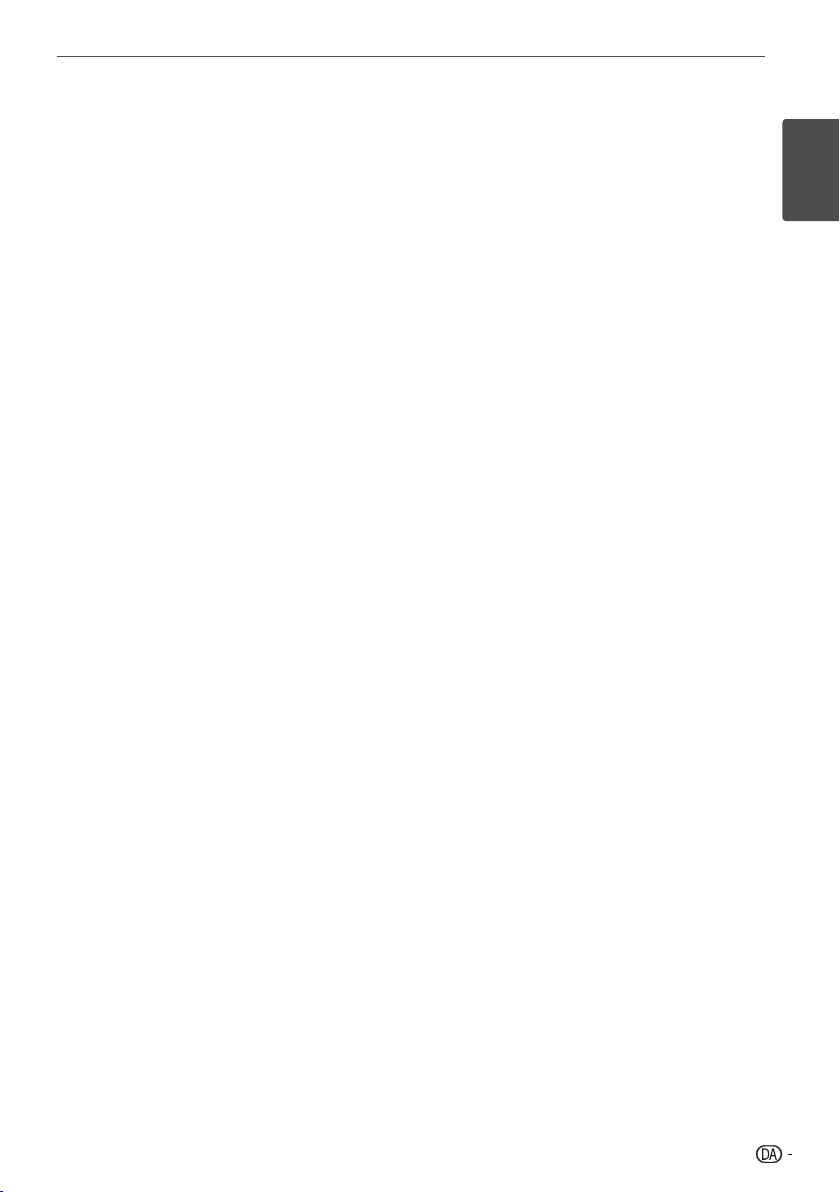
Vigtig bemærkning vedrørende tvfarvesystem
Denne afspillers farvesystem varierer i
overensstemmelse med disken, som aktuelt
afspilles.
Hvis f.eks. afspilleren afspiller en disk, som
er optaget i NTSC-farvesystemet, udsendes
billedet som et NTSC-signal.
Kun et tv med multifarvesystem kan modtage
alle signaler, som udsendes fra afspilleren.
Hvis du har et tv med farvesystemet PAL, •
vises kun forvrængede billeder, hvis du vil
se diske eller videoindhold, som er optaget i
NTSC.
Et tv med multifarvesystem skifter •
farvesystem i overensstemmelse med
indgangssignalerne. Hvis farvesystemet ikke
skifter automatisk, skal du slukke og tænde
igen for at se normale billeder på skærmen.
Selvom en disk optaget i NTSC-farvesystemet •
vises på dit tv, vil den muligvis ikke blive
optaget korrekt på din optager.
Sikkerhedsoplysninger
1
Sikkerhedsoplysninger
5
Page 78

Indhold
1
Sikkerhedsoplysninger
2 Advarsler
2
Klargøring
8 Indledning
8 Om symboldisplayet ”
8 Symboler, som bruges i
denne vejledning
9 Medfølgende tilbehør
10 Understøttede diske
11 Filkompatibilitet
12 Områdekode
12 AVCHD (Advanced Video
Codec High Defi nition)
12 Bestemte systemkrav
12 Bemærkninger om
kompatibilitet
13 Fjernbetjening
14 Frontpanel
15 Bagpanel
”
3
Installation
16 Montering af højttalerne
16 Montering af højttalerstativ
og fastgørelse af
fronthøjttalerne
18 Vægmontering af
højttalerne
19 Flere bemærkninger om
højttalere
19 Placering af systemet
20 Tilslutning til dit tv
20 HDMI-forbindelse
21 Komponentvideotilslutning
22 Videotilslutning
22 Indstilling af opløsning
23 Antennetilslutning
23 Tilslutninger med ekstern enhed
23 AUX-tilslutning
24 PORTABLE IN-tilslutning
24 OPTICAL IN 1/2-tilslutning
®
25 Bluetooth
28 Sådan tilsluttes til dit
hjemmenetværk
29 Netværksopsætning
31 USB-forbindelse
32 Indstillinger
32 Sådan justeres
opsætningsindstillingerne
33 Menuen [DISPLAY]
34 Menuen [LANGUAGE]
(sprog)
35 Menuen [AUDIO]
35 Menuen [LOCK] (låst)
37 Menuen [NETWORK]
(netværk)
37 Menuen [OTHERS] (andet)
38 Lydeffekt
-tilslutning
6
Page 79

4
Betjening
6
Fejlafhjælpning
40 Generel afspilning
42 Avanceret afspilning
44 On-Screen display
(display på skærmen)
47 Sådan bruges BD-LIVE
48 Sådan afspilles filmfiler og VR-
diske
50 Sådan vises et foto
52 Sådan høres musik
55 Sådan afspilles en iPod
57 Radiobetjening
58 Sådan afspilles indhold via dit
hjemmenetværk
5
Vedligeholdelse
62 Bemærkninger om diske
62 Håndtering af enheden
63 Generelt
64 Billede
64 Lyd
65 Netværk
7
Bilag
66 Betjening af tv’et med den
medfølgende fjernbetjening
67 Liste over områdekoder
68 Kodeliste for sprog
69 Videoudgangsopløsning
70 Varemærker og licenser
72 Åben kilde-software
1
2
3
4
5
6
7
7
Page 80

Klargøring
2
Klargøring
Indledning
Klargøring
Om symboldisplayet ”
” vises muligvis på tv-skærmen under
”
betjening og angiver, at funktionen, som
beskrives i denne betjeningsvejledning,
ikke er tilgængelig på det specifi kke medie.
Symboler, som bruges i denne
vejledning
BEMÆRK
Angiver specielle bemærkninger og
betjeningsfunktioner.
FORSIGTIG
Angiver advarsler for at forhindre mulig
beskadigelse på grund af misbrug.
Et afsnit, hvis titel har et af følgende
symboler, gælder kun for disken, som
repræsenteres af symbolet.
”
BD
DVD
AVCHD
ACD
MOVIE
MUSIC
PHOTO
BD-ROM-disk
Dvd-video, DVD±R/
RW i videotilstand eller
VR-tilstand og afsluttet
(fi nalized)
DVD±R/RW i AVCHDformat
Lyd-cd’er
Filmfi ler
Musikfi ler
Fotofi ler
8
Page 81

Klargøring
Medfølgende tilbehør
Videokabel (1) Fjernbetjening (1)
Batteri (1) FM-antenne (1)
iPod-holder (1)
Tilbehør for højttalerboks
(S-BD505FS)
Højttalerkabler (3)
Store skridsikre
underlag (1)
Højttalerfod (2) Mellemlægsplade (2)
Små skruer (8)
Store skruer (4)
2
Klargøring
Standere (2)
9
Page 82

Klargøring
Understøttede diske
Blu-ray Disc
-
Diske som f.eks. fi lm, der kan
købes eller lejes.
-
BD-R/RE-diske, som
indeholder fi lm-, musik- eller
fotofi ler.
Dvd-video
Klargøring
8 / 12 cm disk
Diske som f.eks. fi lm, der kan
købes eller lejes.
DVD±R
8 / 12 cm disk
-
Kun videotilstand og afsluttet
(fi nalized)
-
Understøtter også
dobbeltsidet disk
-
Afsluttet (fi nalized) AVCHD-
format
-
DVD±R-diske, som
indeholder fi lm-, musik- eller
fotofi ler.
DVD-RW
8 / 12 cm disk
-
Kun VR-tilstand, videotilstand
og afsluttet (fi nalized)
-
Afsluttet (fi nalized) AVCHD-
format
-
DVD-RW-diske, som
indeholder fi lm-, musik- eller
fotofi ler.
DVD+RW
8 / 12 cm disk
-
Kun videotilstand og afsluttet
(fi nalized)
-
AVCHD-format
-
Afsluttet (fi nalized) AVCHD-
format
-
DVD+RW-diske, som
indeholder fi lm-, musik- eller
fotofi ler.
Lyd-cd
8 / 12 cm disk
CD-R/RW
8 / 12 cm disk
-
CD-R/RW-diske, som
indeholder lydtitler, fi lm-,
musik- eller fotofi ler.
BEMÆRK
Afhængigt af betingelserne for •
optageudstyret eller selve CD-R/RW-disken
(eller DVD±R/RW) kan nogle CD-R/RWdiske (eller DVD±R/RW) ikke afspilles på
enheden.
Afhængigt af optagesoftwaren & afslutning •
(fi nalization) kan nogle optagede diske (CDR/RW, DVD±R/RW, BD-R/RE) muligvis ikke
afspilles.
BD-R/RE-, DVD±R/RW- og CD-R/RW-diske, •
som er optaget ved hjælp af en pc eller dvdeller cd-optager, kan muligvis ikke afspilles,
hvis disken er beskadiget eller snavset,
eller hvis der er snavs eller kondens på
afspillerens linse.
Hvis du optager en disk ved hjælp af en •
pc, kan der være tilfælde, hvor den ikke
kan afspilles på grund af indstillingerne
i programsoftwaren, som bruges til
at oprette disken, selvom disken er
optaget i et kompatibelt format (spørg
softwareudgiveren for at få fl ere
oplysninger).
Denne afspiller kræver diske og •
optagelser, som lever op til bestemte
tekniske standarder, for at opnå optimal
afspilningskvalitet.
Forudgående optagede dvd’er er automatisk •
indstillet til disse standarder. Der er mange
forskellige typer diskformater til optagelse
(inklusive CD-R indeholdende MP3- eller
WMA-fi ler), og disse kræver bestemte
allerede eksisterende betingelser for at
garantere kompatibel afspilning.
Kunder skal vide, at det kræver tilladelse •
at downloade MP3/WMA-fi ler og musik fra
internettet. Vores virksomhed har ingen ret
til at give en sådan tilladelse. Tilladelse skal
altid indhentes af rettighedshaveren.
10
Page 83

Klargøring
Filkompatibilitet
Overordnet
Tilgængelige fi ltypenavne:
”.jpg”, ”.jpeg”, ”.png”, ”.avi”, ”.divx”, ”.mpg”,
”.mpeg”, ”.mkv”, ”.mp4”, ”.mp3”, ”.wma”,
”.wav”
Tilgængelige fi ltypenavne varierer •
afhængigt af DLNA-serverne.
Nogle ”.wav”-fi ler understøttes ikke af •
denne afspiller.
Filnavnet er begrænset til 180 tegn.•
Afhængigt af fi lernes størrelse og antal •
kan det tage fl ere minutter at læse
indholdet på mediet.
Maks. fi ler/mapper:
(totalt antal fi ler og mapper)
CD-R/RW-, DVD±R/RW-, BD-R/REformat:
ISO 9660+JOLIET-, UDF- og UDF
Bridge-format
FILM
Tilgængelig opløsningsstørrelse:
1080 (B x H) pixel
Tilgængelige undertekster:
.txt), SAMI (.smi), SubStation Alpha (.ssa/
.txt), MicroDVD (.sub/.txt), VobSub (.sub),
SubViewer 1.0 (.sub), SubViewer 2.0 (.sub/
.txt), TMPlayer (.txt), dvd-undertekstsystem
(.txt)
VobSub (.sub) er ikke tilgængelig i •
[Home Link]-funktionen.
Tilgængelige Codec-formater:
”DIVX4.xx”, ”DIVX5.xx”, ”XVID”, ”DIVX6.xx”
(kun standardafspilning), H.264/MPEG-4
AVC, MPEG1 SS, MPEG2 PS, MPEG2 TS
Tilgængelige lydformater:
Digital”, ”DTS”, ”MP3”, ”WMA”, ”AAC”,
”AC3”
Ikke alle WMA- og ACC-lydformater er •
kompatible med denne enhed.
Samplingfrekvens:
Fra 32 kHz til 48 kHz (WMA), fra 16 kHz til
Mindre end 2000
1920 x
SubRip (.srt /
”DIVX3.xx”,
”Dolby
48 kHz (MP3)
Bithastighed:
Fra 20 kbps til 320 kbps (WMA), fra 32 kbps
til 320 kbps (MP3)
BEMÆRK
HD-fi lmfi ler indeholdt på cd’en eller USB •
1.0/1.1 kan muligvis ikke afspilles korrekt.
BD, dvd eller USB 2.0 anbefales til afspilning
af HD-fi lmfi ler.
Denne afspiller understøtter H.264/•
MPEG-4 AVC profi le Main, High at Level
4.1. Ved en fi l med højere niveau vises
advarselsmeddelelsen på skærmen.
Denne afspiller understøtter ikke fi ler, som •
ikke er optaget med GMC*1 eller Qpel*2.
Det er videokodningsteknikker i MPEG4standard, som DivX eller XVID har.
*1 GMC – Global Motion Compensation
*2 Qpel – Quarter pixel
MUSIK
Samplingfrekvens:
Fra 8 kHz til 48 KHz (WMA), fra 11 kHz til
48 kHz (MP3)
Bithastighed:
Fra 8 kbps til 320 kbps (WMA, MP3),
BEMÆRK
Denne enhed kan ikke understøtte en •
integreret MP3-fi l med ID3-tag.
Den totale afspilningstid, som er anført •
på skærmen, er muligvis ikke korrekt for
VBR-fi ler.
FOTO
Anbefalet størrelse:
Mindre end 4000 x 3000 x 24 bit/pixel
Mindre end 3000 x 3000 x 32 bit/pixel
Progressive og lossless-•
komprimeringsbilledfi ler understøttes
ikke.
2
Klargøring
11
Page 84

Klargøring
Områdekode
Der er trykt en områdekode bag på denne
enhed. Enheden kan kun afspille BRROM- eller dvd-diske, som har samme
områdekode som enheden, eller ”ALL”.
AVCHD (Advanced Video
Codec High Defi nition)
Klargøring
Denne afspiller kan afspille diske i •
AVCHD-format. Disse diske optages og
bruges normalt i videokameraer.
AVCHD-formatet er et format med høj •
opløsning til digitale videokameraer.
MPEG-4 AVC/H.264-formatet •
kan komprimere billeder mere
effektivt end almindelige
billedkomprimeringsformater.
Nogle AVCHD-diske bruger ”x.v.Colour”-•
formatet.
Denne afspiller kan afspille AVCHD-•
diske ved hjælp af ”x.v.Colour”-format.
Nogle diske i AVCHD-format kan •
muligvis ikke afspilles afhængigt af
optagebetingelserne.
Diske i AVCHD-format skal afsluttes •
(fi nalized).
”x.v.Colour” tilbyder et bredere •
farvespektrum end normale dvdvideokameradiske.
Bestemte systemkrav
Til videoafspilning med høj opløsning:
Skærm med høj opløsning, som har •
COMPONENT- eller HDMI-indgangsstik.
BD-ROM-disk med indhold med høj •
opløsning.
HDMI- eller HDCP-egnet DVI-indgang •
på din visningsenhed kræves for
noget indhold (som specifi ceret af
diskforfattere).
En HDMI- eller HDCP-egnet DVI-•
indgang på din visningsenhed
kræves til kopieringsbeskyttet
indhold til opkonvertering af dvd med
standardopløsning.
Bemærkninger om
kompatibilitet
Da BD-ROM er et nyt format, er •
bestemte diske, digital tilslutning
og andre kompatibilitetsforhold
mulige. Hvis du oplever
kompatibilitetsproblemer, skal
du kontakte et autoriseret
kundeservicecenter.
Hvis du vil se indhold med høj opløsning •
og opkonvertere standard-dvd-indhold,
kræves muligvis en HDMI-egnet
indgang eller HDCP-egnet DVI-indhold
på din visningsenhed.
Nogle BD-ROM og dvd-diske •
begrænser muligvis brugen af nogle
betjeningskommandoer eller funktioner.
Du kan bruge en USB-enhed, •
som bruges til at gemme nogle
diskrelaterede oplysninger, inklusive
downloadet online-indhold. Disken,
som du bruger, styrer, hvor længe disse
oplysninger bevares.
12
Page 85

Fjernbetjening
1
2
3
Klargøring
• • • • • • • 1 • • • • • • •
(STANDBY/ON):
eller slukker afspilleren.
OPEN/CLOSE:
lukker diskskuffen.
INPUT/TUNER
indgangstilstand.
BT AUDIO:
og frakobling af din enhed og
Bluetooth-enheden.
OPTICAL:
indgangstilstand direkte til
optisk.
displayet på skærmen.
afslutter [Home Menu].
MENU:
disk.
Retningsknapper:
funktion i menuen.
Montering af batteri
Fjern batterilåget bag på
fjernbetjeningen, og sæt
et R03-batteri (størrelse
AAA) i, så og vender
korrekt.
TUNE (+/–):
ønskede radiostation.
PRESET:
radioen.
• • • • • • •
eller genoptager afspilning.
POPUP/TOP MENU:
titelmenuen eller en BR-ROM’s
pop op-menu, hvis der er en.
bringes i pause
/
næste eller forrige kapitel/spor/
fi l.
/
eller fremad.
Ændrer
DISPLAY:
HOME MENU:
Viser menuen på en
ENTER:
Bekræfter menuvalg.
Vælger program for
RETURN:
STOP:
Stopper afspilningen.
PLAY:
Starter afspilning.
PAUSE/STEP:
SKIP:
SCAN:
Tænder
Åbner og
: Ændrer
Parring, tilslutning
Viser eller afslutter
Viser eller
Vælger en
Stiller ind på den
• • • • • • •
2
Afslutter menuen,
Viser dvd-
Afspilning
Springer til
Søger baglæns
SPK LEVEL:
lydniveauet for den ønskede
højttaler.
USB REC:
MUTE:
SOUND:
lydeffekttilstand.
VOL +/– :
lydstyrke.
• • • • • • •
0-9 nummerknapper:
nummererede funktioner i en
menu.
MARKER:
under afspilning.
SEARCH:
søgemenuen.
REPEAT:
afsnit eller sekvens.
CLEAR:
i søgemenuen eller et
nummer ved indtastning af
adgangskode.
DIMMER:
lys.
ZOOM:
Farvede knapper (A, B, C, D):
Bruges til at navigere i menuer.
Knappen A (RDS):
-
System.
Knappen B (PTY):
-
programtypen for RDS.
Knappen C (PTY SEARCH):
-
Søger programtype.
Knappen D:
-
eller STEREO i FM-tilstand.
Knapper til betjening af tv:
Se side 66.
SLEEP:
tidsperiode, hvorefter enheden
slukker.
Indstiller
Optager en lyd-cd.
Slår enhedens lyd fra.
Vælger en
Justerer højttalernes
• • • • • • •
3
Vælger
Markerer et punkt
Viser eller afslutter
Gentager et ønsket
Fjerner et mærke
Dæmper enhedens
Zoomer ind/ud.
Radio Data
Viser
Vælger MONO
Indstiller en bestemt
2
Klargøring
13
Page 86

Klargøring
Frontpanel
1
Klargøring
Diskskuffe
1
Betjeningsknapper
2
STANDBY/ON-knap
(OPEN/CLOSE) (åbn/luk)
FUNCTION
Ændrer indgangskilde eller funktion
/ (PLAY/PAUSE) (afspil/pause)
(STOP)
/
– TUNE + (indstille radio)
(SPRING OVER)
3 4 5 6 7
Fjernbetjeningssensor
3
Displayvindue
4
PORTABLE IN
5
USB-port
6
Lydstyrkeknap
7
2
14
Page 87

Bagpanel
1 2 3 4 5
Klargøring
2
Klargøring
6 7 8 9 10 11
Strømkabel
1
Sættes i stikkontakt.
Højttalerstik
2
Ventilator
3
Antennestik
4
VIDEO OUT (videoudgang)
5
AUX (L/R) INPUT (venstre/højre AUX-
6
indgang)
COMPONENT VIDEO (Y P
7
OUTPUT (PROGRESSIV SCAN)
(komponentvideoudgang)
OPTICAL IN 1(TV) / 2 (optisk indgang)
8
iPod (24 ben)
9
Slut til iPod-holderen.
HDMI OUT (type A, version 1.3)
a
Slut til tv med HDMI-indgange.
LAN-port
b
B PR
)
15
Page 88

Installation
3
Installation
Montering af
højttalerne
Installation
For subwoofer:
Brug den medfølgende lim for at
fastgøre de fi re store underlag til
subwooferens bundplade.
Store skridsikre underlag
Montering af højttalerstativ
og fastgørelse af
fronthøjttalerne
Før standeren ind gennem hullerne 1.
bag på bundpladen, og fastgør med
4 skruer.
Sæt mellemlægspladen fast på 2.
standeren.
Sæt mellemlægspladen fast på
overfl aden af standeren, hvor
højttaleren skal monteres.
16
Page 89

Installation
Før højttalerkablet gennem 3.
hullet bag på bundpladen
gennem standeren, og slut det til
højttalerterminalen. Efter tilslutning
skubbes højttalerkablet ind i rillen
bag på højttaleren.
Farven på ledningen skal passe til
farven på mærkaten, før så den hvide
ledning med den grå stribe ind i den
røde (+) side og den anden ledning ind i
den sorte (–) side.
Efter tilslutning trækkes 5.
højttalerkablet bag på
standerfoden.
Tilslut ledningerne til afspilleren.6.
Slut den hvide ledning med den grå
stribe til (+) siden og den anden ledning
til (–) siden. Tryk på hver plastiktap
for at åbne tilslutningsterminalen, så
du kan slutte kablet til afspilleren. Før
ledningen ind, og slip tappen.
Rød (+)
Orange (+)
Sort (–)
Hvid (+)
3
Installation
Fastgør højttaleren og standeren 4.
med 2 skruer.
Sørg for, at højttalerkablet ikke kommer
i klemme mellem højttaleren og
standeren.
FORSIGTIG
Tilslut ikke andre højttalere end dem, som •
følger med dette system.
Tilslut ikke de medfølgende højttalere til •
andre forstærkere end den, som følger
med dette system. Tilslutning til en anden
forstærker kan medføre funktionssvigt eller
brand.
17
Page 90

Installation
5 mm til 7 mm
5
mm
10
mm
Vægmontering af højttalerne
Før montering
Husk, at højttalersystemet er tungt, og
at dets vægt kan få skruerne til at løsne
sig, eller måske kan væggen ikke bære
højttalerne, så de falder ned. Sørg for at
væggen, hvor du vil montere højttalerne,
er stærk nok til at bære dem. Montér ikke
højttalerne på krydsfi ner eller vægge med
blød overfl ade.
Skruer til montering i væggen medfølger
ikke. Anvend skruer, som er egnet til
væggen, og som kan bære højttalernes
Installation
vægt.
FORSIGTIG
Hvis du ikke er sikker på væggens kvaliteter •
og styrke, kontaktes en professionel.
Pioneer er ikke ansvarlig for ulykker eller •
skader, som forårsages på grund af ukorrekt
installation.
Montering af højttalerne
Fronthøjttaleren kan hænges lodret eller
vandret på væggen.
Brug et hul for at hænge den lodret,
og to huller for at hænge den vandret.
I illustrationen nedenfor er den højre
fronthøjttaler vist.
Lodret opsætning
Hul
Vandret opsætning
Huller
Hvis du installerer højttaleren vandret,
skal højttalerterminalen bag på højttaleren
være længst væk fra den anden højttaler.
Højttalerterminal Højttalerterminal
Front, højre Front, venstre
18
Skruer til
montering
i væggen
(medfølger
ikke)
BEMÆRK
Tilslut ikke de medfølgende højttalere til andre
forstærkere end den, som følger med dette
system. Tilslutning til en anden forstærker kan
medføre funktionssvigt eller brand.
Page 91

Installation
B
A
D
C
A
A
A
B
C
D
Flere bemærkninger om
højttalere
Installér de primære venstre- og
højrefronthøjttalere i lige afstand fra dit tv.
Forholdsregler:
Sørg for, at hele den frie ledningsende
er snoet godt sammen og ført helt ind
i højttalerterminalen. Hvis noget af det
afi solerede højttalerkabel rører ved
bagpanelet, kan det medføre, at strømmen
afbrydes som en sikkerhedsforanstaltning.
Front-, center- og surroundhøjttalerne,
som leveres sammen med dette
system, er magnetisk afskærmede.
Afhængig af installationsplaceringen
kan farveforstyrrelser dog forekomme,
hvis højtaleren er installeret ekstremt
tæt på tv-skærmen. Hvis det sker, drejes
fjernsynets strømkontakt på OFF, og efter
15 til 30 minutter drejes den på ON igen.
Hvis problemet ikke forsvinder, placeres
højttalersystemet længere væk fra
fjernsynet.
Subwooferen er ikke magnetisk afskærmet
og bør derfor ikke placeres i nærheden
af et tv eller en monitor. Magnetiske
databærende medier (såsom disketter,
bånd eller videobånd) bør heller ikke
opbevares i nærheden af subwooferen.
Front-/surroundhøjttalerne og subwooferen
må ikke fastgøres til væggen eller loftet.
De kan falde ned og forårsage skader.
Placering af systemet
Illustrationen viser et eksempel på
placering af systemet. Bemærk, at
illustrationerne i disse vejledninger af
forklaringsårsager er forskellige fra den
egentlige enhed.
For at opnå den bedste surroundsound
bør alle højttalere bortset fra subwooferen
placeres med samme afstand til
lyttepositionen (
A
).
Venstre fronthøjttaler (L):
Højre fronthøjttaler (R):
Placer fronthøjttalerne på hver sin side
af skærmen og så plant med skærmens
overfl ade som muligt.
Subwoofer:
Subwooferens position er ikke så
afgørende, da lave baslyde ikke så
retningsbestemte. Men det er bedst
at placere subwooferen i nærheden af
fronthøjttalerne. Drej den lidt mod rummets
midte for at reducere vægrefl ektioner.
Enhed:
FORSIGTIG
Sørg for, at børn ikke putter deres hænder •
eller andre ting ind i *subwooferens kanal.
*Subwooferkanal: Et hul til masser af baslyd
i subwooferens kabinet.
Højttalerne indeholder magnetdele, så •
uregelmæssigheder med farverne kan
opstå på tv-skærmen eller pc-skærmen.
Anbring højttalerne væk fra tv-skærmen
eller pc-skærmen.
3
Installation
19
Page 92
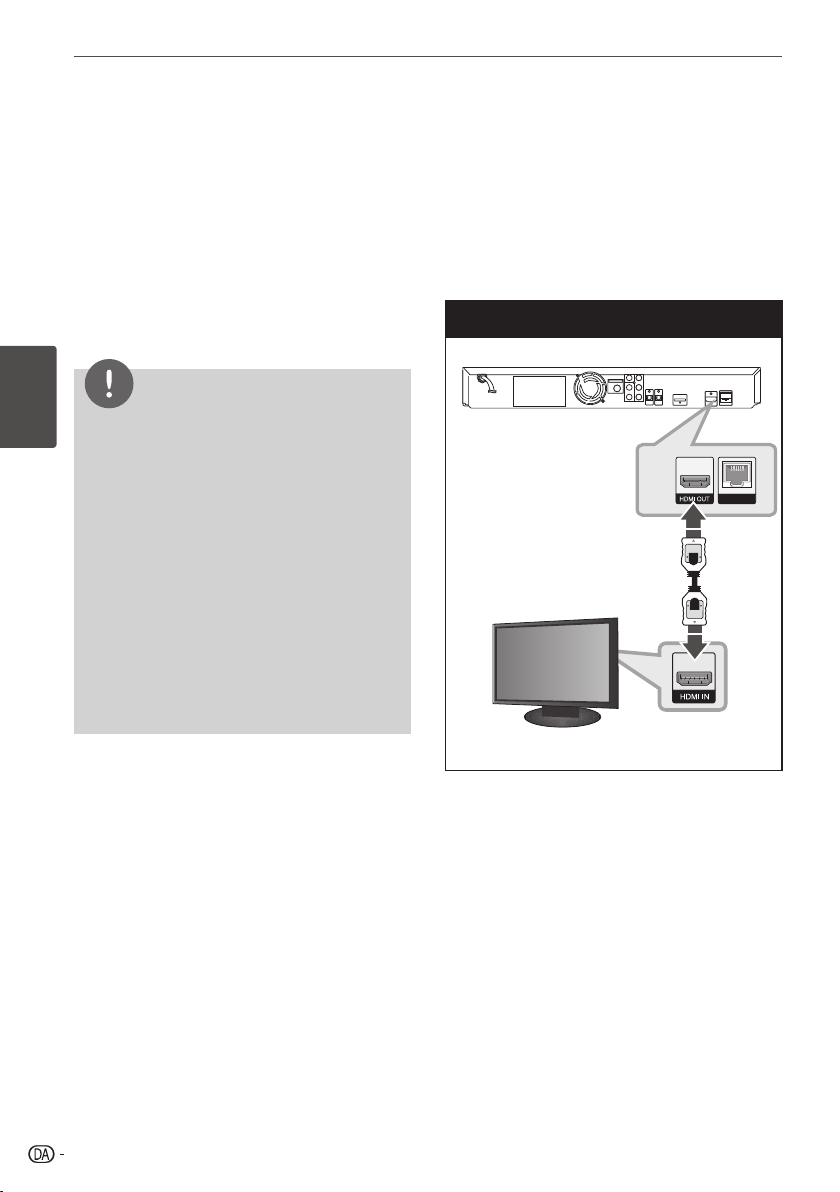
Installation
Tilslutning til dit tv
Lav en af følgende tilslutninger afhængigt
af dit eksisterende udstyrs egenskaber.
HDMI-tilslutning (side 20-21)•
Komponentvideotilslutning (side 21)•
Videotilslutning (side 22)•
BEMÆRK
Du kan tilslutte afspilleren på fl ere •
Installation
forskellige måder afhængigt af dit tv og
andet udstyr, som du vil tilslutte. Brug kun
en af de tilslutninger, som beskrives i denne
vejledning.
Se vejledningerne, som følger med dit tv, •
stereosystem eller andre enheder, for at lave
de bedste tilslutninger.
Sørg for, at afspilleren er sluttet direkte •
til tv’et. Indstil tv’et til den korrekte
videoindgangskanal.
Du skal ikke tilslutte afspilleren •
via en videooptager. Billedet kan
blive forvrænget på grund af
kopieringsbeskyttelsessystemet.
HDMI-forbindelse
Hvis du har et HDMI-tv eller en HDMIskærm, kan du tilslutte afspilleren ved
hjælp af et HDMI-kabel (type A, version 1.3).
Slut HDMI OUT-stikket på afspilleren til
HDMI IN-stikket på et HDMI-kompatibelt tv
eller en HDMI-kompatibel skærm.
HDMI-forbindelse
Afspiller
Player
Tv
TV
20
Indstil tv’ets kilde til HDMI (se tv’ets
eningsvejledning).
betj
Page 93

Installation
BEMÆRK
Hvis opløsningen ændres, når tilslutningen •
allerede er lavet, kan det medføre
funktionssvigt. Sluk afspilleren, og tænd
den igen for at løse problemet.
Tv-skærmen bliver sort, hvis HDMI-•
forbindelsen med HDCP ikke er bekræftet.
Hvis det er tilfældet, skal du kontrollere
HDMI-forbindelsen eller trække HDMIkablet ud.
Kontroller HDMI-kablet (længden er •
generelt begrænset til 4,5 m, og der skal
bruges et højhastigheds-HDMI-kabel
(version 1.3)), hvis der er støj eller linjer på
skærmen.
HDMI-enhedens lyd forvrænges muligvis •
eller udsendes muligvis ikke, hvis en
tilsluttet HDMI-enhed ikke accepterer
afspillerens lydudgang.
Du kan ændre opløsningen for HDMI-•
udgangen, hvis du bruger HDMI-tilslutning
(se ”Indstilling af opløsning” på side 22).
Vælg typen af video, som udsendes fra •
HDMI OUT-stikket, ved hjælp af funktionen
[HDMI Color Setting] (HDMI-farveindstilling)
i menuen [Setup] (opsætning) (se side 34).
Når du tilslutter en HDMI- eller DVI-•
kompatibel enhed, skal du sørge for
følgende:
- Prøv at slukke for HDMI/DVI-enheden og
denne afspiller. Tænd derefter for HDMI/
DVI-enheden, og vent cirka 30 sekunder,
før du tænder for afspilleren.
- Den tilsluttede enheds videoindgang skal
være indstillet korrekt for denne enhed.
- Den tilsluttede enhed er kompatibel med
720x576p (480p)-, 1280x720p-, 1920x1080ieller 1920x1080p-videoindgang.
Ikke alle HDCP-kompatible HDMI- eller DVI-•
enheder fungerer med denne afspiller.
- Billedet vises ikke korrekte med en ikkeHDCP-enhed.
- Afspilleren afspiller ikke, og tv-skærmen
bliver sort.
Komponentvideotilslutning
Slut COMPONENT VIDEO OUT-stikkene på
afspilleren til de tilsvarende indgangsstik
på tv’et ved hjælp af Y Pb Pr-kablerne.
Du kan høre lyden gennem systemets
højttaler.
Komponenttilslutning
Player
Afspiller
PR
VIDEO
L
PB
AUX
R
Y
COMPONENT
VIDEO
INPUT
OUTPUT
Grøn
Green
Blue
Blå
Red
Rød
Tv
TV
BEMÆRK
Du kan ændre opløsningen for udgangen,
hvis du bruger COMPONENT VIDEO OUTtilslutningen (se ”Indstilling af opløsning” på
side 22).
3
Installation
21
Page 94

Installation
Videotilslutning
Slut VIDEO OUT-stikket på afspilleren til
VIDEO IN-stikket på tv’et ved hjælp af et
videokabel. Du kan høre lyden gennem
systemets højttalere.
Videotilslutning
Afspiller
PR
VIDEO
L
Installation
Tv
Yellow
Gul
PB
AUX
R
Y
COMPONENT
VIDEO
INPUT
OUTPUT
Indstilling af opløsning
Afspilleren har fl ere udgangsopløsninger
for HDMI OUT- og COMPONENT VIDEO
OUT-stikkene. Du kan ændre opløsningen
ved hjælp af menuen [Setup] (opsætning).
1.
Tryk på HOME MENU (
2.
Brug
for at vælge [Setup]
(opsætning), og tryk derefter på ENTER
(
). Menuen [Setup] (opsætning) vises.
3.
Brug
for at vælge funktionen
[DISPLAY], og tryk derefter på
fl ytte til andet niveau.
4.
Brug
for at vælge funktionen
[Resolution] (opløsning), og tryk derefter
på ENTER (
) eller for at fl ytte til
tredje niveau.
).
for at
22
5.
Brug
for at vælge den ønskede
opløsning, og tryk derefter på ENTER
(
) for at bekræfte dit valg.
BEMÆRK
Hvis dit tv ikke accepterer den opløsning, •
som du har indstillet på afspilleren, kan
du indstille opløsningen til 576p (480p) på
følgende måde:
1. Tryk på for at åbne diskskuffen.
2. Tryk på i mere end fem sekunder.
Se ”Videoudgangsopløsning” på side 69, •
da fl ere faktorer påvirker videoudgangens
opløsning.
Page 95

Installation
Antennetilslutning
Tilslut den medfølgende antenne, så du
kan høre radio.
Antennetilslutning
Player
Afspiller
Tilslutninger med
ekstern enhed
AUX-tilslutning
Du kan høre lyden fra en ekstern enhed
gennem dette systems højttalere.
Slut enhedens analoge lydudgangsstik
til AUX L/R (INPUT) på denne enhed. Og
vælg derefter funktionen [AUX] ved at
trykke på INPUT/TUNER,
(
).
AUX-tilslutning
Afspiller
Player
og ENTER
PR
VIDEO
L
PB
AUX
R
Y
COMPONENT
VIDEO
INPUT
3
Installation
BEMÆRK
Når FM-ledningsantennen er tilsluttet, skal
den placeres så vandret som muligt. FMledningsantennen skal rettes helt ud.
Rød
Red
Hvid
White
To the audio output jacks
of your component
Til lydudgangsstikkene
(TV, VCR, etc.)
på enheden (tv,
videooptager osv.)
23
Page 96

Installation
PORTABLE IN-tilslutning
Du kan høre lyden fra en bærbar
lydafspiller gennem dette systems
højttalere.
Slut høretelefonstikket (eller linje ud) på
den bærbare lydafspiller til PORTABLE INstikket på denne enhed. Og vælg derefter
funktionen [PORTABLE] ved at trykke på
INPUT/TUNER,
PORT.IN-tilslutning
Installation
og ENTER ( ).
OPTICAL IN 1/2-tilslutning
Du kan høre lyden fra en enhed med en
digital optisk tilslutning gennem dette
systems højttalere.
Slut det optiske udgangsstik på enheden til
OPTICAL IN 1/2-stikkene på denne enhed.
Og vælg derefter funktionen [OPTICAL 1/2]
ved at trykke på INPUT/TUNER,
ENTER (
vælge direkte.
Optisk tilslutning
Til det digitalt
optiske udgangsstik
på enheden
). Eller tryk på OPTICAL for at
To the digital
optical output jack
of your component
og
MP3-afspiller osv….
24
Page 97

Bluetooth®-tilslutning
Om Bluetooth
Bluetooth® er en trådløs
kommunikationsteknologi til tilslutninger
med kort rækkevidde.
Rækkevidden er inden for 10 meter (lyden
afbrydes muligvis, hvis forbindelsen
forstyrres af en anden elektronisk bølge,
eller hvis du tilslutter Bluetooth i andre
rum).
Tilslutning af individuelle enheder under
trådløs Bluetooth-teknologi medfører
ikke omkostninger. En mobiltelefon med
trådløs Bluetooth-teknologi kan betjenes
via kaskaden, hvis forbindelsen er lavet via
trådløs Bluetooth-teknologi.
Tilgængelige enheder: Mobiltelefon, MP3,
laptop, PDA (disse enheder understøttes
af stereohøretelefoner).
Bluetooth-profi ler
Enheder skal kunne fortolke bestemte
profi ler for at kunne bruge den trådløse
Bluetooth-teknologi.
Denne enhed er kompatibel med følgende
profi l.
A2DP
(Advanced Audio Distribution
Profi le)
Sådan høres musik fra en
Bluetooth-enhed
Parring af din enhed og Bluetoothenhed
Sørg for, at Bluetooth-funktionen
er aktiveret i din Bluetooth-enhed,
før du påbegynder parringen. Se
betjeningsvejledningen, som følger med
din Bluetooth-enhed. Når en parring først
er gennemført, skal den ikke gennemføres
igen.
Installation
1.
Vælg
Bluetooth-funktionen ved at bruge
INPUT/TUNER.
”Bluetooth” og derefter ”BT READY”
vises i displayvinduet.
2.
Betjen
Bluetooth-enheden, og udfør
parringen. Når der søges efter denne
enhed med Bluetooth-enheden, vises
muligvis en liste over fundne enheder i
Bluetooth-enhedens display afhængigt
af Bluetooth-enhedens type. Din enhed
vises som ”BT Audio”.
3.
Indtast PIN-koden.
PIN-kode: 0000
4.
Denne enheds
og ”BT SINK” vises, når denne enhed
succesfuldt er blevet parret med din
Bluetooth-enhed.
Bluetooth-LED lyser,
BEMÆRK
Afhængigt af Bluetooth-enhedens type har
nogle enheder en anden parringsmetode.
5.
Høre musik.
Se betjeningsvejledningen, som følger
med din Bluetooth-enhed, for at afspille
musik, som er gemt på din Bluetoothenhed.
BEMÆRK
Hvis du ændrer enhedens funktion, •
afbrydes Bluetooth-funktionen, betjen
parring igen.
AVRCP kan ikke være tilgængelig i denne •
tilstand.
3
Installation
25
Page 98

Installation
Sådan høres musik fra en
Bluetooth-enhed
Parring af din enhed og Bluetoothenhed
Sørg for, at Bluetooth-funktionen
er aktiveret i din Bluetooth-enhed,
før du påbegynder parringen. Se
betjeningsvejledningen, som følger med
din Bluetooth-enhed. Når en parring først
er gennemført, skal den ikke gennemføres
igen.
1.
Installation
Vælg en anden funktion end
funk
tionen ved at bruge INPUT/TUNER.
2.
Anbring
sl
Bluetooth-enheden, som skal
uttes til denne enhed, inden for
1 meter fra enheden.
3.
Bluetooth-enheden til
Indstil
parringstilstand.
Se betjeningsvejledningen, som følger
med din Bluetooth-enhed.
4.
Tryk på BT AUDIO, og hold nede.
”INQUIRY” vises.
der kun fi ndes en Bluetooth, parres
Hvis
enheden. Se trin 7.
5.
Vises afhængigt af typen på
er i visningsvinduet.
enhed
6.
Vælg en
ti
Bluetooth-enhed, som du vil
lslutte, ved at bruge
og trykke på
ENTER.
7.
Indtast PIN-koden ved hjælp af
nummerknapperne.
PIN
-kode: 0000
8.
Tryk på ENTER for at bekræfte.
Denne enheds Blueto
oth-ikon lyser,
og ”BT SRC” vises, når denne enhed
succesfuldt er blevet parret med din
Bluetooth-enhed.
Du kan høre musik, som afspilles
på denne enhed, ved hjælp af din
Bluetooth-enhed. Lydudgang fra
Bluetooth-
Bluetooth-
højttalerne er stoppet.
BEMÆRK
Du kan ikke bruge VOL (lydstyrke), SOUND
EFFECT, SPEAKER LEVEL i denne tilstand.
Betjening med Bluetooth-enhed
Du kan betjene en enhed ved at tilslutte
en Bluetooth-enhed ved hjælp af AVRCP.
Se betjeningsvejledningen, som følger
med din Bluetooth-enhed, for detaljer om
betjening.
BEMÆRK
Disse betjeninger er muligvis ikke tilgængelige
for bestemte Bluetooth-enheder. Derudover
kan de egentlige betjeninger variere afhængigt
af den tilsluttede Bluetooth-enhed.
Tilslutning og frakobling med en
Bluetooth-enhed
Denne funktion betjenes efter parring.
Tryk på BT AUDIO for at tilslutte eller
frakoble med en Bluetooth-enhed.
Vises nedenfor i visningsvinduet.
Tilslutning : BT CONN
Frakobling : DISCONN
BEMÆRK
Hvis du ændrer enhedens funktion, afbrydes
Bluetooth-funktionen, tryk på BT AUDIOparring igen.
26
Page 99

Sådan kontrolleres oplysninger om den
tilsluttede Bluetooth-enhed
Denne funktion betjenes efter parring. Du
kan kontrollere Bluetooth-oplysningerne.
Tryk fl ere gange på DISPLAY, og hold
knappen nede.
Bluetooth-oplysninger skifter som følger.
Adresse på lokal Bluetooth-enhed
Enhedens navn Ingen ...
Installation
BEMÆRK
Denne enhed understøtter ikke Mono •
Headset-profi len (håndfri profi l).
Lyden afbrydes muligvis, hvis forbindelsen •
forstyrres af en anden elektronisk bølge.
Du kan ikke betjene • Bluetooth-enheden med
denne enhed.
Parring er begrænset til en • Bluetooth-enhed
pr. en enhed, og multi-parring understøttes
ikke.
Selvom afstanden mellem din • Bluetoothenhed og sættet er mindre end 10 m, kan
din Bluetooth-enhed ikke tilsluttes, hvis der
er forhindringer mellem begge.
Afhængigt af enhedens type kan du •
muligvis ikke bruge Bluetooth-funktionen.
Hvis • Bluetooth-enheden ikke er tilsluttet,
vises ”BT READY” i displayvinduet.
Ved elektrisk funktionssvigt på grund af •
enheder, som bruger samme frekvens,
f.eks. medicinsk udstyr, mikrobølgeovne
eller trådløse LAN-enheder, afbrydes
forbindelsen.
Hvis en står og afbryder kommunikationen •
mellem Bluetooth-enheden og afspilleren,
afbrydes forbindelsen.
Hvis afstanden mellem • Bluetooth
og enheden bliver for stor, forringes
lydkvaliteten, og forbindelsen afbrydes, når
afstanden mellem Bluetooth og enheden
kommer uden for Bluetooth-enhedens
rækkevidde.
Enheden med trådløs • Bluetooth-teknologi
afbrydes, hvis du slukker hovedenheden,
eller fjerner enheden længere væk end 10 m
fra hovedenheden.
3
Installation
27
Page 100

Installation
Sådan tilsluttes til dit
hjemmenetværk
Denne afspiller kan sluttes til et lokalt
netværk (LAN) via LAN-porten på
bagpanelet.
Se dokumentationen for din
netværksenhed for fl ere oplysninger.
Slut afspillerens LAN-port til den
tilsvarende port på dit modem eller din
router ved hjælp af et almindeligt LAN-
Installation
eller Ethernet-kabel (CAT5 eller bedre med
RJ45-konnektor). I konfi gurationseksemplet
for kabelforbindelse nedenfor kan denne
afspiller få adgang til indhold fra alle
pc’erne.
Netværksforbindelse
Router
WAN
LAN 1
LAN 2
LAN 3
Bredbåndsservice
Pc
Pc
Afspiller
28
BEMÆRK
Hold i kablets stik, når du sætter LAN-kablet •
i eller trækker det ud. Når du skal trække
LAN-kablet ud, må du ikke trække i kablet;
du skal trække det ud, mens du trykker
låsen ned.
Du må ikke tilslutte et modulært •
telefonkabel til LAN-porten.
Da der er forskellige •
tilslutningskonfi gurationer, skal du følge
specifi kationerne fra dit teleselskab eller din
internetserviceudbyder.
Hvis du vil have adgang til indhold fra pc’er •
eller DLNA-servere, skal denne afspiller
sluttes til samme lokale netværk med dem
via en router.
